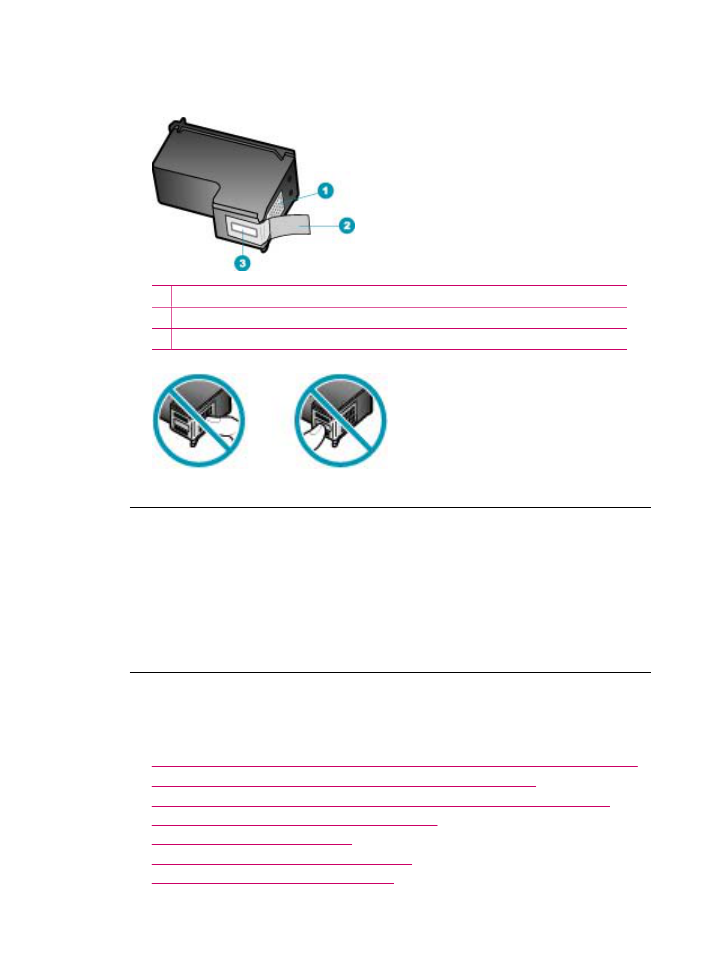
Risoluzione dei problemi relativi ai fax
Utilizzare questa sezione per la risoluzione dei seguenti problemi relativi al fax:
•
Si verificano problemi durante l'invio e la ricezione di fax con l'unità HP All-in-One
•
È possibile ricevere fax con l'unità HP All-in-One, ma non inviarli
•
Si verificano problemi durante l'invio manuale di fax con l'unità HP All-in-One
•
Alcune pagine del fax inviato risultano mancanti
•
La qualità del fax inviato è scarsa
•
Alcune parti del fax inviato risultano tagliate
•
Il fax inviato appare vuoto al destinatario
Risoluzione dei problemi relativi ai fax
197
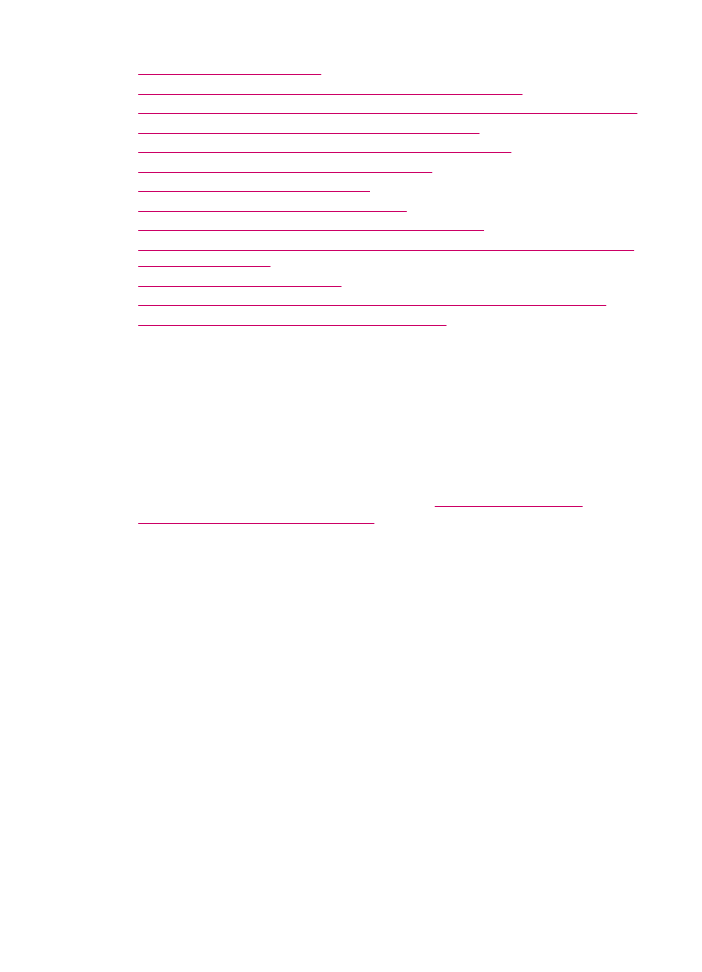
•
La trasmissione dei fax è lenta
•
È possibile inviare fax con l'unità HP All-in-One, ma non riceverli
•
Si verificano problemi durante la ricezione manuale di un fax con l'unità HP All-in-One
•
I toni del fax vengono registrati sulla segreteria telefonica
•
L'unità HP All-in-One non risponde alle chiamate fax in entrata
•
Alcune pagine del fax ricevuto risultano mancanti
•
I fax vengono ricevuti ma non stampati
•
Alcune parti del fax ricevuto risultano tagliate
•
Il computer in uso dispone soltanto di una porta telefonica
•
Si avvertono delle interferenze sulla linea telefonica dal momento del collegamento
all'unità HP All-in-One
•
Il test del fax non è stato superato
•
Si verificano problemi nella trasmissione di fax su Internet tramite il telefono IP
•
Si è verificato un errore nel rapporto del registro fax
Si verificano problemi durante l'invio e la ricezione di fax con l'unità
HP All-in-One
Causa: L'unità HP All-in-One non è configurata correttamente per la trasmissione
di fax.
Soluzione: Seguire le istruzioni per configurare correttamente l'unità HP All-in-One
per la trasmissione dei fax in funzione delle apparecchiature e dei servizi presenti
sulla stessa linea telefonica dell'unità HP All-in-One. Eseguire, quindi, un test fax per
controllare lo stato dell'unità HP All-in-One e verificare che sia configurata
correttamente. Per maggiori informazioni, vedere
Configurazione dell'unità
HP All-in-One per la trasmissione di fax
.
L'unità HP All-in-One stampa un rapporto con i risultati del test. Se il test non ha esito
positivo, consultare il rapporto per informazioni sulla risoluzione del problema.
Per verificare la configurazione del fax dal pannello di controllo
1.
Impostare l'unità HP All-in-One per l'invio di fax secondo le istruzioni di
configurazione per il proprio ambiente domestico o lavorativo.
2.
Prima di avviare il test, inserire le cartucce di stampa e caricare carta in formato
intero nel vassoio di alimentazione.
3.
Premere Impostazione.
4.
Premere 6, quindi nuovamente 6.
In questo modo viene selezionato il menu Strumenti, quindi Eseguire un test
fax.
L'unità HP All-in-One visualizza lo stato del test sul display e stampa un rapporto.
Capitolo 11
198
Risoluzione dei problemi
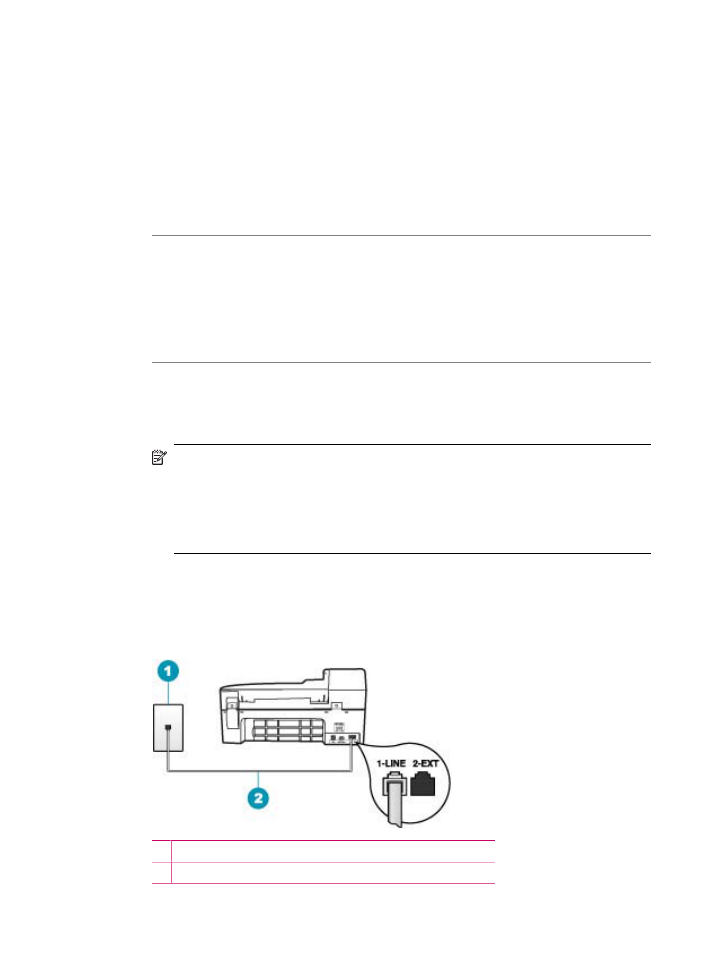
5.
Esaminare il rapporto.
•
Se il test ha esito positivo, ma continuano a verificarsi problemi con la
trasmissione dei fax, verificare che le impostazioni del fax siano corrette.
Un'impostazione del fax non corretta può causare problemi nella
trasmissione.
•
Se il test non ha esito positivo, consultare il rapporto per ulteriori informazioni
sulla risoluzione dei problemi riscontrati.
6.
Dopo aver prelevato il rapporto fax dall'unità HP All-in-One, premere OK.
Se necessario, risolvere il problema riscontrato ed eseguire nuovamente il test.
Causa: L'unità HP All-in-One è spenta.
Soluzione: Osservare il display dell'unità HP All-in-One. Se il display è vuoto e il
pulsante Accensione non è acceso, l'unità HP All-in-One è spenta. Verificare che il
cavo di alimentazione sia collegato correttamente all'unità HP All-in-One e alla presa
di alimentazione. Premere il pulsante Accensione per accendere l'unità
HP All-in-One.
Causa: Il cavo telefonico per collegare l'unità HP All-in-One non è corretto oppure
è inserito nella porta sbagliata.
Soluzione:
Nota
Questa possibile soluzione è valida soltanto nei paesi/regioni che ricevono
un cavo telefonico a due fili fornito nella confezione dell'unità HP All-in-One, quali:
America Latina, Arabia Saudita, Argentina, Australia, Brasile, Canada, Cile, Cina,
Colombia, Corea, Filippine, Giappone, Grecia, India, Indonesia, Irlanda,
Malaysia, Messico, Polonia, Portogallo, Russia, Singapore, Spagna, Stati Uniti,
Taiwan, Thailandia, Venezuela e Vietnam.
Accertarsi che il cavo telefonico utilizzato per il collegamento alla presa telefonica a
muro sia quello fornito con l'unità HP All-in-One. Un'estremità di questo cavo speciale
a due fili dovrebbe essere collegata alla porta contrassegnata con 1-LINE sul retro
dell'unità HP All-in-One e l'altra estremità alla presa telefonica a muro, come illustrato
di seguito.
1 Presa telefonica a muro
2 Utilizzare il cavo telefonico fornito con l'unità HP All-in-One
Risoluzione dei problemi relativi ai fax
199
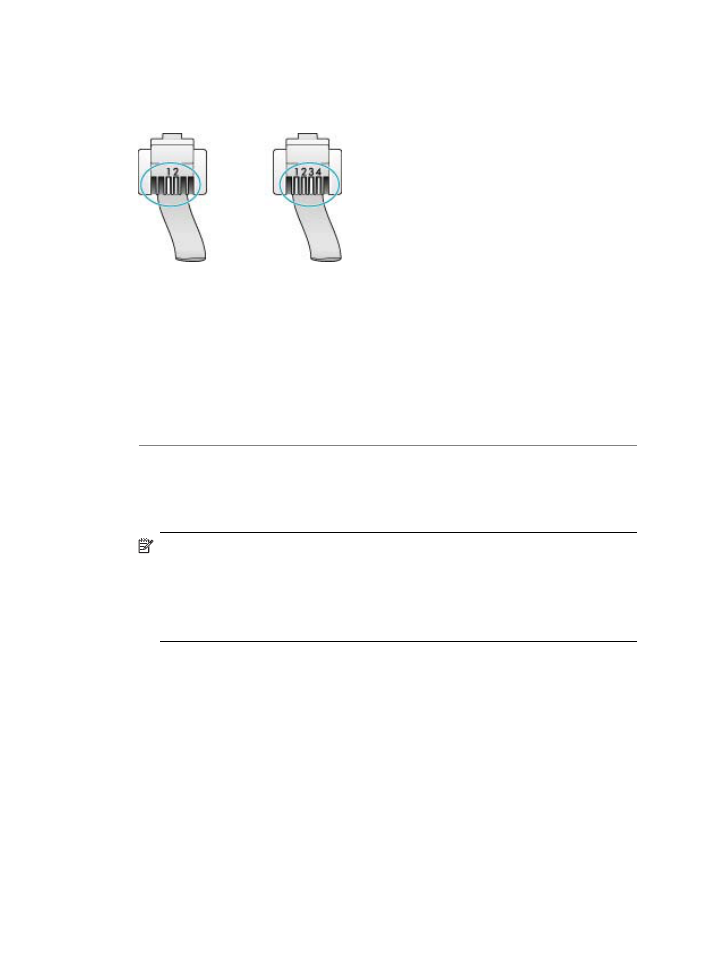
Il cavo speciale a due fili è diverso rispetto ai cavi telefonici più comuni a quattro fili
di cui si dispone normalmente negli uffici. Controllare l'estremità del cavo e
confrontarlo con i due tipi di cavi mostrati di seguito.
Se è stato utilizzato un cavo a quattro fili, scollegarlo, reperire un cavo a due fili, quindi
collegare tale cavo alla porta contrassegnata con 1-LINE sul retro dell'unità
HP All-in-One.
Se l'unità HP All-in-One è fornita di adattatore a due fili, è possibile utilizzarla con un
cavo a quattro fili nel caso in cui il cavo a due fili sia troppo corto. Inserire l'adattatore
a due fili nella porta contrassegnata con 1-LINE sul retro dell'unità HP All-in-One.
Collegare il cavo a quattro fili alla porta sull'adattatore e alla presa telefonica a muro.
Per ulteriori informazioni, vedere la documentazione fornita con l'adattatore a due fili.
Causa: Altre apparecchiature per ufficio (ad esempio una segreteria telefonica o
un telefono) non sono configurate correttamente con l'unità HP All-in-One.
Soluzione:
Nota
Questa possibile soluzione è valida soltanto nei paesi/regioni che ricevono
un cavo telefonico a due fili fornito nella confezione dell'unità HP All-in-One, quali:
America Latina, Arabia Saudita, Argentina, Australia, Brasile, Canada, Cile, Cina,
Colombia, Corea, Filippine, Giappone, Grecia, India, Indonesia, Irlanda,
Malaysia, Messico, Polonia, Portogallo, Russia, Singapore, Spagna, Stati Uniti,
Taiwan, Thailandia, Venezuela e Vietnam.
Verificare che l'unità HP All-in-One sia correttamente collegata alla presa telefonica
a muro e che gli apparecchi aggiuntivi che condividono la linea telefonica con l'unità
HP All-in-One siano correttamente collegati a quest'ultima.
Utilizzare la porta contrassegnata con 1-LINE sul retro dell'unità HP All-in-One per
collegarla alla presa telefonica a muro. Utilizzare la porta 2-EXT per il collegamento
Capitolo 11
200
Risoluzione dei problemi
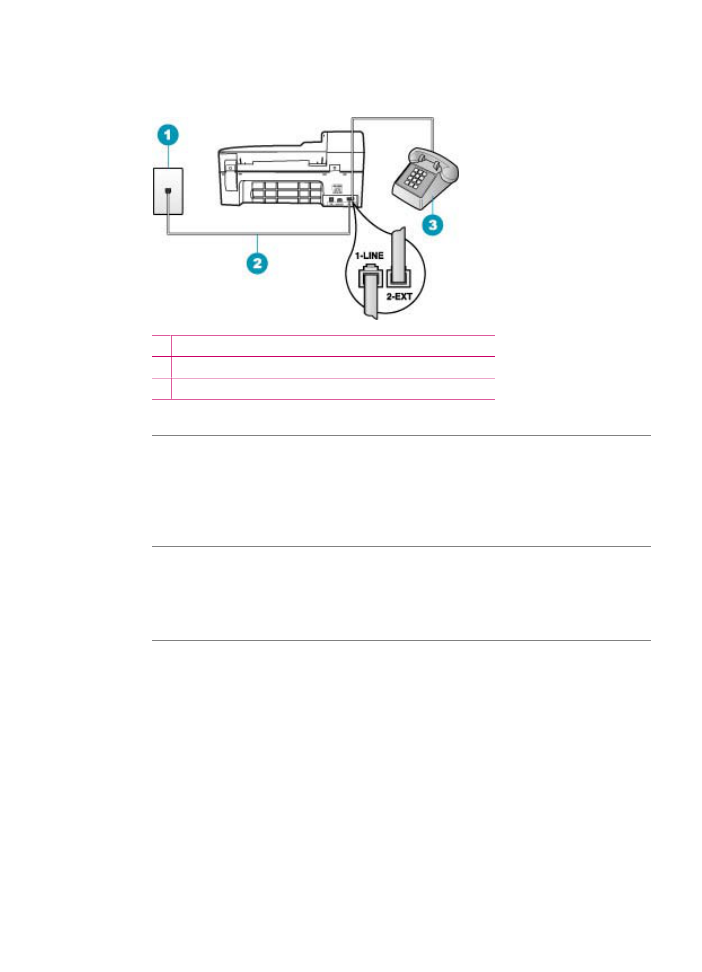
ad altre apparecchiature, quale una segreteria telefonica o un telefono, come
illustrato di seguito.
1 Presa telefonica a muro
2 Utilizzare il cavo telefonico fornito con l'unità HP All-in-One
3 Telefono (opzionale)
Causa: Si sta utilizzando uno splitter per linea telefonica.
Soluzione: L'uso di uno splitter per linea telefonica potrebbe causare problemi di
trasmissione fax. Uno splitter è un connettore a due cavi, che si collega a una presa
telefonica a muro. Tentare di rimuovere lo splitter e collegare l'unità HP All-in-One
direttamente alla presa a muro telefonica.
Causa: La presa telefonica a muro non funziona correttamente.
Soluzione: Collegare un telefono e un cavo funzionanti alla presa telefonica a muro
utilizzata per l'unità HP All-in-One e attendere il segnale di linea. Se non è presente
il segnale di linea, contattare la società telefonica per richiedere assistenza.
Causa: Il collegamento della linea telefonica è disturbato. Le linee telefoniche con
scarsa qualità del suono (disturbate) possono causare problemi di trasmissione fax.
Soluzione: Se il problema è dovuto a disturbi della linea telefonica, contattare il
mittente per farsi inviare nuovamente il fax. La qualità potrebbe migliorare. Controllare
la qualità del segnale della linea collegando un telefono alla presa telefonica a muro
e verificando la presenza di eventuali interferenze. Se il problema persiste, disattivare
la Modalità Correzione Errori (ECM) e contattare la società telefonica.
Risoluzione dei problemi relativi ai fax
201
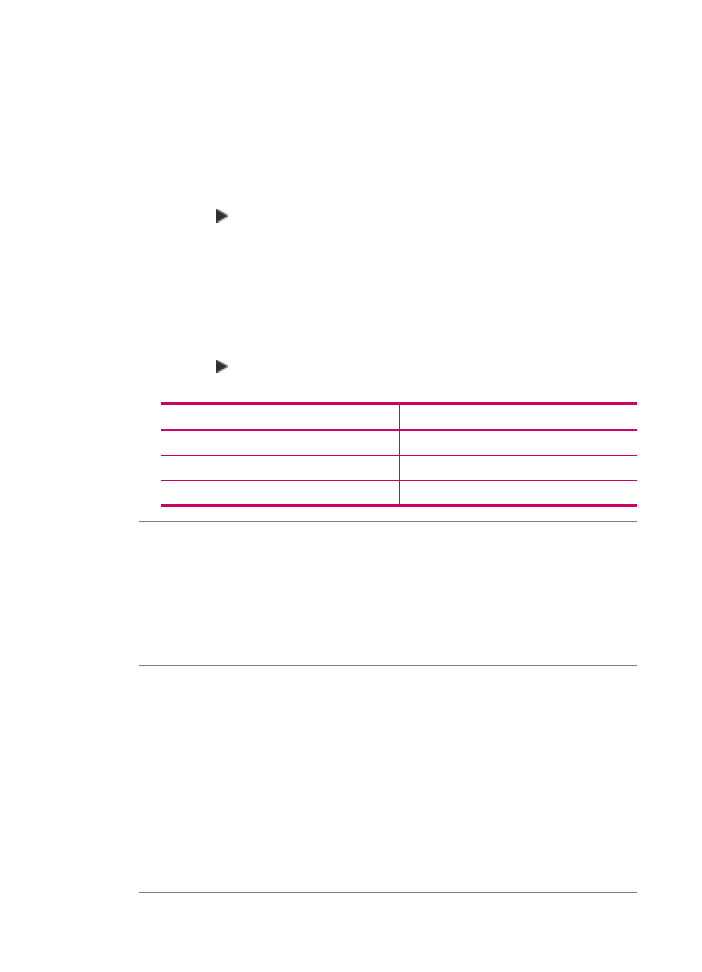
Se si riscontrano ancora problemi con la trasmissione dei fax, impostare l'unità
Velocità fax a una velocità inferiore, ad esempio Media o Lenta.
Per modificare l'impostazione ECM dal pannello di controllo
1.
Premere Impostazione.
2.
Premere 5, quindi 6.
In questo modo viene selezionato Impostazione fax avanzata, quindi Modalità
Correzione Errori (ECM).
3.
Premere per selezionare Accesa o Inattivo.
4.
Premere OK.
Per impostare la velocità fax dal pannello di controllo
1.
Premere Impostazione.
2.
Premere 5, quindi 7.
In questo modo viene selezionato Impostazione fax avanzata, quindi Velocità
fax.
3.
Premere per selezionare una delle seguenti impostazioni, quindi premere
OK.
Impostazione velocità fax
Velocità fax
Veloce
v.34 (33600 baud)
Media
v.17 (14400 baud)
Lenta
v.29 (9600 baud)
Causa: È possibile che altre apparecchiature utilizzino la stessa linea telefonica
dell'unità HP All-in-One.
Soluzione: Verificare che gli interni (telefoni che utilizzano la stessa linea ma che
non sono collegati all'unità HP All-in-One) o altre apparecchiature non siano in uso o
sganciati. Ad esempio, non è possibile utilizzare l'unità HP All-in-One per la
trasmissione di fax se un telefono derivato è occupato o se si utilizza un modem
remoto del computer per inviare e-mail o accedere a Internet.
Causa: L'unità HP All-in-One condivide la stessa linea telefonica con un servizio
DSL e il filtro DSL non è collegato.
Soluzione: Se si sta utilizzando un servizio DSL, accertarsi di disporre di un filtro
DSL collegato, altrimenti non sarà possibile effettuare la trasmissione di fax. Il servizio
DSL invia un segnale digitale alla linea telefonica in grado di creare interferenze con
l'unità HP All-in-One, impedendo all'unità HP All-in-One di inviare e ricevere fax. Il
filtro DSL rimuove il segnale digitale e consente all'unità HP All-in-One di comunicare
correttamente sulla linea telefonica. Per verificare se il filtro è installato, ascoltare la
linea telefonica o il segnale di linea. Se si rilevano disturbi o scariche elettrostatiche
sulla linea, probabilmente il filtro DSL non è installato o è installato in modo errato.
Richiedere un filtro DSL al fornitore del servizio. Se si dispone già del filtro DSL,
accertarsi che sia connesso correttamente.
Capitolo 11
202
Risoluzione dei problemi
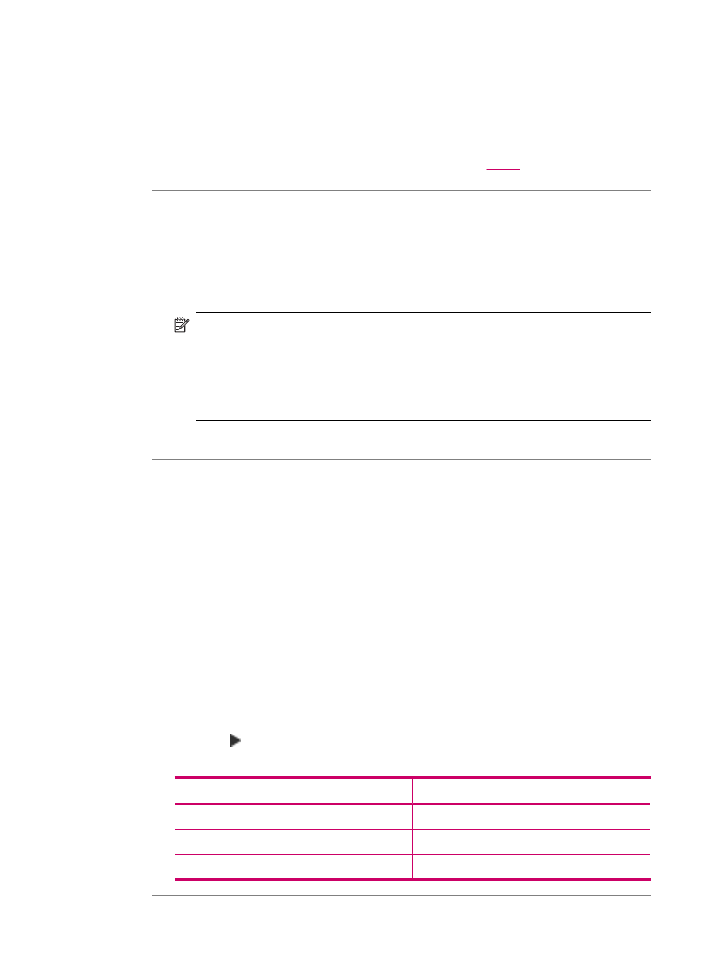
Causa: Un altro processo ha determinato un errore in HP All-in-One.
Soluzione: Verificare se sul display o sul computer è presente un messaggio di
errore con informazioni sul problema e sulle risoluzioni possibili. Se si verifica un
errore, l'unità HP All-in-One non è in grado di inviare o ricevere fax finché non si risolve
la condizione di errore.
Per ulteriori informazioni sui messaggi di errore, vedere
Errori
.
Causa: Si sta utilizzando un convertitore/adattatore PBX o ISDN.
Soluzione:
•
Accertarsi che l'unità HP All-in-One sia collegata alla porta specificata per l'utilizzo
di telefono e fax. Inoltre, verificare che l'adattatore sia impostato in modo
appropriato per il paese/regione in cui viene utilizzato.
Nota
Alcuni sistemi ISDN consentono di configurare le porte per
un'apparecchiatura telefonica specifica. Ad esempio, è possibile assegnare
una porta per il telefono e per il fax gruppo 3 e un'altra per altre funzioni. Se
si verificano dei problemi quando si è collegati alla porta fax/telefono del
convertitore ISDN, utilizzare la porta designata per le altre funzioni,
solitamente contrassegnata con "multi-combi" o con un'espressione simile.
•
Provare a impostare la Velocità fax a Media o Lenta.
Causa: L'impostazione di Velocità fax è troppo elevata.
Soluzione: Potrebbe essere necessario inviare e ricevere fax a una velocità
inferiore. Provare a impostare la Velocità fax a Media o Lenta se si utilizza uno dei
seguenti dispositivi:
•
Servizio telefonico Internet
•
Sistema PBX
•
Invio di fax su rete IP (FoIP)
•
Servizio ISDN
Per impostare la velocità fax dal pannello di controllo
1.
Premere Impostazione.
2.
Premere 5, quindi 7.
In questo modo viene selezionato Impostazione fax avanzata, quindi Velocità
fax.
3.
Premere per selezionare una delle seguenti impostazioni, quindi premere
OK.
Impostazione velocità fax
Velocità fax
Veloce
v.34 (33600 baud)
Media
v.17 (14400 baud)
Lenta
v.29 (9600 baud)
Risoluzione dei problemi relativi ai fax
203
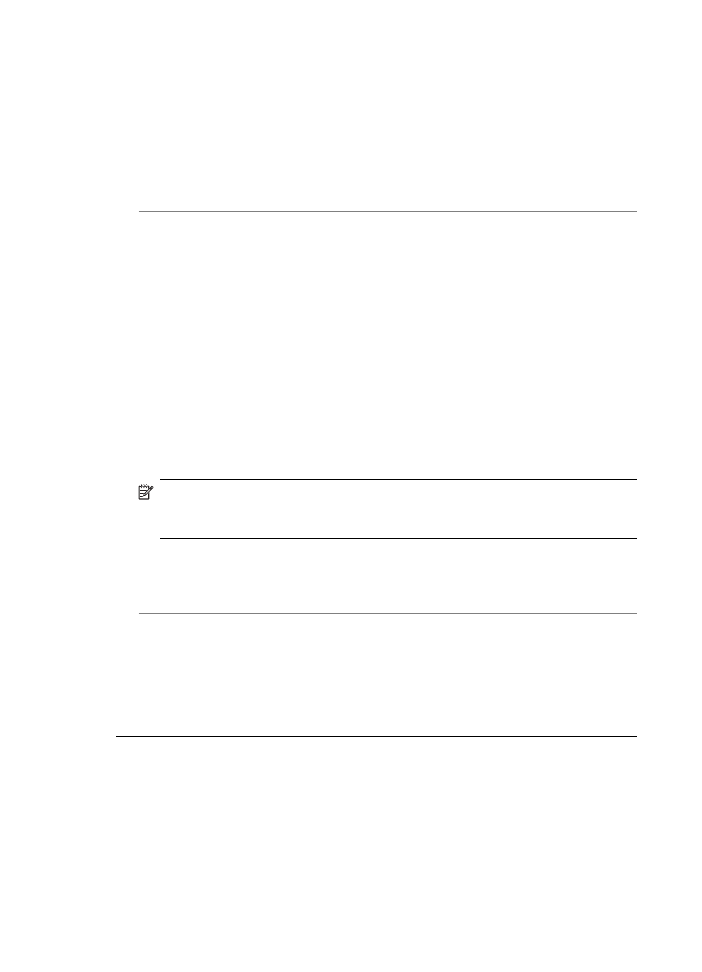
Causa: L'unità HP All-in-One potrebbe essere collegata a una presa telefonica a
muro configurata per l'uso di telefoni digitali.
Soluzione: Assicurarsi di collegare l'unità HP All-in-One a una presa telefonica
analogica, altrimenti non sarà possibile inviare o ricevere fax. Per verificare se la linea
telefonica è digitale, collegare un telefono analogico standard alla linea e attendere
il segnale di linea. Se non si avverte un segnale di linea regolare, la linea telefonica
potrebbe essere configurata per telefoni digitali. Collegare l'unità HP All-in-One a una
linea telefonica analogica e provare a inviare o ricevere un fax.
Causa: L'unità HP All-in-One condivide la stessa linea telefonica con un servizio
DSL e il modem DSL potrebbe non essere dotato della corretta presa di messa a
terra.
Soluzione: In questo caso, il modem DSL può generare interferenze sulla linea
telefonica. Le linee telefoniche con scarsa qualità del suono (disturbate) possono
causare problemi di trasmissione fax. Controllare la qualità del segnale della linea
collegando un telefono alla presa telefonica a muro e verificando la presenza di
eventuali interferenze.
Se si avvertono dei rumori
1.
Spegnere il modem DSL e non fornire alimentazione per almeno 15 minuti.
2.
Riaccendere il modem DSL.
3.
Verificare nuovamente la presenza del segnale di linea. Se la linea non è
disturbata e il segnale risulta chiaro, provare a ricevere o inviare fax.
Nota
Potrebbero verificarsi interferenze sulla linea telefonica nel futuro. Se
l'unità HP All-in-One interrompe l'invio e la ricezione di fax, ripetere questo
processo.
Se la linea telefonica è ancora disturbata, contattare la società telefonica. Per
informazioni sullo spegnimento del modem DSL, contattare il provider DSL per
ricevere assistenza.
Causa: Si trasmette un fax tramite Internet mediante un telefono IP e si verifca un
problema di trasmissione.
Soluzione: Provare a inviare il fax in un secondo momento. Verificare, inoltre, che
il fornitore di accesso a Internet supporti la trasmissione di fax tramite Internet.
Se il problema persiste, contattare il fornitore di accesso a Internet.
È possibile ricevere fax con l'unità HP All-in-One, ma non inviarli
Causa: L'unità HP All-in-One non è configurata correttamente per la trasmissione
di fax.
Soluzione: Seguire le istruzioni per configurare correttamente l'unità HP All-in-One
per la trasmissione dei fax in funzione delle apparecchiature e dei servizi presenti
sulla stessa linea telefonica dell'unità HP All-in-One. Eseguire, quindi, un test fax per
controllare lo stato dell'unità HP All-in-One e verificare che sia configurata
Capitolo 11
204
Risoluzione dei problemi
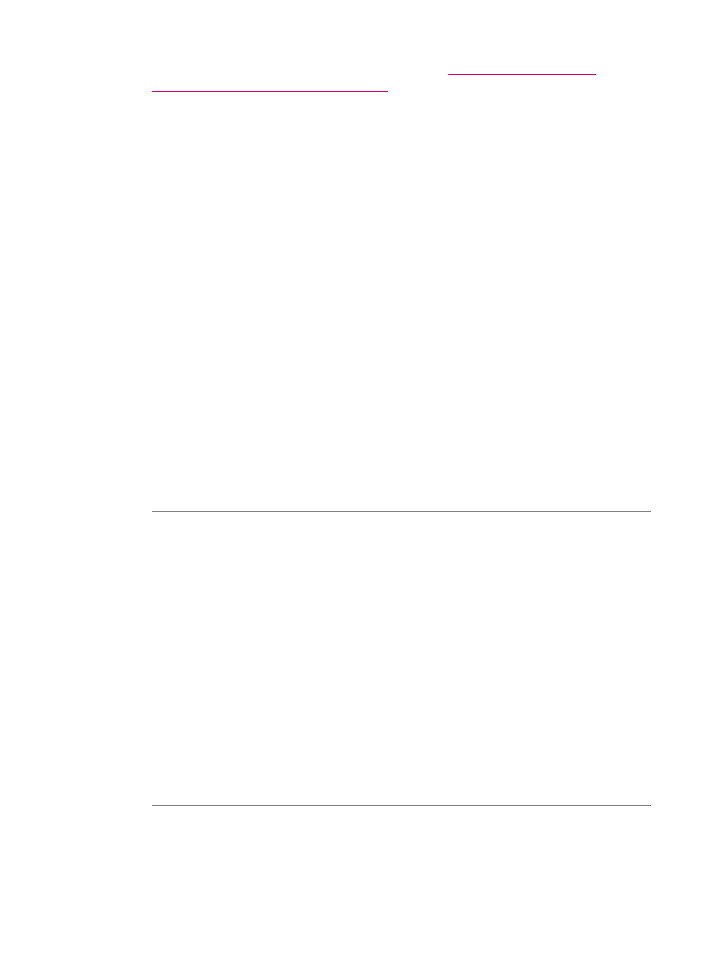
correttamente. Per maggiori informazioni, vedere
Configurazione dell'unità
HP All-in-One per la trasmissione di fax
.
L'unità HP All-in-One stampa un rapporto con i risultati del test. Se il test non ha esito
positivo, consultare il rapporto per informazioni sulla risoluzione del problema.
Per verificare la configurazione del fax dal pannello di controllo
1.
Impostare l'unità HP All-in-One per l'invio di fax secondo le istruzioni di
configurazione per il proprio ambiente domestico o lavorativo.
2.
Prima di avviare il test, inserire le cartucce di stampa e caricare carta in formato
intero nel vassoio di alimentazione.
3.
Premere Impostazione.
4.
Premere 6, quindi nuovamente 6.
In questo modo viene selezionato il menu Strumenti, quindi Eseguire un test
fax.
L'unità HP All-in-One visualizza lo stato del test sul display e stampa un rapporto.
5.
Esaminare il rapporto.
•
Se il test ha esito positivo, ma continuano a verificarsi problemi con la
trasmissione dei fax, verificare che le impostazioni del fax siano corrette.
Un'impostazione del fax non corretta può causare problemi nella
trasmissione.
•
Se il test non ha esito positivo, consultare il rapporto per ulteriori informazioni
sulla risoluzione dei problemi riscontrati.
6.
Dopo aver prelevato il rapporto fax dall'unità HP All-in-One, premere OK.
Se necessario, risolvere il problema riscontrato ed eseguire nuovamente il test.
Causa: È possibile che l'unità HP All-in-One componga il numero troppo
velocemente o troppo presto.
Soluzione: Potrebbe essere necessario inserire delle pause nella sequenza
numerica. Se, ad esempio, è necessario accedere a una linea esterna prima di
comporre il numero di telefono, inserire una pausa dopo il numero di accesso. Se il
numero è 95555555 e 9 è il numero che fornisce l'accesso alla linea esterna, è
possibile inserire le pause nel modo seguente: 9-555-5555. Per inserire una pausa
durante la composizione del numero di fax, premere Richiama/Pausa oppure
premere ripetutamente il pulsante Spazio fino a visualizzare un trattino (-) sul display.
Se si sta utilizzando una voce di selezione rapida per inviare un fax, aggiornare la
nuova voce in modo da includere le pause nella sequenza numerica.
È possibile anche inviare il fax utilizzando la funzione di controllo selezione, che
consente di controllare il segnale della linea telefonica durante la composizione del
numero. È inoltre possibile impostare la velocità di composizione, nonché rispondere
a eventuali messaggi di richiesta durante la composizione.
Causa: Il numero immesso per l'invio del fax non è corretto.
Soluzione: Verificare che il numero di fax immesso sia corretto e nel formato
appropriato. Ad esempio, a seconda dell'apparecchio telefonico, potrebbe essere
necessario selezionare il prefisso "9".
Risoluzione dei problemi relativi ai fax
205
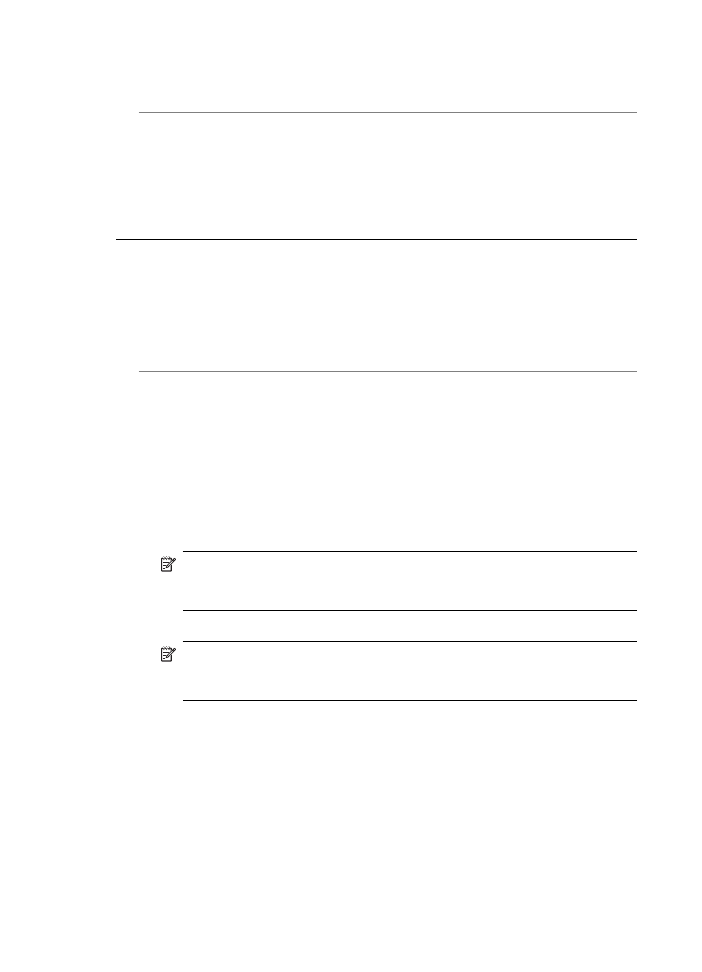
Se la linea telefonica dispone di un sistema PBX, accertarsi di comporre il numero
per una linea esterna prima di selezionare il numero di fax.
Causa: L'apparecchio fax ricevente presenta dei problemi.
Soluzione: Per controllare, chiamare il numero fax da un telefono e attendere i toni
del fax. Se non si avvertono i toni del fax, è possibile che il fax ricevente non sia
acceso o collegato o che un servizio di messaggeria vocale interferisca con la linea
telefonica ricevente. È inoltre possibile chiedere al destinatario di verificare
l'eventuale presenza di errori sull'apparecchio fax ricevente.
Si verificano problemi durante l'invio manuale di fax con l'unità HP All-in-One
Causa: L'apparecchio fax ricevente potrebbe non supportare la ricezione manuale
di fax.
Soluzione: Chiedere al destinatario di controllare se l'apparecchio fax supporta la
ricezione manuale di fax.
Causa: Non è stato premuto Avvio fax Nero o Avvio fax Colore entro tre secondi
dall'emissione dei toni del fax.
Soluzione: Se si invia un fax manualmente, accertarsi di premere Avvio fax
Nero o Avvio fax Colore entro tre secondi dall'emissione dei toni del fax ricevente.
In caso contrario, la trasmissione potrebbe non avere esito positivo.
Per inviare manualmente un fax da un telefono
1.
Caricare gli originali con il lato di stampa rivolto verso l'alto nel vassoio
dell'alimentatore documenti.
Nota
Tale funzione non è supportata se si caricano gli originali sulla
superficie di scansione. È necessario caricare gli originali nel vassoio
dell'alimentatore documenti.
2.
Digitare il numero tramite la tastiera del telefono collegato all'unità HP All-in-One.
Nota
Non utilizzare il tastierino del pannello di controllo dell'unità
HP All-in-One quando si invia manualmente un fax. Per comporre il numero
del destinatario, è necessario utilizzare la tastiera del telefono.
Capitolo 11
206
Risoluzione dei problemi
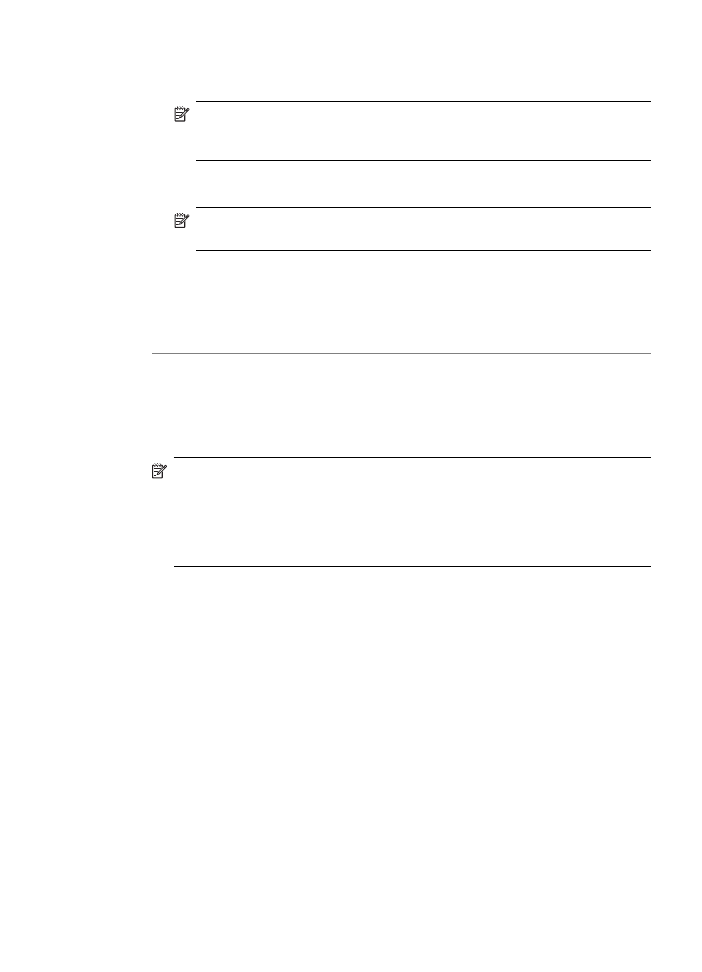
3.
Se il destinatario risponde al telefono, è possibile intrattenere una conversazione
prima di inviare il fax.
Nota
Se una segreteria telefonica risponde alla chiamata, vengono avvertiti
i toni del fax dell'apparecchio ricevente. Proseguire con il punto successivo
per trasmettere il fax.
4.
Quando si è pronti all'invio del fax, premere Avvio fax Nero o Avvio fax
Colore.
Nota
Se viene richiesto, premere 1 per selezionare Invia fax, quindi premere
nuovamente Avvio fax Nero o Avvio fax Colore.
Se si stava parlando con il destinatario prima di inviare il fax, informarlo di premere
Avvio sull'apparecchio dopo aver avvertito i toni fax.
Durante la trasmissione del fax, la linea telefonica è muta. A questo punto, è
possibile riagganciare il telefono. Se si desidera parlare ulteriormente con il
destinatario, rimanere in linea fino al completamento della trasmissione del fax.
Causa: L'apparecchio telefonico utilizzato per inviare la chiamata fax non era
collegato direttamente all'unità HP All-in-One oppure non era collegato in modo
corretto.
Soluzione:
Nota
Questa possibile soluzione è valida soltanto nei paesi/regioni che ricevono
un cavo telefonico a due fili fornito nella confezione dell'unità HP All-in-One, quali:
America Latina, Arabia Saudita, Argentina, Australia, Brasile, Canada, Cile, Cina,
Colombia, Corea, Filippine, Giappone, Grecia, India, Indonesia, Irlanda,
Malaysia, Messico, Polonia, Portogallo, Russia, Singapore, Spagna, Stati Uniti,
Taiwan, Thailandia, Venezuela e Vietnam.
Risoluzione dei problemi relativi ai fax
207
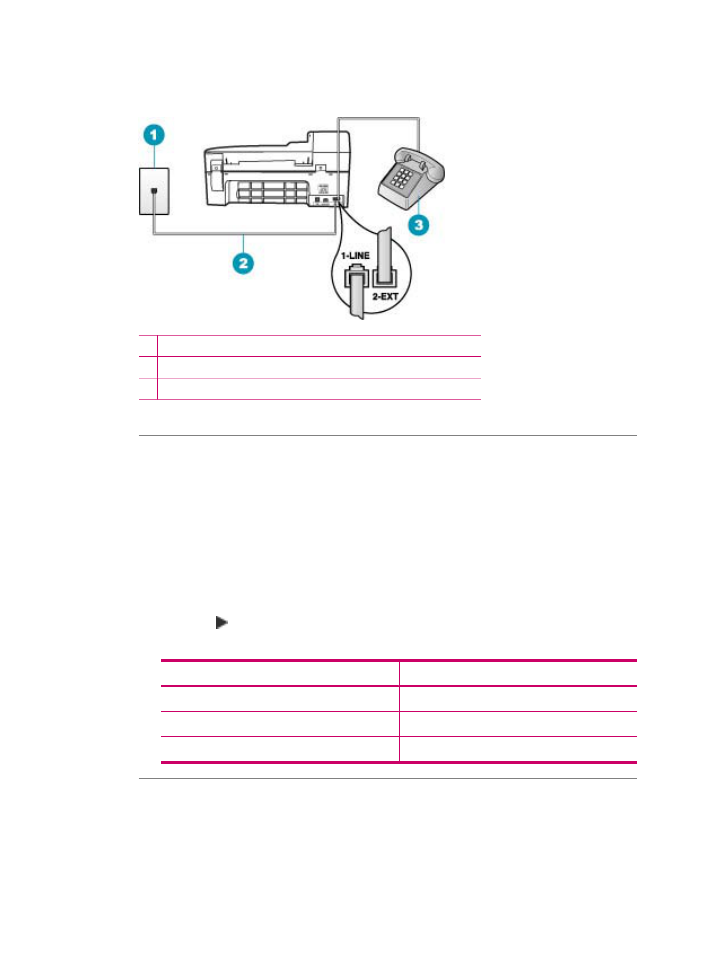
Per inviare manualmente un fax, l'apparecchio telefonico deve essere collegato
direttamente alla porta 2-EXT sull'unità HP All-in-One, come illustrato di seguito.
1 Presa telefonica a muro
2 Utilizzare il cavo telefonico fornito con l'unità HP All-in-One
3 Telefono
Causa: L'impostazione di Velocità fax potrebbe essere troppo elevata.
Soluzione: Provare a impostare Velocità fax a Media o Lenta, quindi inviare di
nuovo il fax.
Per impostare la velocità fax dal pannello di controllo
1.
Premere Impostazione.
2.
Premere 5, quindi 7.
In questo modo viene selezionato Impostazione fax avanzata, quindi Velocità
fax.
3.
Premere per selezionare una delle seguenti impostazioni, quindi premere
OK.
Impostazione velocità fax
Velocità fax
Veloce
v.34 (33600 baud)
Media
v.17 (14400 baud)
Lenta
v.29 (9600 baud)
Causa: L'originale caricato nel vassoio dell'alimentatore documenti non viene
rilevato dall'unità HP All-in-One.
Soluzione: Se l'originale non è stato caricato nel vassoio dell'alimentatore
documenti o se non è stato inserito correttamente fino in fondo, non sarà possibile
inviare un fax manualmente. Caricare un originale nel vassoio dell'alimentatore
documenti oppure spingere ulteriormente l'originale nel vassoio. Una volta che l'unità
Capitolo 11
208
Risoluzione dei problemi
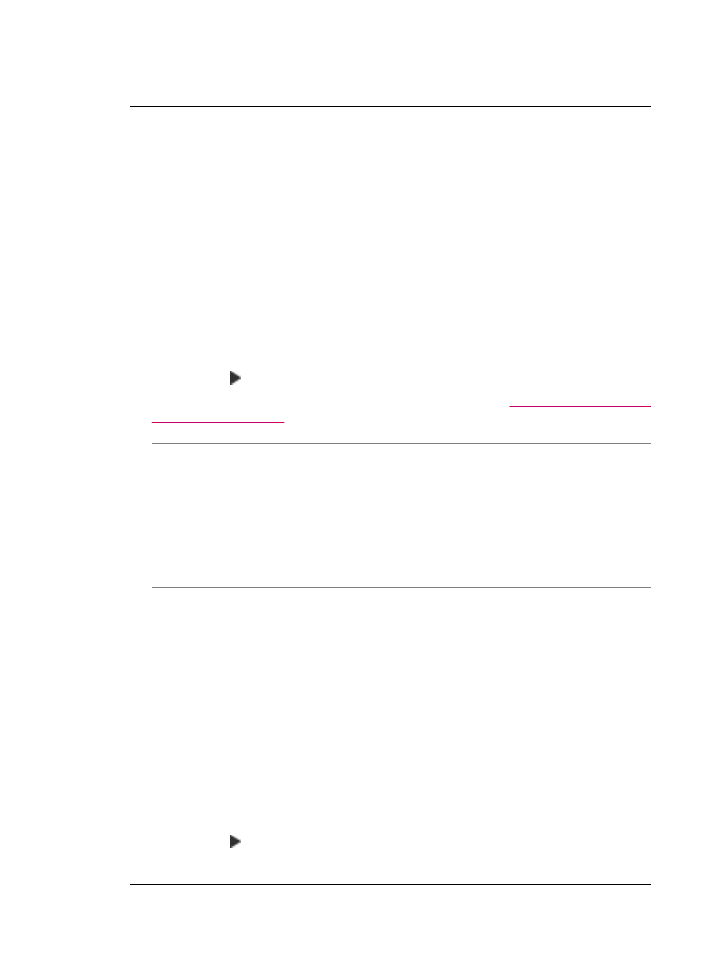
HP All-in-One rileva l'originale, viene visualizzato un messaggio di conferma sul
display.
Alcune pagine del fax inviato risultano mancanti
Causa: Due o più pagine sono state alimentate contemporaneamente tramite il
vassoio dell'alimentatore documenti.
Soluzione: Stampare il rapporto Ultima transazione per verificare il numero di
pagine inviate. Se due o più pagine erano attaccate e sono state alimentate
contemporaneamente nel vassoio dell'alimentatore documenti, il numero di pagine
indicato sul rapporto non corrisponde a quello reale. Se il numero di pagine elencate
nel rapporto non corrisponde al numero effettivo, potrebbe essere necessario pulire
il separatore dell'alimentatore automatico documenti.
Per stampare un rapporto Ultima transazione
1.
Premere Impostazione, quindi 2.
In questo modo si seleziona Stampa rapporto.
2.
Premere per selezionare Ultima transazione, quindi premere OK.
Per ulteriori informazioni sulla pulizia del separatore, vedere
Pulizia dell'alimentatore
automatico documenti
.
Causa: L'apparecchio fax ricevente presenta dei problemi.
Soluzione: Per controllare, chiamare il numero fax da un telefono e attendere i toni
del fax. Se non si avvertono i toni del fax, è possibile che il fax ricevente non sia
acceso o collegato o che un servizio di messaggeria vocale interferisca con la linea
telefonica ricevente. La memoria dell'apparecchio fax ricevente potrebbe essere
piena o l'apparecchio potrebbe aver esaurito la carta. È possibile chiedere al
destinatario di verificare l'eventuale presenza di errori sull'apparecchio fax ricevente.
Causa: Il collegamento della linea telefonica è disturbato. Le linee telefoniche con
scarsa qualità del suono (disturbate) possono causare problemi di trasmissione fax.
Soluzione: Se il problema è dovuto a disturbi della linea telefonica, contattare il
mittente per farsi inviare nuovamente il fax. La qualità potrebbe migliorare. Controllare
la qualità del segnale della linea collegando un telefono alla presa telefonica a muro
e verificando la presenza di eventuali interferenze. Se il problema persiste, disattivare
la Modalità Correzione Errori (ECM) e contattare la società telefonica.
Per modificare l'impostazione ECM dal pannello di controllo
1.
Premere Impostazione.
2.
Premere 5, quindi 6.
In questo modo viene selezionato Impostazione fax avanzata, quindi Modalità
Correzione Errori (ECM).
3.
Premere per selezionare Accesa o Inattivo.
4.
Premere OK.
Risoluzione dei problemi relativi ai fax
209
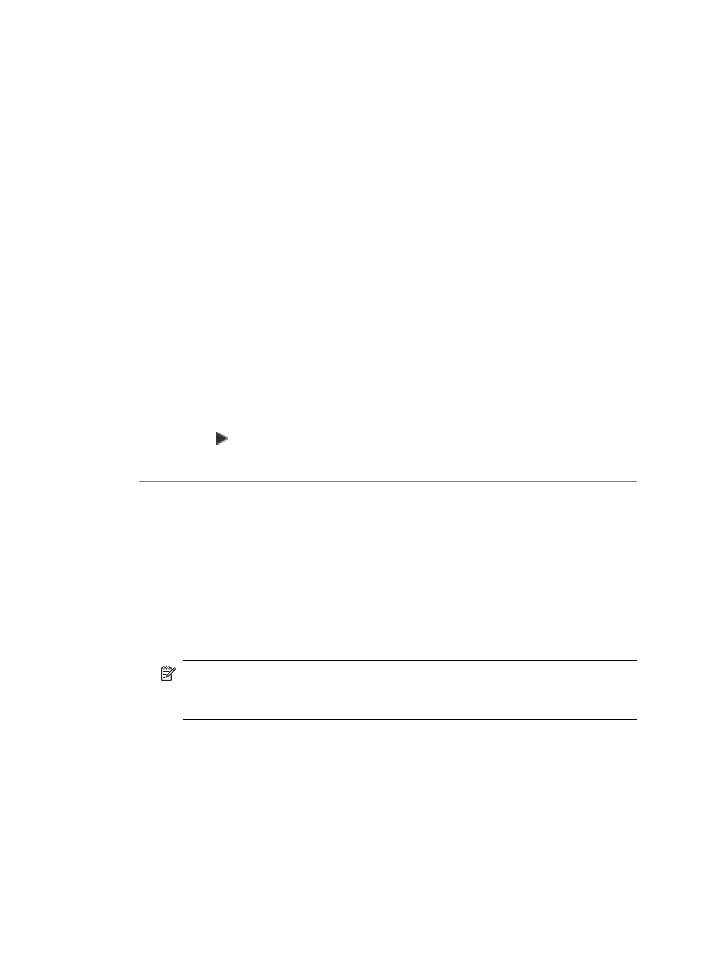
La qualità del fax inviato è scarsa
Causa: Il collegamento della linea telefonica è disturbato. Le linee telefoniche con
scarsa qualità del suono (disturbate) possono causare problemi di trasmissione fax.
Soluzione: Se il problema è dovuto a disturbi della linea telefonica, contattare il
mittente per farsi inviare nuovamente il fax. La qualità potrebbe migliorare. Controllare
la qualità del segnale della linea collegando un telefono alla presa telefonica a muro
e verificando la presenza di eventuali interferenze. Se il problema persiste, disattivare
la Modalità Correzione Errori (ECM) e contattare la società telefonica.
Se il problema persiste, controllare se la modalità Modalità Correzione Errori
(ECM) (ECM) è Accesa. In caso contrario, modificare l'impostazione della modalità
ECM su Accesa. L'invio dei fax potrebbe richiedere più tempo, ma la qualità di stampa
dei fax ricevuti dovrebbe migliorare.
Se la qualità di stampa è ancora scadente, disattivare la modalità ECM e contattare
il fornitore del telefono.
Per modificare l'impostazione ECM dal pannello di controllo
1.
Premere Impostazione.
2.
Premere 5, quindi 6.
In questo modo viene selezionato Impostazione fax avanzata, quindi Modalità
Correzione Errori (ECM).
3.
Premere per selezionare Accesa o Inattivo.
4.
Premere OK.
Causa: Per il fax è impostata una risoluzione bassa, ad esempio Standard.
Soluzione: Per fax di altissima qualità, impostare la risoluzione del fax su Fine,
Super fine (se disponibile) o Fotografica (nel caso di foto in bianco e nero).
Per modificare la risoluzione dal pannello di controllo
1.
Caricare gli originali con il lato di stampa rivolto verso l'alto nel vassoio
dell'alimentatore documenti. Se si invia un fax composto da una singola pagina,
ad esempio una fotografia, è anche possibile caricare l'originale sulla superficie
di scansione, con il lato di stampa rivolto verso il basso.
Nota
Se si invia un fax di più pagine, è necessario caricare gli originali nel
vassoio dell'alimentatore documenti. Non è possibile inviare un fax di più
pagine dalla superficie di scansione.
2.
Nel riquadro Fax, premere Menu.
Viene visualizzata la richiesta Inserisci numero.
3.
Immettere il numero di fax utilizzando il tastierino numerico, premere Pulsante
di selezione rapida o un pulsante con la stessa funzione per effettuare questa
operazione oppure premere Richiama/Pausa per ricomporre l'ultimo numero
selezionato.
4.
Nel riquadro Fax, premere Menu più volte, fino a visualizzare Resolution.
Capitolo 11
210
Risoluzione dei problemi
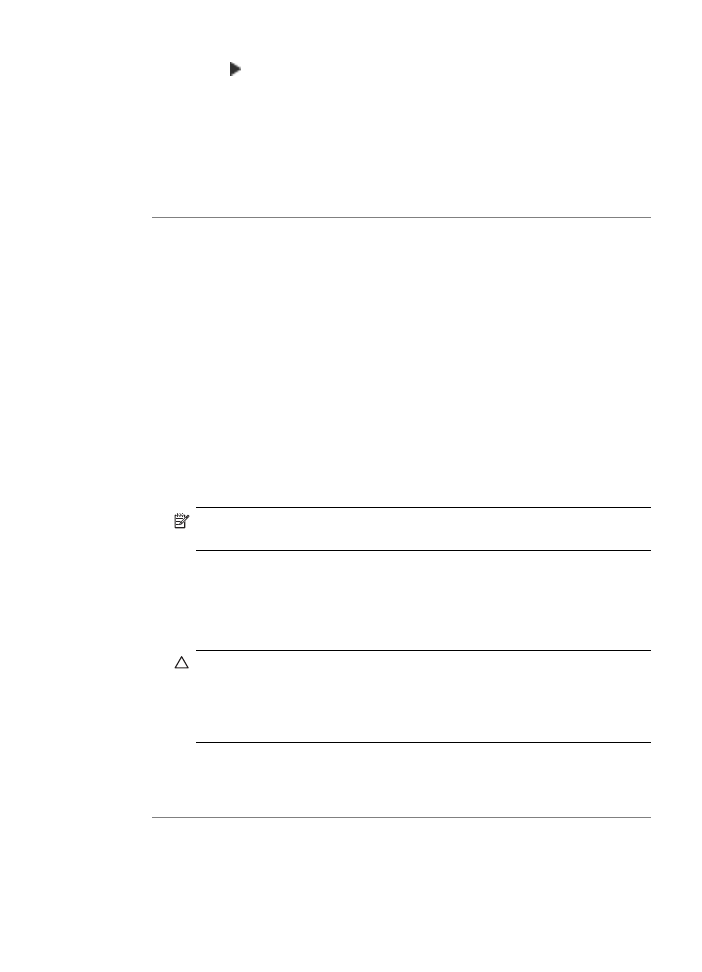
5.
Premere per selezionare un'impostazione di risoluzione, quindi premere OK.
6.
Premere Avvio fax Nero.
•
Se la periferica rileva un originale caricato nell'alimentatore automatico
documenti, l'unità HP All-in-One invia il documento al numero selezionato.
•
Se la periferica non rileva un originale caricato nell'alimentatore
automatico documenti, viene visualizzato il messaggio Fax dalla
superficie di scansione?. Verificare che l'originale sia caricato sul piano di
scansione, quindi premere 1 per selezionare Sì.
Causa: La superficie di scansione di HP All-in-One potrebbe essere sporca.
Soluzione: Se si invia un fax dalla superficie di scansione, eseguire una copia per
controllare la qualità della stampa. Se la qualità risulta scarsa, pulire la superficie di
scansione.
Per creare una copia dal pannello di controllo
1.
Verificare che nel vassoio di alimentazione sia caricata la carta.
2.
Caricare l'originale con il lato di stampa rivolto verso il basso nell'angolo anteriore
destro della superficie di scansione oppure con il lato di stampa rivolto verso l'alto
nel vassoio dell'alimentatore documenti.
Se si utilizza il vassoio dell'alimentatore documenti, posizionare le pagine in modo
che il bordo superiore del documento entri per primo.
3.
Effettuare una delle seguenti operazioni:
•
Premere Avvio copia Nero per avviare un lavoro di copia in bianco e nero.
•
Premere Avvio copia Colore per avviare un lavoro di copia a colori.
Nota
Se l'originale è a colori, Avvio copia Nero produce una copia in bianco
e nero dell'originale, mentre Avvio copia Colore realizza una copia a colori.
Per eseguire la pulizia della superficie di scansione
1.
Spegnere HP All-in-One e sollevare il coperchio.
2.
Pulire il vetro con un panno morbido o una spugna leggermente inumidita con un
detergente non abrasivo.
Avvertimento
Non utilizzare sostanze abrasive, acetone, benzene o
tetracloruro di carbonio per pulire la superficie di scansione poiché potrebbero
danneggiarla. Non versare o spruzzare liquidi direttamente sulla superficie di
scansione. Il liquido potrebbe penetrare all'interno della superficie e
danneggiare la periferica.
3.
Asciugare il vetro con un panno asciutto, morbido e privo di lanugine per evitare
la presenza di macchie.
4.
Accendere l'unità HP All-in-One.
Causa: L'apparecchio fax ricevente presenta dei problemi.
Soluzione: Per controllare, chiamare il numero fax da un telefono e attendere i toni
del fax. Se non si avvertono i toni del fax, è possibile che il fax ricevente non sia
acceso o collegato o che un servizio di messaggeria vocale interferisca con la linea
Risoluzione dei problemi relativi ai fax
211
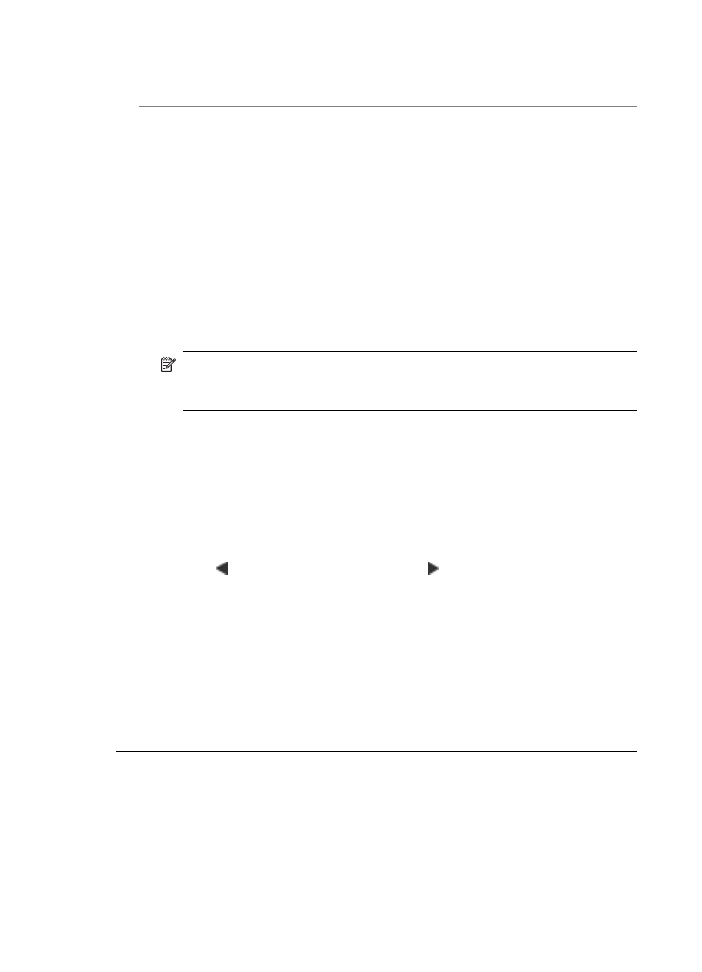
telefonica ricevente. È inoltre possibile chiedere al destinatario di verificare
l'eventuale presenza di errori sull'apparecchio fax ricevente.
Causa: L'impostazione di Più chiaro/scuro potrebbe essere troppo elevata. Se si
invia un fax sbiadito, scritto a mano o un documento contenente una filigrana (ad
esempio un marchio o un timbro rosso), è possibile modificare l'impostazione Più
chiaro/scuro per inviare un fax più scuro dell'originale.
Soluzione: Eseguire una copia per controllare la qualità della stampa. Se la stampa
risulta troppo chiara, è possibile renderla più scura regolando l'impostazione Più
chiaro/scuro per l'invio del fax.
Per modificare l'impostazione Più chiaro/scuro dal pannello di controllo
1.
Caricare gli originali con il lato di stampa rivolto verso l'alto nel vassoio
dell'alimentatore documenti. Se si invia un fax composto da una singola pagina,
ad esempio una fotografia, è anche possibile caricare l'originale sulla superficie
di scansione, con il lato di stampa rivolto verso il basso.
Nota
Se si invia un fax di più pagine, è necessario caricare gli originali nel
vassoio dell'alimentatore documenti. Non è possibile inviare un fax di più
pagine dalla superficie di scansione.
2.
Nel riquadro Fax, premere Menu.
Viene visualizzata la richiesta Inserisci numero.
3.
Immettere il numero di fax utilizzando il tastierino numerico, premere Pulsante
di selezione rapida o un pulsante con la stessa funzione per effettuare questa
operazione oppure premere Richiama/Pausa per ricomporre l'ultimo numero
selezionato.
4.
Nel riquadro Fax, premere Menu più volte, fino a visualizzare Più chiaro/
scuro.
5.
Premere per rendere più chiara la copia o per renderla più scura, quindi
premere OK.
L'indicatore si sposta verso sinistra o verso destra in base al tasto freccia premuto.
6.
Premere Avvio fax Nero.
•
Se la periferica rileva un originale caricato nell'alimentatore automatico
documenti, l'unità HP All-in-One invia il documento al numero selezionato.
•
Se la periferica non rileva un originale caricato nell'alimentatore
automatico documenti, viene visualizzato il messaggio Fax dalla
superficie di scansione?. Verificare che l'originale sia caricato sul piano di
scansione, quindi premere 1 per selezionare Sì.
Alcune parti del fax inviato risultano tagliate
Causa: Le dimensioni del fax sono maggiori rispetto al formato Letter o A4.
Soluzione: Alcuni apparecchi fax non accettano fax di dimensioni superiori al
formato Letter o A4. Assicurarsi che l'apparecchio fax ricevente accetti il formato
utilizzato. In caso contrario, chiedere al destinatario se l'apparecchio fax ricevente ha
Capitolo 11
212
Risoluzione dei problemi
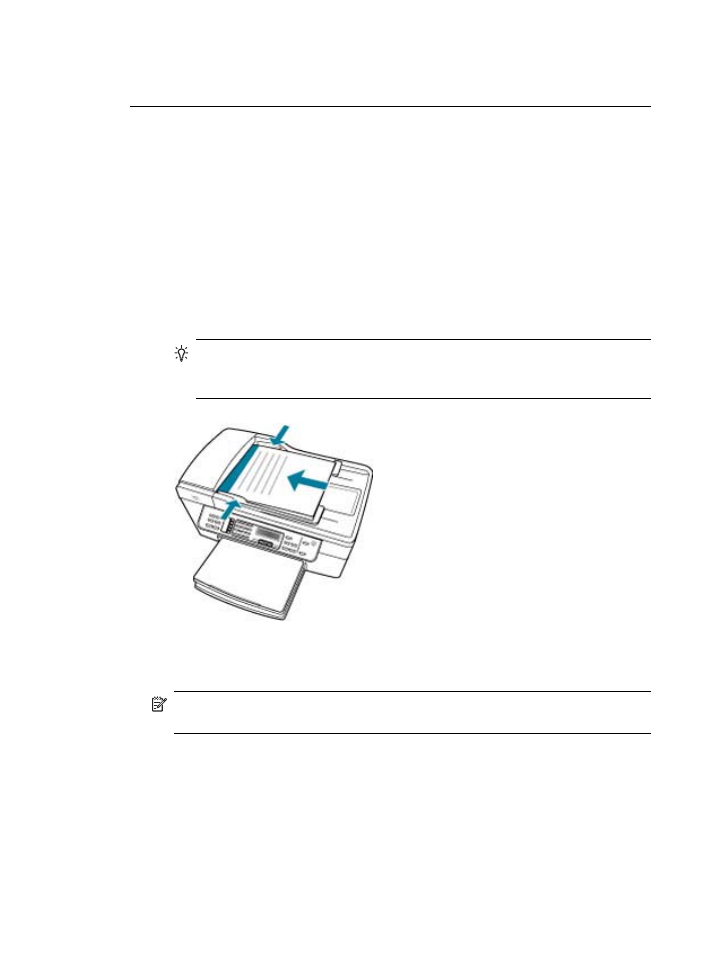
un'impostazione Adatta a pagina da utilizzare per ridurre le dimensioni del fax in
entrata e adattarlo a formati standard come Letter o A4.
Il fax inviato appare vuoto al destinatario
Causa: L'originale non è stato caricato o è stato caricato in modo non corretto.
Soluzione: Caricare gli originali nel vassoio dell'alimentatore documenti. Se si invia
un fax composto da una singola pagina, ad esempio una fotografia, è anche possibile
caricare l'originale sulla superficie di scansione.
Per caricare un originale nel vassoio dell'alimentatore documenti
1.
Caricare gli originali con il lato di stampa rivolto verso l'alto nel vassoio
dell'alimentatore documenti. Inserire la carta nell'alimentatore automatico
documenti fino a udire un segnale acustico o a visualizzare un messaggio sul
display che indica il rilevamento delle pagine caricate nell'unità HP All-in-One.
Suggerimento
Per ulteriori informazioni sul caricamento di originali
nell'alimentatore automatico documenti, fare riferimento al diagramma
presente all'interno del vassoio dell'alimentatore documenti.
2.
Far scorrere le guide della carta verso l'interno fino a toccare i bordi destro e
sinistro della risma.
Nota
Rimuovere tutti gli originali dal vassoio dell'alimentazione documenti prima
di sollevare il coperchio sull'unità HP All-in-One.
Risoluzione dei problemi relativi ai fax
213
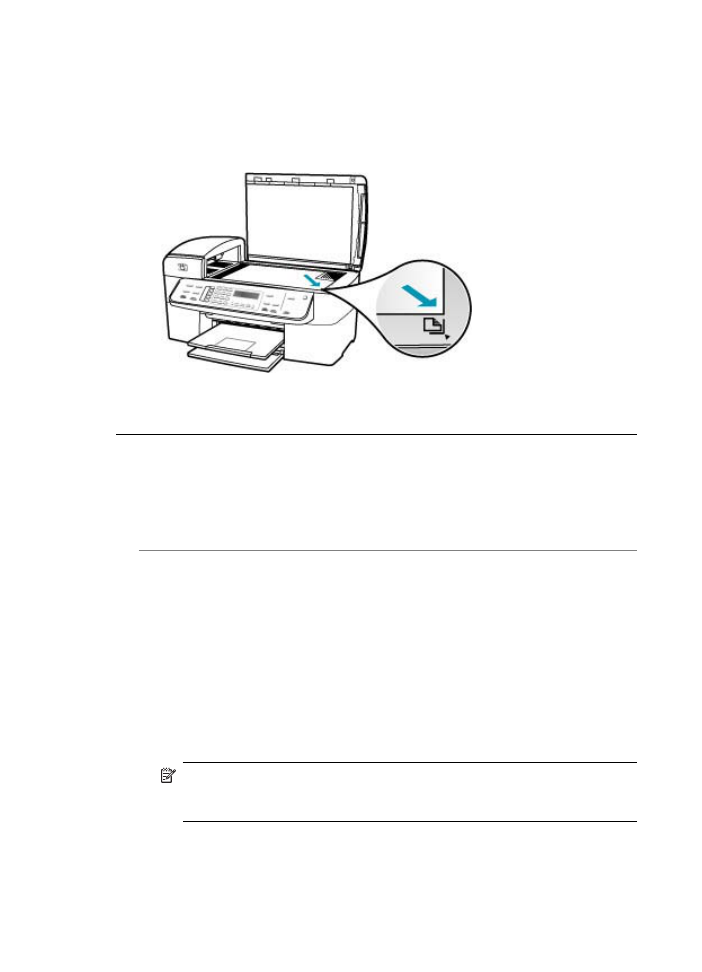
Per caricare un originale sulla superficie di scansione
1.
Rimuovere gli originali dal vassoio dell'alimentatore documenti, quindi sollevare
il coperchio sull'unità HP All-in-One.
2.
Caricare l'originale con il lato di stampa rivolto verso il basso nell'angolo anteriore
destro della superficie di scansione.
3.
Chiudere il coperchio.
La trasmissione dei fax è lenta
Causa: Si sta inviando un fax a colori.
Soluzione: L'invio di un fax a colori può richiedere più tempo rispetto all'invio di un
fax in bianco e nero. Provare a inviare il fax in bianco e nero.
Causa: Il documento contiene molta grafica o molti dettagli.
Soluzione: Per una trasmissione più veloce, utilizzare la risoluzione Standard.
Questa impostazione garantisce la trasmissione più rapida possibile con la qualità
minore del fax. Per impostazione predefinita, è selezionata la risoluzione Fine che
richiede più tempo per l'invio.
Per modificare la risoluzione dal pannello di controllo
1.
Caricare gli originali con il lato di stampa rivolto verso l'alto nel vassoio
dell'alimentatore documenti. Se si invia un fax composto da una singola pagina,
ad esempio una fotografia, è anche possibile caricare l'originale sulla superficie
di scansione, con il lato di stampa rivolto verso il basso.
Nota
Se si invia un fax di più pagine, è necessario caricare gli originali nel
vassoio dell'alimentatore documenti. Non è possibile inviare un fax di più
pagine dalla superficie di scansione.
2.
Nel riquadro Fax, premere Menu.
Viene visualizzata la richiesta Inserisci numero.
Capitolo 11
214
Risoluzione dei problemi
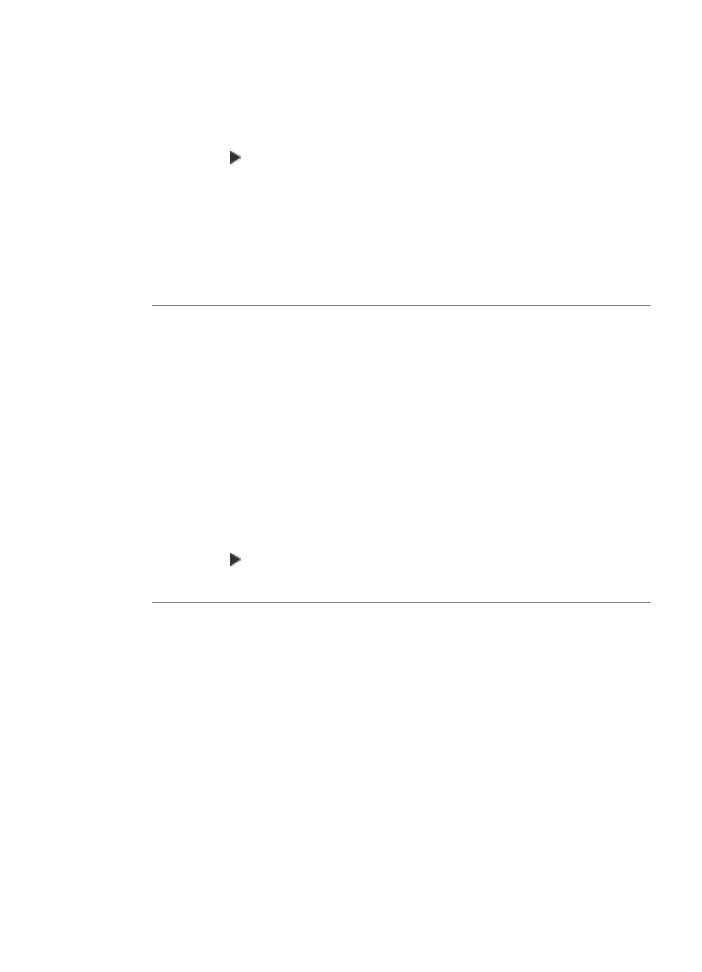
3.
Immettere il numero di fax utilizzando il tastierino numerico, premere Pulsante
di selezione rapida o un pulsante con la stessa funzione per effettuare questa
operazione oppure premere Richiama/Pausa per ricomporre l'ultimo numero
selezionato.
4.
Nel riquadro Fax, premere Menu più volte, fino a visualizzare Resolution.
5.
Premere per selezionare un'impostazione di risoluzione, quindi premere OK.
6.
Premere Avvio fax Nero.
•
Se la periferica rileva un originale caricato nell'alimentatore automatico
documenti, l'unità HP All-in-One invia il documento al numero selezionato.
•
Se la periferica non rileva un originale caricato nell'alimentatore
automatico documenti, viene visualizzato il messaggio Fax dalla
superficie di scansione?. Verificare che l'originale sia caricato sul piano di
scansione, quindi premere 1 per selezionare Sì.
Causa: Il collegamento della linea telefonica è disturbato. Le linee telefoniche con
scarsa qualità del suono (disturbate) possono causare problemi di trasmissione fax.
Soluzione: Se il problema è dovuto a disturbi della linea telefonica, contattare il
mittente per farsi inviare nuovamente il fax. La qualità potrebbe migliorare. Controllare
la qualità del segnale della linea collegando un telefono alla presa telefonica a muro
e verificando la presenza di eventuali interferenze. Se il problema persiste, disattivare
la Modalità Correzione Errori (ECM) e contattare la società telefonica.
Per modificare l'impostazione ECM dal pannello di controllo
1.
Premere Impostazione.
2.
Premere 5, quindi 6.
In questo modo viene selezionato Impostazione fax avanzata, quindi Modalità
Correzione Errori (ECM).
3.
Premere per selezionare Accesa o Inattivo.
4.
Premere OK.
Causa: Per il fax è impostata una risoluzione elevata, ad esempio Fine
(impostazione predefinita) o Fotografica.
Risoluzione dei problemi relativi ai fax
215
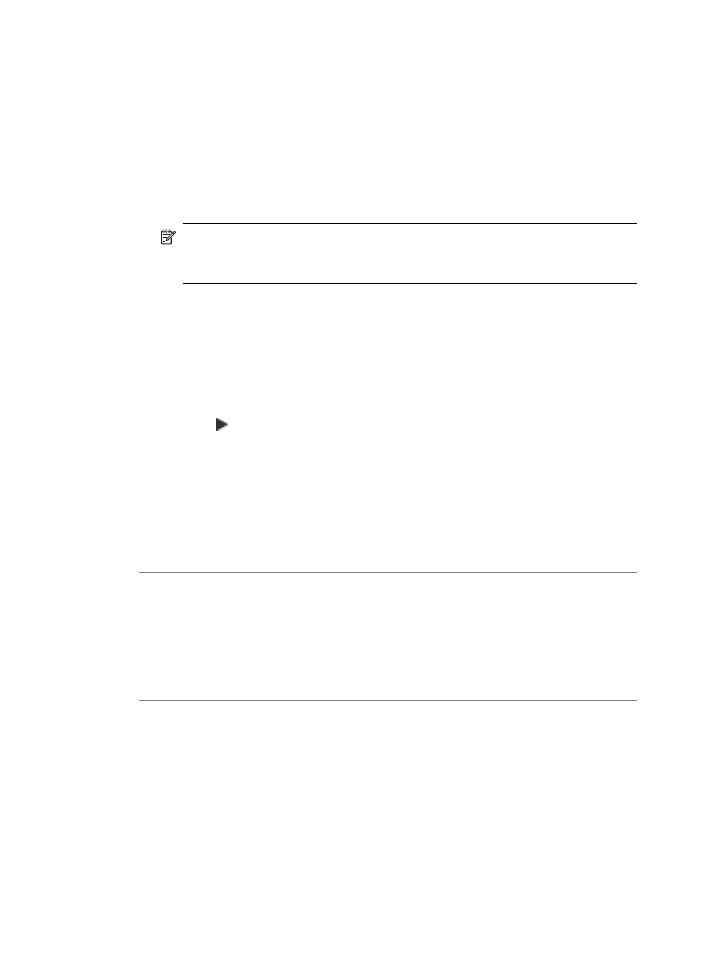
Soluzione: Per una trasmissione più veloce, utilizzare la risoluzione Standard.
Questa impostazione garantisce la trasmissione più rapida possibile con la qualità
minore del fax.
Per modificare la risoluzione dal pannello di controllo
1.
Caricare gli originali con il lato di stampa rivolto verso l'alto nel vassoio
dell'alimentatore documenti. Se si invia un fax composto da una singola pagina,
ad esempio una fotografia, è anche possibile caricare l'originale sulla superficie
di scansione, con il lato di stampa rivolto verso il basso.
Nota
Se si invia un fax di più pagine, è necessario caricare gli originali nel
vassoio dell'alimentatore documenti. Non è possibile inviare un fax di più
pagine dalla superficie di scansione.
2.
Nel riquadro Fax, premere Menu.
Viene visualizzata la richiesta Inserisci numero.
3.
Immettere il numero di fax utilizzando il tastierino numerico, premere Pulsante
di selezione rapida o un pulsante con la stessa funzione per effettuare questa
operazione oppure premere Richiama/Pausa per ricomporre l'ultimo numero
selezionato.
4.
Nel riquadro Fax, premere Menu più volte, fino a visualizzare Resolution.
5.
Premere per selezionare un'impostazione di risoluzione, quindi premere OK.
6.
Premere Avvio fax Nero.
•
Se la periferica rileva un originale caricato nell'alimentatore automatico
documenti, l'unità HP All-in-One invia il documento al numero selezionato.
•
Se la periferica non rileva un originale caricato nell'alimentatore
automatico documenti, viene visualizzato il messaggio Fax dalla
superficie di scansione?. Verificare che l'originale sia caricato sul piano di
scansione, quindi premere 1 per selezionare Sì.
Causa: L'apparecchio fax ricevente presenta dei problemi.
Soluzione: Per controllare, chiamare il numero fax da un telefono e attendere i toni
del fax. Se non si avvertono i toni del fax, è possibile che il fax ricevente non sia
acceso o collegato o che un servizio di messaggeria vocale interferisca con la linea
telefonica ricevente. È inoltre possibile chiedere al destinatario di verificare
l'eventuale presenza di errori sull'apparecchio fax ricevente.
Causa: La velocità di trasmissione impostata per l'opzione Velocità fax è lenta.
Capitolo 11
216
Risoluzione dei problemi
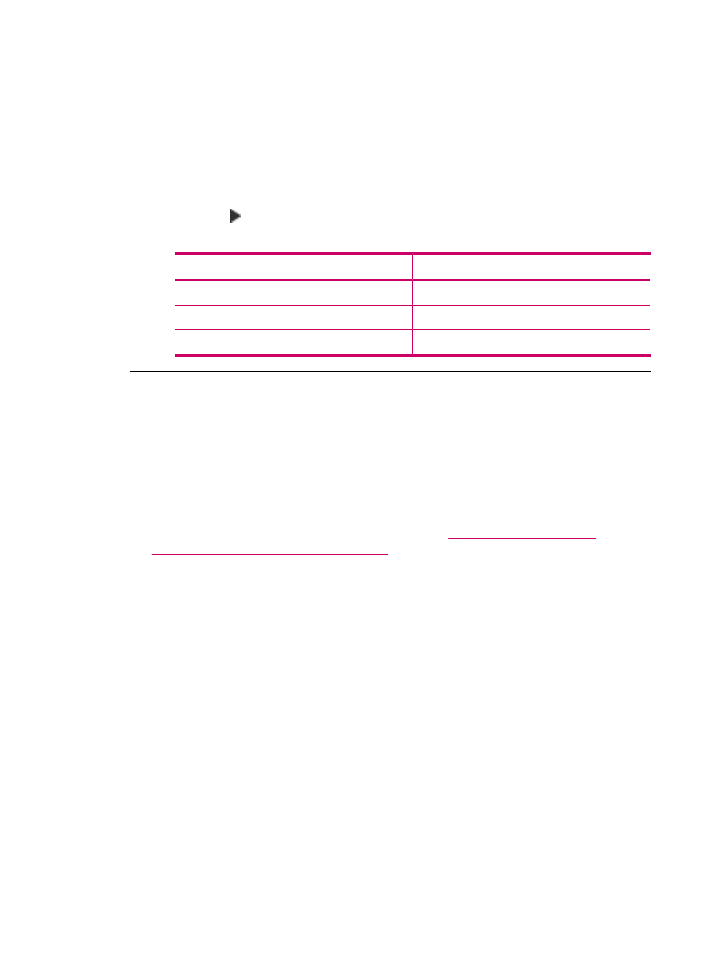
Soluzione: Verificare che l'opzione Velocità fax sia impostata su Veloce o
Media.
Per impostare la velocità fax dal pannello di controllo
1.
Premere Impostazione.
2.
Premere 5, quindi 7.
In questo modo viene selezionato Impostazione fax avanzata, quindi Velocità
fax.
3.
Premere per selezionare una delle seguenti impostazioni, quindi premere
OK.
Impostazione velocità fax
Velocità fax
Veloce
v.34 (33600 baud)
Media
v.17 (14400 baud)
Lenta
v.29 (9600 baud)
È possibile inviare fax con l'unità HP All-in-One, ma non riceverli
Causa: L'unità HP All-in-One non è configurata correttamente per la trasmissione
di fax.
Soluzione: Seguire le istruzioni per configurare correttamente l'unità HP All-in-One
per la trasmissione dei fax in funzione delle apparecchiature e dei servizi presenti
sulla stessa linea telefonica dell'unità HP All-in-One. Eseguire, quindi, un test fax per
controllare lo stato dell'unità HP All-in-One e verificare che sia configurata
correttamente. Per maggiori informazioni, vedere
Configurazione dell'unità
HP All-in-One per la trasmissione di fax
.
L'unità HP All-in-One stampa un rapporto con i risultati del test. Se il test non ha esito
positivo, consultare il rapporto per informazioni sulla risoluzione del problema.
Per verificare la configurazione del fax dal pannello di controllo
1.
Impostare l'unità HP All-in-One per l'invio di fax secondo le istruzioni di
configurazione per il proprio ambiente domestico o lavorativo.
2.
Prima di avviare il test, inserire le cartucce di stampa e caricare carta in formato
intero nel vassoio di alimentazione.
3.
Premere Impostazione.
4.
Premere 6, quindi nuovamente 6.
In questo modo viene selezionato il menu Strumenti, quindi Eseguire un test
fax.
L'unità HP All-in-One visualizza lo stato del test sul display e stampa un rapporto.
Risoluzione dei problemi relativi ai fax
217
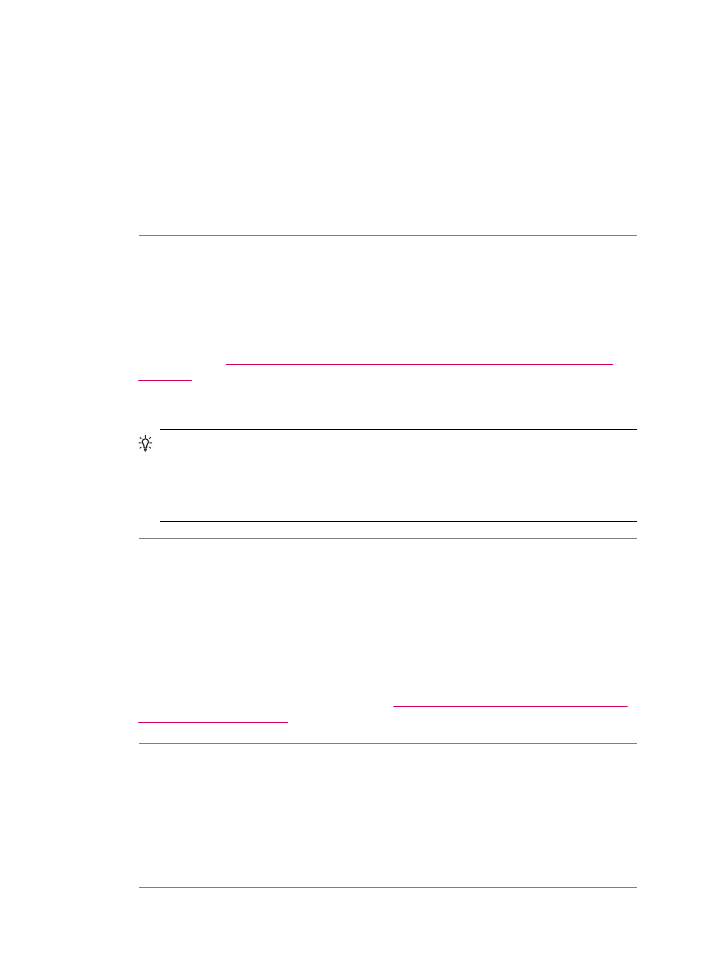
5.
Esaminare il rapporto.
•
Se il test ha esito positivo, ma continuano a verificarsi problemi con la
trasmissione dei fax, verificare che le impostazioni del fax siano corrette.
Un'impostazione del fax non corretta può causare problemi nella
trasmissione.
•
Se il test non ha esito positivo, consultare il rapporto per ulteriori informazioni
sulla risoluzione dei problemi riscontrati.
6.
Dopo aver prelevato il rapporto fax dall'unità HP All-in-One, premere OK.
Se necessario, risolvere il problema riscontrato ed eseguire nuovamente il test.
Causa: Pulsante di risposta automatica è disattivata, quindi l'unità HP All-in-One
non risponde alle chiamate in arrivo. È quindi necessario rispondere di persona alle
chiamate fax in entrata poiché l'unità HP All-in-One non risponderà.
Soluzione: A seconda dell'organizzazione dell'ufficio, è possibile configurare l'unità
HP All-in-One affinché risponda automaticamente alle chiamate in entrata. Per
sapere quale modalità di risposta è consigliata per la configurazione del proprio
ufficio, vedere
Scelta della modalità di risposta consigliata per la configurazione
dell'unità
.
Se occorre disattivare Pulsante di risposta automatica, premere Avvio fax Nero
o Avvio fax Colore per ricevere i fax.
Suggerimento
Se non è possibile raggiungere il pannello di controllo dell'unità
HP All-in-One, attendere alcuni secondi, quindi premere 1 2 3 sul telefono. Se
l'unità HP All-in-One non inizia la ricezione del fax, attendere alcuni secondi e
premere nuovamente 1 2 3. Quando l'unità HP All-in-One inizia a ricevere il fax,
è possibile riagganciare il telefono.
Causa: Si è abbonati a un servizio di posta vocale che utilizza lo stesso numero
telefonico utilizzato per le chiamate fax.
Soluzione: Impostare l'unità HP All-in-One per rispondere manualmente alle
chiamate. Se si dispone di un servizio di posta vocale che utilizza lo stesso numero
telefonico utilizzato per le chiamate fax, non è possibile ricevere fax
automaticamente. È necessario ricevere i fax manualmente; in questo modo, si
risponderà di persona alle chiamate fax in entrata.
Per informazioni sulla configurazione dell'unità HP All-in-One in caso si disponga di
un servizio di messaggeria vocale, vedere
Configurazione dell'unità HP All-in-One
per la trasmissione di fax
.
Causa: Sulla stessa linea telefonica dell'unità HP All-in-One è presente un modem
remoto del computer.
Soluzione: Se si dispone di un modem remoto del computer sulla stessa linea
telefonica dell'unità HP All-in-One, accertarsi che il software fornito con il modem non
sia impostato per la ricezione fax automatica. I modem impostati per la ricezione
automatica dei fax occupano la linea telefonica per ricevere tutti i fax in entrata; in
questo modo si impedisce all'unità HP All-in-One di ricevere le chiamate fax.
Capitolo 11
218
Risoluzione dei problemi
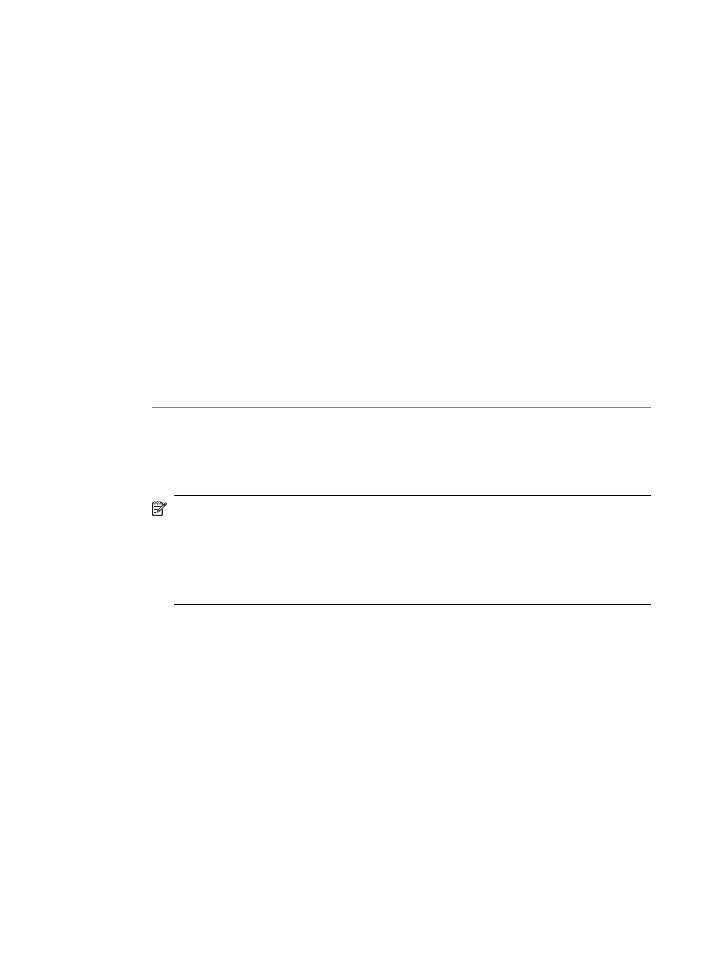
Causa: Se si dispone di una segreteria telefonica sulla stessa linea telefonica
dell'unità HP All-in-One, è possibile che si sia verificato uno dei seguenti problemi:
•
È possibile che il messaggio in uscita sia troppo lungo o che abbia un volume
troppo alto per consentire all'unità HP All-in-One di individuare i toni del fax,
provocando la disconnessione dell'unità fax di origine.
•
È possibile che il tempo di attesa della segreteria telefonica non sia
sufficientemente lungo, dopo il messaggio in uscita, da consentire all'unità
HP All-in-One di individuare i toni del fax. Questo problema si verifica soprattutto
con le segreterie telefoniche digitali.
Soluzione: Se sulla stessa linea telefonica della HP All-in-One è installata una
segreteria telefonica, effettuare le seguenti operazioni:
•
Scollegare la segreteria telefonica, quindi tentare di ricevere il fax. Se la
trasmissione fax ha esito positivo, è possibile che il problema sia causato dalla
segreteria telefonica.
•
Ricollegare la segreteria telefonica e registrare di nuovo il messaggio in uscita.
Registrare un messaggio della durata di circa 10 secondi. Durante la registrazione
del messaggio, parlare lentamente e con un volume di voce basso. Al termine del
messaggio vocale, lasciare una pausa di almeno 5 secondi di silenzio, senza
rumori di sottofondo. Tentare nuovamente di ricevere un fax.
Causa: La segreteria telefonica non è impostata correttamente per l'uso con l'unità
HP All-in-One.
Soluzione:
Nota
Questa possibile soluzione è valida soltanto nei paesi/regioni che ricevono
un cavo telefonico a due fili fornito nella confezione dell'unità HP All-in-One, quali:
America Latina, Arabia Saudita, Argentina, Australia, Brasile, Canada, Cile, Cina,
Colombia, Corea, Filippine, Giappone, Grecia, India, Indonesia, Irlanda,
Malaysia, Messico, Polonia, Portogallo, Russia, Singapore, Spagna, Stati Uniti,
Taiwan, Thailandia, Venezuela e Vietnam.
Se si dispone di una segreteria telefonica sulla stessa linea che si utilizza per le
chiamate fax, è necessario collegare la segreteria telefonica direttamente all'unità
HP All-in-One utilizzando la porta 2-EXT, come illustrato di seguito. Inoltre, è
Risoluzione dei problemi relativi ai fax
219
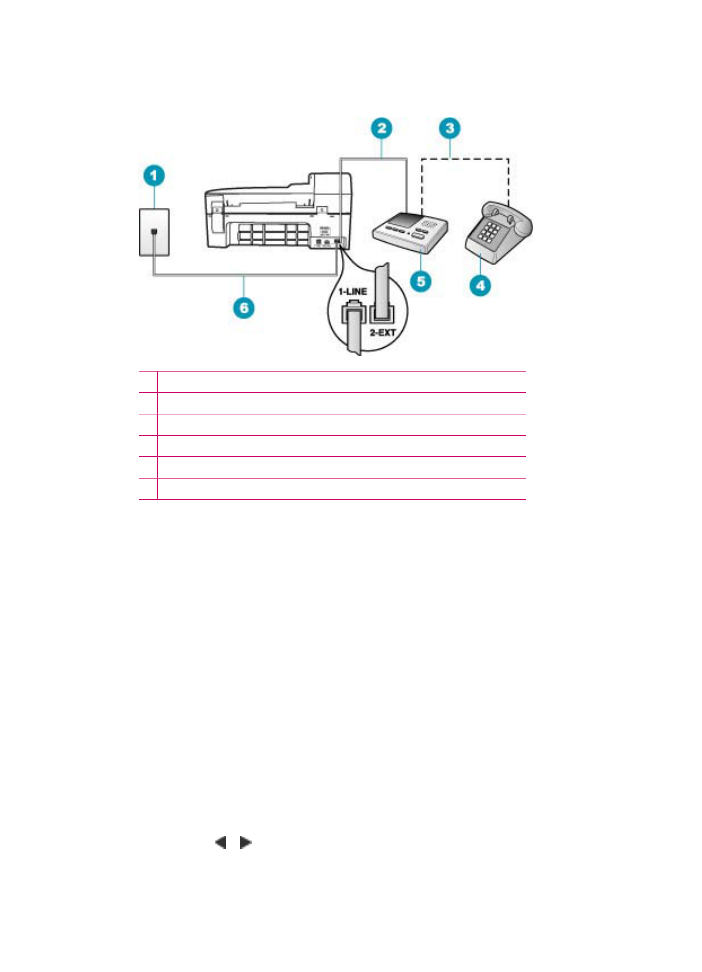
necessario impostare il numero corretto di squilli prima della risposta per la segreteria
telefonica e per l'unità HP All-in-One.
1 Presa telefonica a muro
2 Stabilire un collegamento alla porta IN della segreteria telefonica
3 Stabilire un collegamento alla porta OUT della segreteria telefonica
4 Telefono (opzionale)
5 Segreteria telefonica
6 Utilizzare il cavo telefonico fornito con l'unità HP All-in-One
Verificare che l'unità HP All-in-One sia impostata per la ricezione automatica dei fax
e che l'impostazione Squilli prima di rispondere sia corretta. Il numero di squilli
dopo i quali l'unità HP All-in-One risponde alle chiamate dovrebbe essere maggiore
rispetto a quello impostato per la segreteria telefonica. Impostare la segreteria
telefonica su un basso numero di squilli e l'unità HP All-in-One in modo da rispondere
al numero massimo di squilli supportato dal dispositivo. Il numero massimo di squilli
varia a seconda del paese/regione di appartenenza. Con questa configurazione, la
segreteria telefonica risponde alla chiamata e l'unità HP All-in-One controlla la linea.
Se l'unità HP All-in-One rileva la presenza di toni fax, il fax viene ricevuto sull'unità
HP All-in-One. Se si tratta di una chiamata vocale, la segreteria telefonica registra il
messaggio in entrata.
Per impostare il numero di squilli prima della risposta dal pannello di controllo
1.
Premere Impostazione.
2.
Premere 4, quindi 3.
In questo modo viene selezionato Impostazione fax base, quindi Squilli prima
di rispondere.
3.
Immettere il numero appropriato di squilli utilizzando il tastierino numerico oppure
premere o per modificare il numero di squilli.
4.
Premere OK per accettare l'impostazione.
Capitolo 11
220
Risoluzione dei problemi
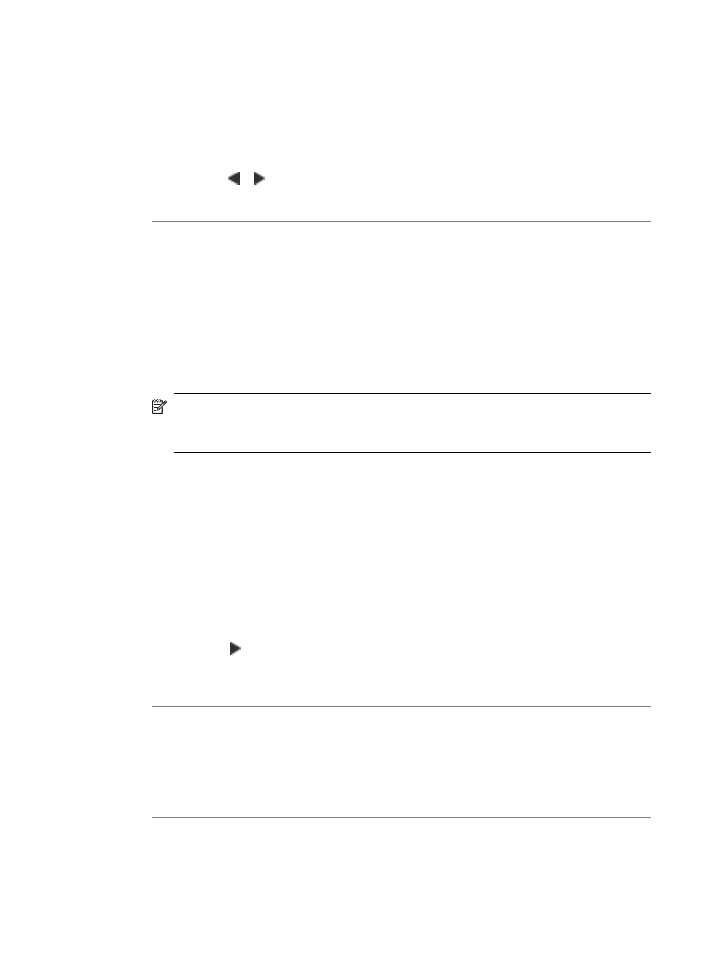
Per impostare la modalità di risposta
1.
Premere Impostazione.
2.
Premere 4, quindi 2.
In questo modo viene selezionato Impostazione fax base, quindi Squilli prima
di rispondere.
3.
Immettere il numero appropriato di squilli utilizzando il tastierino numerico oppure
premere o per modificare il numero di squilli.
4.
Premere OK per accettare l'impostazione.
Causa: Si dispone di un tipo di squillo speciale per il proprio numero di fax
(utilizzando un servizio di suoneria differenziata fornito dalla società telefonica) e
l'impostazione Tipo di squilli sull'unità HP All-in-One non corrisponde.
Soluzione: Se si è assegnato un tipo di squillo speciale al proprio numero fax
(utilizzando un servizio di suoneria differenziata fornito dalla società telefonica),
accertarsi che la funzione Tipo di squilli sull'unità HP All-in-One sia impostata di
conseguenza. Se, ad esempio, la società telefonica ha assegnato al numero un tipo
di squilli doppi, accertarsi che in Squilli doppi sia selezionata l'opzione Tipo di
squilli.
Nota
L'unità HP All-in-One non riconosce alcuni tipi di squilli, ad esempio i tipi
di squilli brevi e lunghi. Se si verificano dei problemi con questi tipi di squilli,
chiedere alla società telefonica di assegnare un tipo di squillo non alternato.
Se non si utilizza un servizio di suoneria differenziata, accertarsi che
l'impostazione Tipo di squilli sull'unità HP All-in-One sia configurata su Tutte le
sequenze di squilli.
Per modificare il tipo di squillo dal pannello di controllo
1.
Verificare che l'unità HP All-in-One sia impostata per la risposta automatica alle
chiamate fax.
2.
Premere Impostazione.
3.
Premere 5, quindi 1.
In questo modo viene selezionato Impostazione fax avanzata, quindi Tipo di
squilli.
4.
Premere per selezionare un'opzione, quindi premere OK.
Quando il telefono squilla con il tipo di squillo assegnato alla linea del fax, l'unità
HP All-in-One risponde alla chiamata e riceve il fax.
Causa: L'impostazione Tipo di squilli non è configurata su Tutte le sequenze di
squilli (e non si utilizza un servizio di suoneria differenziata).
Soluzione: Se non si utilizza un servizio di suoneria differenziata, accertarsi che
l'impostazione Tipo di squilli sull'unità HP All-in-One sia configurata su Tutte le
sequenze di squilli.
Causa: Il livello del segnale del fax potrebbe non essere abbastanza forte, e questo
può causare problemi nella ricezione del fax.
Soluzione: Se l'unità HP All-in-One condivide la stessa linea telefonica con altri tipi
di apparecchiature telefoniche, quale una segreteria telefonica, un modem remoto
Risoluzione dei problemi relativi ai fax
221
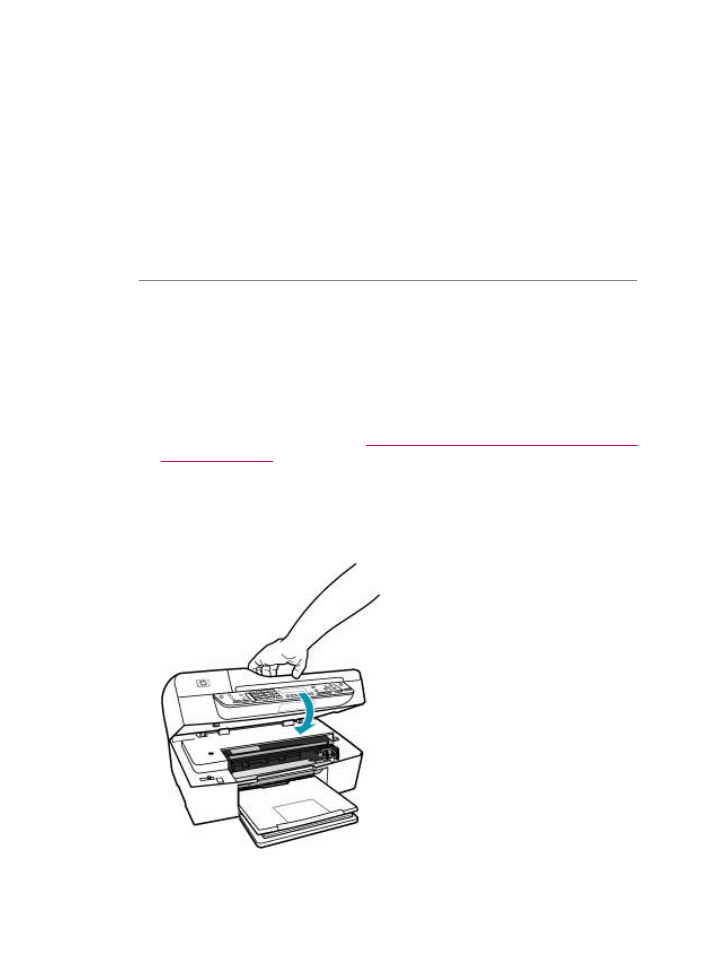
del computer o un commutatore a più porte, si potrebbe verificare una diminuzione
del livello del segnale del fax. Il livello del segnale può diminuire nel caso di utilizzo
di uno splitter o di prolunghe telefoniche. Un livello ridotto del segnale può provocare
problemi alla ricezione dei fax.
•
Se si utilizza uno splitter oppure delle prolunghe, rimuoverli e collegare l'unità HP
All-in-One direttamente alla presa telefonica a muro.
•
Per individuare l'apparecchiatura che causa il problema, scollegare tutto ad
eccezione dell'unità HP All-in-One dalla linea telefonica e tentare di ricevere un
fax. Se la ricezione dei fax ha esito positivo senza utilizzare l'altra
apparecchiatura, è possibile che il problema sia causato da uno o più componenti;
aggiungerli uno alla volta e ricevere un fax, finché non si identifica il componente
che causa il problema.
Causa: La memoria dell'unità HP All-in-One è piena.
Soluzione: Se la funzione Ricezione con backup dei fax è abilitata e si verifica
un errore sull'unità HP All-in-One, la memoria potrebbe essere piena di fax non
stampati con conseguente interruzione nella risposta alle chiamate da parte dell'unità
HP All-in-One. Se si verifica un errore che impedisce all'unità HP All-in-One di
stampare i fax, esaminare il display per informazioni sull'errore. Verificare, inoltre, la
presenza dei seguenti problemi:
•
L'unità HP All-in-One non è configurata correttamente per la trasmissione di fax.
Per maggiori informazioni, vedere
Configurazione dell'unità HP All-in-One per la
trasmissione di fax
.
•
Il vassoio di alimentazione è vuoto.
•
La carta è inceppata.
•
Lo sportello della cartuccia di stampa è aperto. Chiudere lo sportello della
cartuccia di stampa, come illustrato di seguito:
Capitolo 11
222
Risoluzione dei problemi
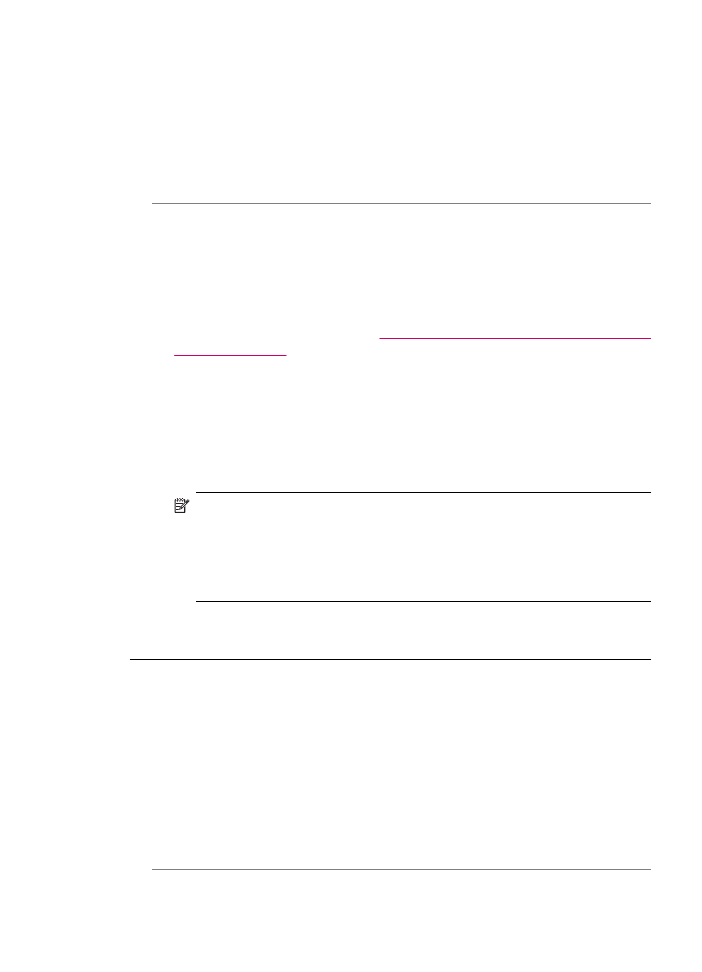
•
Il carrello di stampa non si muove. Spegnere l'unità HP All-in-One, rimuovere
eventuali oggetti che bloccano il carrello di stampa (compresi materiali di
imballaggio), quindi riaccendere l'unità HP All-in-One.
Risolvere gli eventuali problemi riscontrati. L'unità HP All-in-One avvia
automaticamente la stampa di tutti i fax non stampati contenuti in memoria. Per
azzerare la memoria, è possibile anche eliminare i fax in essa contenuti spegnendo
l'unità HP All-in-One.
Causa: Una condizione di errore impedisce all'unitàHP All-in-One di ricevere fax
e Ricezione con backup dei fax è impostata su Inattivo.
Soluzione: Verificare la presenza dei seguenti problemi:
•
L'unità HP All-in-One è spenta. Premere il pulsante Accensione per accendere
l'unità.
•
L'unità HP All-in-One non è configurata correttamente per la trasmissione di fax.
Per maggiori informazioni, vedere
Configurazione dell'unità HP All-in-One per la
trasmissione di fax
.
•
Il vassoio di alimentazione è vuoto.
•
La carta è inceppata.
•
Lo sportello della cartuccia di stampa è aperto. Chiudere lo sportello della
cartuccia di stampa.
•
Il carrello di stampa non si muove. Spegnere l'unità HP All-in-One, rimuovere
eventuali oggetti che bloccano il carrello di stampa (compresi materiali di
imballaggio), quindi riaccendere l'unità HP All-in-One.
Nota
Se l'impostazione Ricezione con backup dei fax è attivata e si
spegne l'unità HP All-in-One, vengono eliminati tutti i fax archiviati in memoria,
compresi quelli non stampati ricevuti mentre l'unità HP All-in-One si trovava
in una condizione di errore. È necessario contattare i mittenti per richiedere
l'invio dei fax non stampati. Per un elenco dei fax ricevuti, stampare Registro
fax. Registro fax non viene eliminato quando l'unità HP All-in-One è spenta.
Dopo aver risolto gli eventuali problemi riscontrati, l'unità HP All-in-One può iniziare
a rispondere alle chiamate fax in entrata.
Si verificano problemi durante la ricezione manuale di un fax con l'unità
HP All-in-One
Causa: Il vassoio dell'alimentatore contiene dei documenti.
Soluzione: L'unità HP All-in-One non riceve i fax manualmente se i documenti sono
caricati nel vassoio dell'alimentatore documenti. L'unità HP All-in-One tenta invece di
inviare i documenti caricati nel vassoio dell'alimentatore documenti. Rimuovere gli
originali prima di ricevere manualmente i fax.
È anche possibile contattare il mittente per verificare l'eventuale presenza di
documenti caricati nell'apparecchio fax di origine.
Causa: L'impostazione di Velocità fax potrebbe essere troppo elevata.
Risoluzione dei problemi relativi ai fax
223
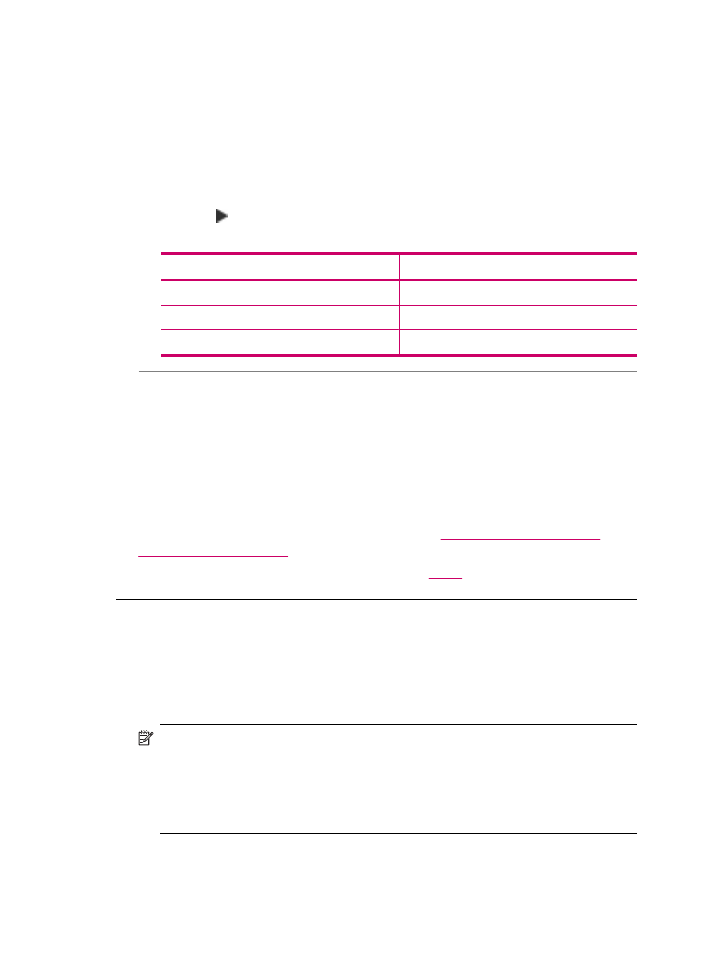
Soluzione: Impostare Velocità fax a Media o Lenta, quindi chiedere al mittente di
inviare nuovamente il fax.
Per impostare la velocità fax dal pannello di controllo
1.
Premere Impostazione.
2.
Premere 5, quindi 7.
In questo modo viene selezionato Impostazione fax avanzata, quindi Velocità
fax.
3.
Premere per selezionare una delle seguenti impostazioni, quindi premere
OK.
Impostazione velocità fax
Velocità fax
Veloce
v.34 (33600 baud)
Media
v.17 (14400 baud)
Lenta
v.29 (9600 baud)
Causa: Sul display viene visualizzato un messaggio di errore o un altro tipo di
richiesta.
Soluzione: Verificare se sul display è presente un messaggio di errore o una
richiesta con informazioni sul problema e sulle risoluzioni possibili. Se viene
visualizzato tale messaggio, l'unità HP All-in-One non è in grado di ricevere
manualmente il fax finché l'errore non viene corretto e il messaggio eliminato.
Se nell'unità HP All-in-One viene visualizzato un messaggio di allineamento, è
possibile premere OK per cancellarlo e riprendere la trasmissione fax. Per ulteriori
informazioni sui messaggi di allineamento, vedere
Necessario allineamento o
allineamento non riuscito
.
Per ulteriori informazioni sugli altri errori, vedere
Errori
.
I toni del fax vengono registrati sulla segreteria telefonica
Causa: La segreteria telefonica non è configurata correttamente con l'unità
HP All-in-One oppure l'impostazione Squilli prima di rispondere non è corretta.
Soluzione:
Nota
Questa possibile soluzione è valida soltanto nei paesi/regioni che ricevono
un cavo telefonico a due fili fornito nella confezione dell'unità HP All-in-One, quali:
America Latina, Arabia Saudita, Argentina, Australia, Brasile, Canada, Cile, Cina,
Colombia, Corea, Filippine, Giappone, Grecia, India, Indonesia, Irlanda,
Malaysia, Messico, Polonia, Portogallo, Russia, Singapore, Spagna, Stati Uniti,
Taiwan, Thailandia, Venezuela e Vietnam.
Capitolo 11
224
Risoluzione dei problemi
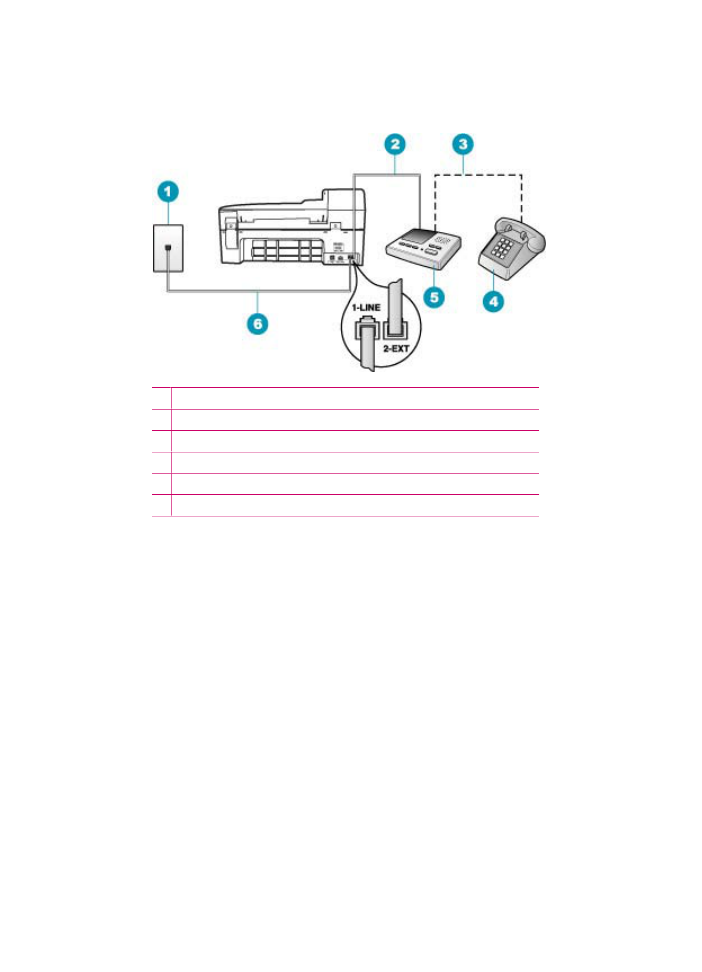
Se si dispone di una segreteria telefonica sulla stessa linea che si utilizza per le
chiamate fax, è necessario collegare la segreteria telefonica direttamente all'unità
HP All-in-One utilizzando la porta 2-EXT, come illustrato di seguito.
1 Presa telefonica a muro
2 Stabilire un collegamento alla porta IN della segreteria telefonica
3 Stabilire un collegamento alla porta OUT della segreteria telefonica
4 Telefono (opzionale)
5 Segreteria telefonica
6 Utilizzare il cavo telefonico fornito con l'unità HP All-in-One
Verificare che l'unità HP All-in-One sia impostata per la ricezione automatica dei fax
e che l'impostazione Squilli prima di rispondere sia corretta. Il numero di squilli
dopo i quali l'unità HP All-in-One risponde alle chiamate dovrebbe essere maggiore
rispetto a quello impostato per la segreteria telefonica. Se la segreteria telefonica e
l'unità HP All-in-One sono impostate con lo stesso numero di squilli prima della
risposta, entrambe le periferiche rispondono alla chiamata e i toni del fax vengono
registrati sulla segreteria telefonica.
Impostare la segreteria telefonica su un basso numero di squilli e l'unità HP All-in-One
in modo da rispondere al numero massimo di squilli supportato. Il numero massimo
di squilli varia a seconda del paese/regione di appartenenza. Con questa
configurazione, la segreteria telefonica risponde alla chiamata e l'unità HP All-in-One
controlla la linea. Se l'unità HP All-in-One rileva la presenza di toni fax, il fax viene
ricevuto sull'unità HP All-in-One. Se si tratta di una chiamata vocale, la segreteria
telefonica registra il messaggio in entrata.
Per impostare la modalità di risposta
1.
Premere Impostazione.
2.
Premere 4, quindi 2.
In questo modo viene selezionato Impostazione fax base, quindi Squilli prima
di rispondere.
Risoluzione dei problemi relativi ai fax
225
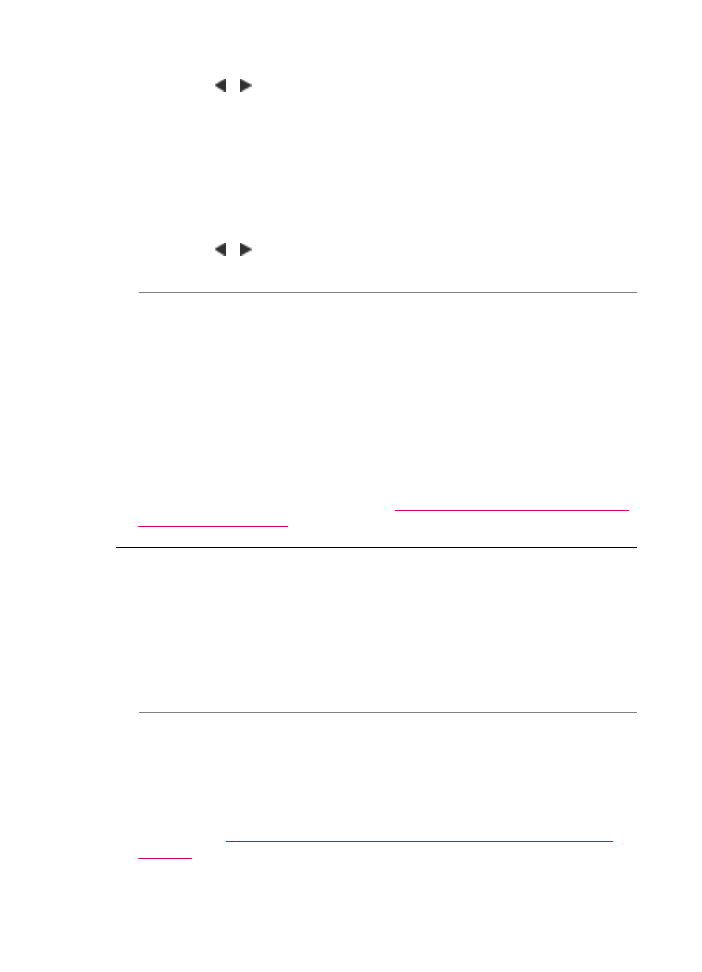
3.
Immettere il numero appropriato di squilli utilizzando il tastierino numerico oppure
premere o per modificare il numero di squilli.
4.
Premere OK per accettare l'impostazione.
Per impostare il numero di squilli prima della risposta dal pannello di controllo
1.
Premere Impostazione.
2.
Premere 4, quindi 3.
In questo modo viene selezionato Impostazione fax base, quindi Squilli prima
di rispondere.
3.
Immettere il numero appropriato di squilli utilizzando il tastierino numerico oppure
premere o per modificare il numero di squilli.
4.
Premere OK per accettare l'impostazione.
Causa: L'unità HP All-in-One viene impostata per la ricezione manuale dei fax.
Pertanto, l'unità HP All-in-One non risponde alle chiamate in entrata. È necessario
essere disponibili per rispondere personalmente alle chiamate fax in entrata; in caso
contrario l'unità HP All-in-One non riceverà il fax e la segreteria telefonica registrerà
i toni del fax.
Soluzione: Impostare l'unità HP All-in-One in modo da rispondere
automaticamente alle chiamate in arrivo attivando Pulsante di risposta
automatica. Se disattivata, l'unità HP All-in-One non controlla le chiamate in entrata
né riceve i fax. In tal caso, la segreteria telefonica risponderà alle chiamate fax
registrandone i toni.
Per informazioni sulla configurazione dell'unità HP All-in-One in caso si disponga di
un servizio di segreteria telefonica, vedere
Configurazione dell'unità HP All-in-One
per la trasmissione di fax
.
L'unità HP All-in-One non risponde alle chiamate fax in entrata
Causa: L'unità HP All-in-One è spenta.
Soluzione: Osservare il display dell'unità HP All-in-One. Se il display è vuoto e il
pulsante Accensione non è acceso, l'unità HP All-in-One è spenta. Verificare che il
cavo di alimentazione sia collegato correttamente all'unità HP All-in-One e alla presa
di alimentazione. Premere il pulsante Accensione per accendere l'unità
HP All-in-One.
Causa: L'opzione Pulsante di risposta automatica è disattivata, quindi l'unità
HP All-in-One non risponde alle chiamate in arrivo. È quindi necessario rispondere
di persona alle chiamate fax in entrata poiché l'unità HP All-in-One non risponderà.
Soluzione: A seconda dell'organizzazione dell'ufficio, è possibile configurare l'unità
HP All-in-One affinché risponda automaticamente alle chiamate in entrata. Per
sapere quale modalità di risposta è consigliata per la configurazione del proprio
ufficio, vedere
Scelta della modalità di risposta consigliata per la configurazione
dell'unità
.
Se occorre disattivare Pulsante di risposta automatica, premere Avvio fax Nero
o Avvio fax Colore per ricevere i fax.
Capitolo 11
226
Risoluzione dei problemi
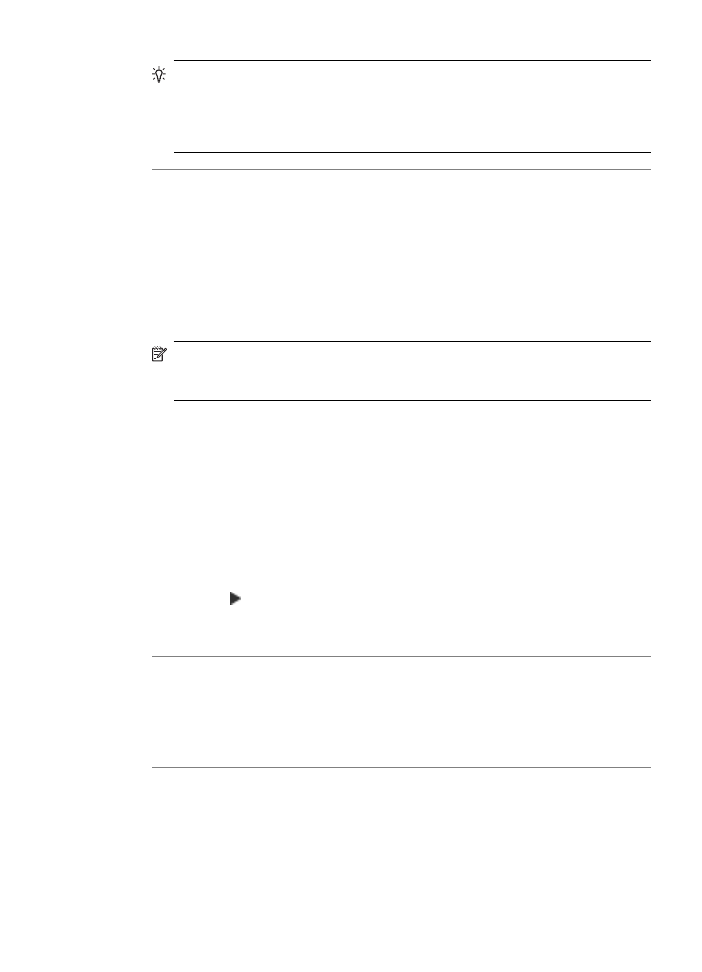
Suggerimento
Se non è possibile raggiungere il pannello di controllo dell'unità
HP All-in-One, attendere alcuni secondi, quindi premere 1 2 3 sul telefono. Se
l'unità HP All-in-One non inizia la ricezione del fax, attendere alcuni secondi e
premere nuovamente 1 2 3. Quando l'unità HP All-in-One inizia a ricevere il fax,
è possibile riagganciare il telefono.
Causa: Si dispone di un tipo di squillo speciale per il proprio numero di fax
(utilizzando un servizio di suoneria differenziata fornito dalla società telefonica) e
l'impostazione Tipo di squilli sull'unità HP All-in-One non corrisponde.
Soluzione: Se si è assegnato un tipo di squillo speciale al proprio numero fax
(utilizzando un servizio di suoneria differenziata fornito dalla società telefonica),
accertarsi che la funzione Tipo di squilli sull'unità HP All-in-One sia impostata di
conseguenza. Se, ad esempio, la società telefonica ha assegnato al numero un tipo
di squilli doppi, accertarsi che in Squilli doppi sia selezionata l'opzione Tipo di
squilli.
Nota
L'unità HP All-in-One non riconosce alcuni tipi di squilli, ad esempio i tipi
di squilli brevi e lunghi. Se si verificano dei problemi con questi tipi di squilli,
chiedere alla società telefonica di assegnare un tipo di squillo non alternato.
Se non si utilizza un servizio di suoneria differenziata, accertarsi che la funzione Tipo
di squilli sull'unità HP All-in-One sia configurata suTutte le sequenze di squilli.
Per modificare il tipo di squillo dal pannello di controllo
1.
Verificare che l'unità HP All-in-One sia impostata per la risposta automatica alle
chiamate fax.
2.
Premere Impostazione.
3.
Premere 5, quindi 1.
In questo modo viene selezionato Impostazione fax avanzata, quindi Tipo di
squilli.
4.
Premere per selezionare un'opzione, quindi premere OK.
Quando il telefono squilla con il tipo di squillo assegnato alla linea del fax, l'unità
HP All-in-One risponde alla chiamata e riceve il fax.
Causa: La funzione Tipo di squilli non è configurata su Tutte le sequenze di
squilli (e non si utilizza un servizio di suoneria differenziata).
Soluzione: Se non si utilizza un servizio di suoneria differenziata, accertarsi che la
funzione Tipo di squilli sull'unità HP All-in-One sia configurata suTutte le sequenze
di squilli.
Causa: La memoria dell'unità HP All-in-One è piena.
Soluzione: Quando la memoria è piena di fax non ancora stampati, l'unità
HP All-in-One non risponde più alle chiamate. Se si verifica un errore che impedisce
Risoluzione dei problemi relativi ai fax
227

all'unità HP All-in-One di stampare i fax, esaminare il display per informazioni
sull'errore. Verificare, inoltre, la presenza dei seguenti problemi:
•
L'unità HP All-in-One non è configurata correttamente per la trasmissione di fax.
Per maggiori informazioni, vedere
Configurazione dell'unità HP All-in-One per la
trasmissione di fax
.
•
Il vassoio di alimentazione è vuoto.
•
La carta è inceppata.
•
Lo sportello della cartuccia di stampa è aperto. Chiudere lo sportello della
cartuccia di stampa, come illustrato di seguito:
•
Il carrello di stampa non si muove. Spegnere l'unità HP All-in-One, rimuovere
eventuali oggetti che bloccano il carrello di stampa (compresi materiali di
imballaggio), quindi riaccendere l'unità HP All-in-One.
Nota
Se l'impostazione Ricezione con backup dei fax è attivata e si
spegne l'unità HP All-in-One, vengono eliminati tutti i fax archiviati in memoria,
compresi quelli non stampati ricevuti mentre l'unità HP All-in-One si trovava
in una condizione di errore. È necessario contattare i mittenti per richiedere
l'invio dei fax non stampati. Per un elenco dei fax ricevuti, stampare Registro
fax. Registro fax non viene eliminato quando l'unità HP All-in-One è spenta.
Risolvere gli eventuali problemi riscontrati. Per cancellare la memoria, è possibile
stampare o eliminare i fax in essa contenuti.
Per ristampare i fax in memoria dal pannello di controllo
1.
Verificare che nel vassoio di alimentazione sia caricata la carta.
2.
Premere Impostazione.
Capitolo 11
228
Risoluzione dei problemi
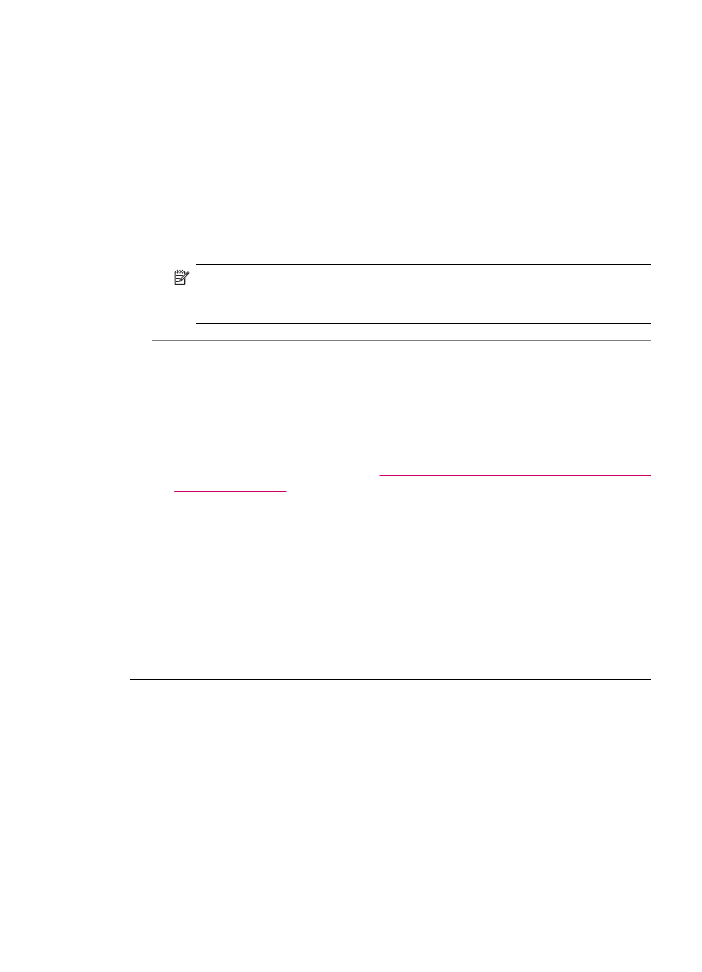
3.
Premere 6, quindi 5.
In questo modo viene selezionato Strumenti, quindi Ristampa fax in
memoria.
I fax vengono stampati nell'ordine inverso di ricezione, ossia il fax ricevuto più di
recente viene stampato per primo e così via.
4.
Se si desidera interrompere la ristampa dei fax in memoria, premere Annulla.
Per eliminare tutti i fax in memoria dal pannello di controllo
▲
Spegnere l'unità HP All-in-One premendo il pulsante Accensione.
Tutti i fax archiviati in memoria vengono eliminati quando si scollega
l'alimentazione dell'unità HP All-in-One.
Nota
È anche possibile cancellare i fax memorizzati selezionando Cancella
registro fax dal menu Strumenti. A tal fine, premere Impostazione,
quindi 6 e 7.
Causa: Una condizione di errore impedisce all'unità HP All-in-One di ricevere fax
e Ricezione con backup dei fax è impostata su Inattivo.
Soluzione: Verificare la presenza dei seguenti problemi:
•
L'unità HP All-in-One è spenta. Premere il pulsante Accensione per accendere
l'unità.
•
L'unità HP All-in-One non è configurata correttamente per la trasmissione di fax.
Per maggiori informazioni, vedere
Configurazione dell'unità HP All-in-One per la
trasmissione di fax
.
•
Il vassoio di alimentazione è vuoto.
•
La carta è inceppata.
•
Lo sportello della cartuccia di stampa è aperto. Chiudere lo sportello della
cartuccia di stampa.
•
Il carrello di stampa non si muove. Spegnere l'unità HP All-in-One, rimuovere
eventuali oggetti che bloccano il carrello di stampa (compresi materiali di
imballaggio), quindi riaccendere l'unità HP All-in-One.
Dopo aver risolto gli eventuali problemi riscontrati, l'unità HP All-in-One può iniziare
a rispondere alle chiamate fax in entrata.
Alcune pagine del fax ricevuto risultano mancanti
Causa: La carta non è caricata correttamente nel vassoio di alimentazione.
Risoluzione dei problemi relativi ai fax
229
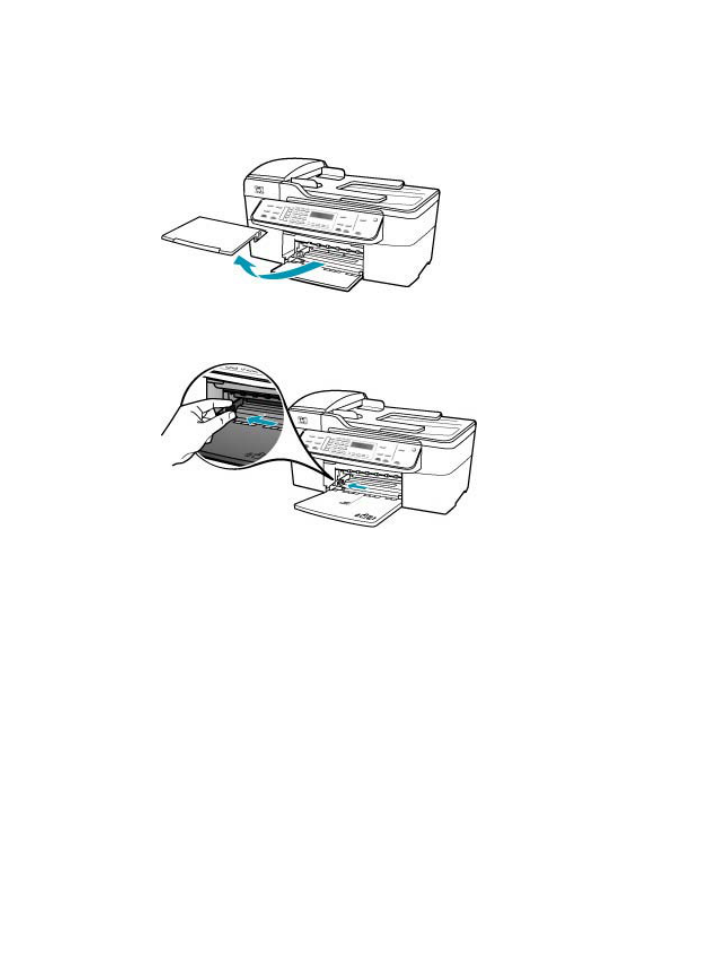
Soluzione: Verificare che la carta sia stata caricata correttamente.
Per caricare carta di formato standard
1.
Rimuovere il vassoio di uscita.
2.
Allargare al massimo la guida della larghezza della carta.
3.
Smazzare una risma di carta su una superficie piana per allinearne i bordi, quindi
effettuare i seguenti controlli:
•
Accertarsi che la carta sia priva di increspature, polvere, piegature o bordi
arricciati o spiegazzati.
•
Accertarsi che la carta della risma sia dello stesso tipo e formato.
Capitolo 11
230
Risoluzione dei problemi
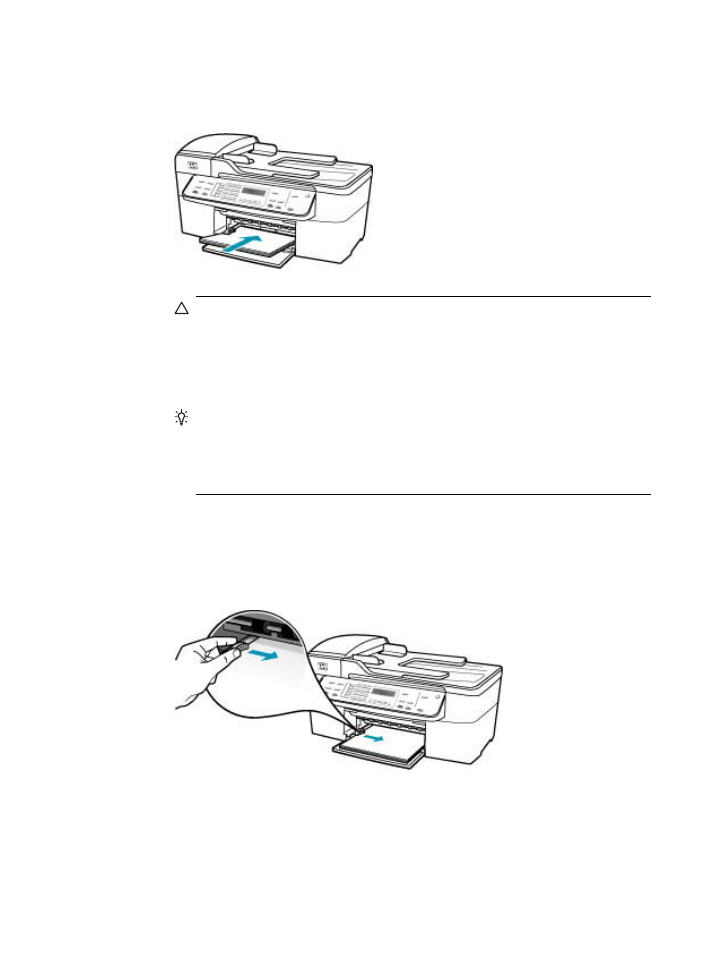
4.
Inserire la risma di carta nel vassoio di alimentazione con il lato corto del foglio e
il lato di stampa rivolto verso il basso. Far scorrere la risma di carta finché non si
arresta.
Avvertimento
Accertarsi che l'unità HP All-in-One non sia in funzione
quando si carica carta nel vassoio di alimentazione. Se l'unità HP All-in-One
sta utilizzando le cartucce di stampa o eseguendo un'altra operazione, il fermo
della carta all'interno della periferica potrebbe non essere in posizione. La
carta potrebbe non venire caricata correttamente e l'unità HP All-in-One
potrebbe espellere pagine vuote.
Suggerimento
Se si utilizza carta intestata, inserire prima l'estremità
superiore della pagina con il lato di stampa rivolto verso il basso. Per ulteriori
informazioni sul caricamento della carta di formato standard e della carta
intestata, fare riferimento al diagramma presente sulla base del vassoio di
alimentazione.
5.
Far scorrere la guida di larghezza della carta verso l'interno fino a toccare il bordo
della carta.
Non caricare troppo il vassoio di alimentazione; verificare che la risma di carta
sia sistemata comodamente nel vassoio e che non superi in altezza il bordo
superiore della guida di larghezza della carta.
Risoluzione dei problemi relativi ai fax
231
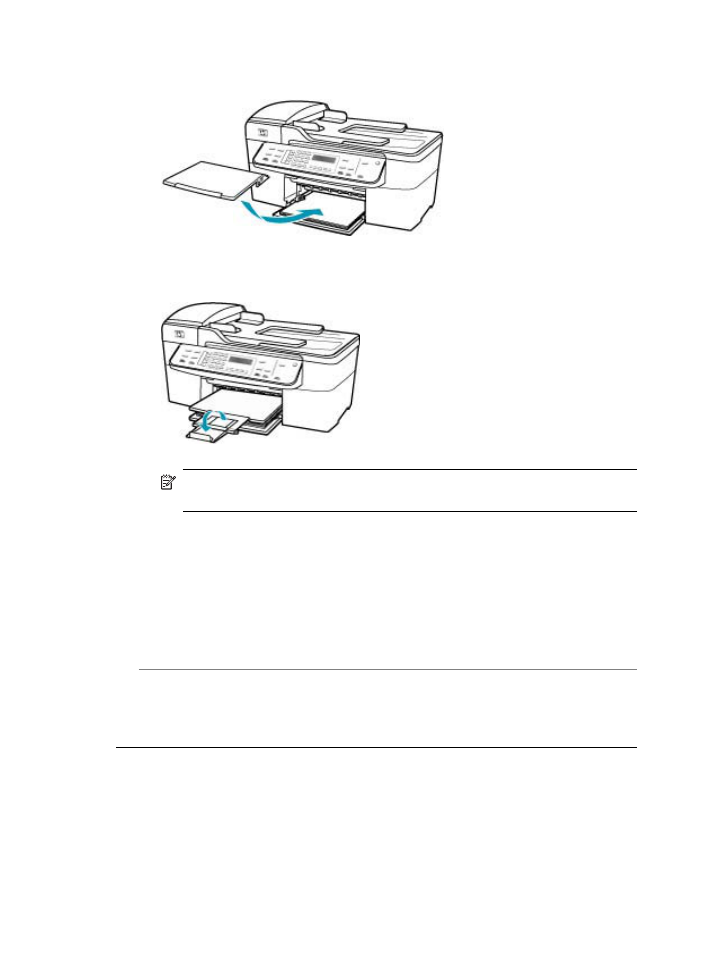
6.
Reinserire il vassoio di uscita.
7.
Aprire l'estensione del vassoio sollevandolo.
Nota
Quando si utilizza carta di formato Legal, non aprire l'estensione del
vassoio carta.
Se la funzione Ricezione con backup dei fax è abilitata, l'unità HP All-in-One
potrebbe avere memorizzato il fax durante la ricezione. Una volta caricata
correttamente la carta nel vassoio di alimentazione, l'unità HP All-in-One avvia
automaticamente la stampa di tutti i fax non stampati presenti in memoria, nell'ordine
in cui sono stati ricevuti. Se l'opzione Ricezione con backup dei fax non è abilitata
o se il fax non era contenuto in memoria per una qualsiasi ragione (ad esempio, se
la memoria dell'unità HP All-in-One era piena), è necessario contattare il mittente per
farsi inviare nuovamente il fax.
Causa: L'apparecchio fax di origine presenta dei problemi.
Soluzione: Chiedere al mittente il numero di pagine inviate. L'apparecchio fax di
origine potrebbe non riuscire a caricare tutte le pagine dell'originale.
I fax vengono ricevuti ma non stampati
Causa: Nell'unità HP All-in-One la carta è inceppata o esaurita.
Soluzione: Se la funzione Ricezione con backup dei fax è abilitata, l'unità
HP All-in-One potrebbe avere memorizzato il fax durante la ricezione. Una volta
eliminato l'inceppamento della carta o eseguito il corretto caricamento nel vassoio di
alimentazione, l'unità HP All-in-One avvia automaticamente la stampa di tutti i fax non
stampati presenti in memoria, nell'ordine in cui sono stati ricevuti. Se l'opzione
Capitolo 11
232
Risoluzione dei problemi
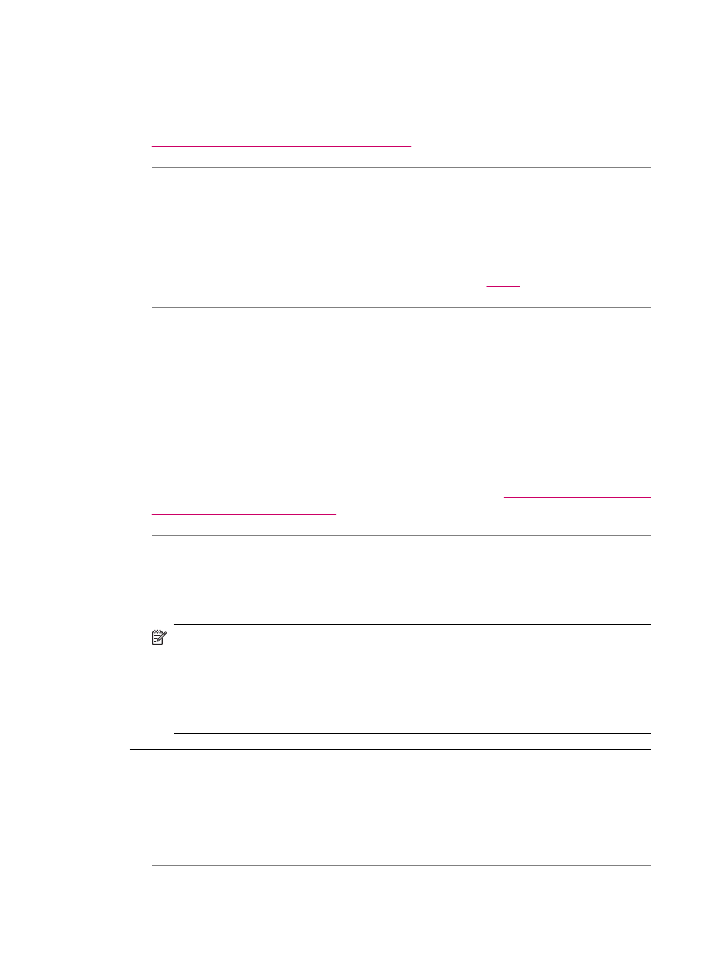
Ricezione con backup dei fax non è abilitata o se il fax non era contenuto in memoria
per una qualsiasi ragione (ad esempio, se la memoria dell'unità HP All-in-One era
piena), chiedere al mittente di inviare nuovamente il fax.
Per maggiori informazioni su come eliminare un inceppamento della carta, vedere
Eliminazione degli inceppamenti della carta
.
Causa: Un altro processo ha determinato un errore in HP All-in-One.
Soluzione: Verificare se sul display o sul computer è presente un messaggio di
errore con informazioni sul problema e sulle risoluzioni possibili. Se si verifica un
errore, l'unità HP All-in-One non è in grado di stampare il fax finché non viene risolta
la condizione di errore.
Per ulteriori informazioni sui messaggi di errore, vedere
Errori
.
Causa: Le cartucce di stampa potrebbero essere esaurite.
Soluzione: Controllare i livelli di inchiostro stimati rimasti nelle cartucce di stampa.
Se l'inchiostro nelle cartucce di stampa è scarso o esaurito, potrebbe essere
necessario sostituirle.
Se le cartucce d'inchiostro non sono esaurite ma il problema persiste, stampare un
rapporto di auto-test per stabilire se si è verificato un problema con le cartucce di
stampa. Se il rapporto conferma la presenza di un problema, pulire le cartucce di
stampa. Se il problema persiste, potrebbe essere necessario sostituire le cartucce di
stampa.
Per maggiori informazioni sulle cartucce di stampa, vedere
Risoluzione dei problemi
relativi alla cartuccia di stampa
.
Causa: Il carrello di stampa non si muove.
Soluzione: Spegnere l'unità HP All-in-One, rimuovere eventuali oggetti che
bloccano il carrello di stampa (compresi materiali di imballaggio), quindi riaccendere
l'unità HP All-in-One.
Nota
Se l'impostazione Ricezione con backup dei fax è attivata e si spegne
l'unità HP All-in-One, vengono eliminati tutti i fax archiviati in memoria, compresi
quelli non stampati ricevuti mentre l'unità HP All-in-One si trovava in una
condizione di errore. È necessario contattare i mittenti per richiedere l'invio dei
fax non stampati. Per un elenco dei fax ricevuti, stampare Registro fax. Registro
fax non viene eliminato quando l'unità HP All-in-One è spenta.
Alcune parti del fax ricevuto risultano tagliate
Causa: L'apparecchio fax di origine presenta un problema.
Soluzione: Chiedere al mittente di verificare l'eventuale presenza di errori
sull'apparecchio fax di origine.
Risoluzione dei problemi relativi ai fax
233
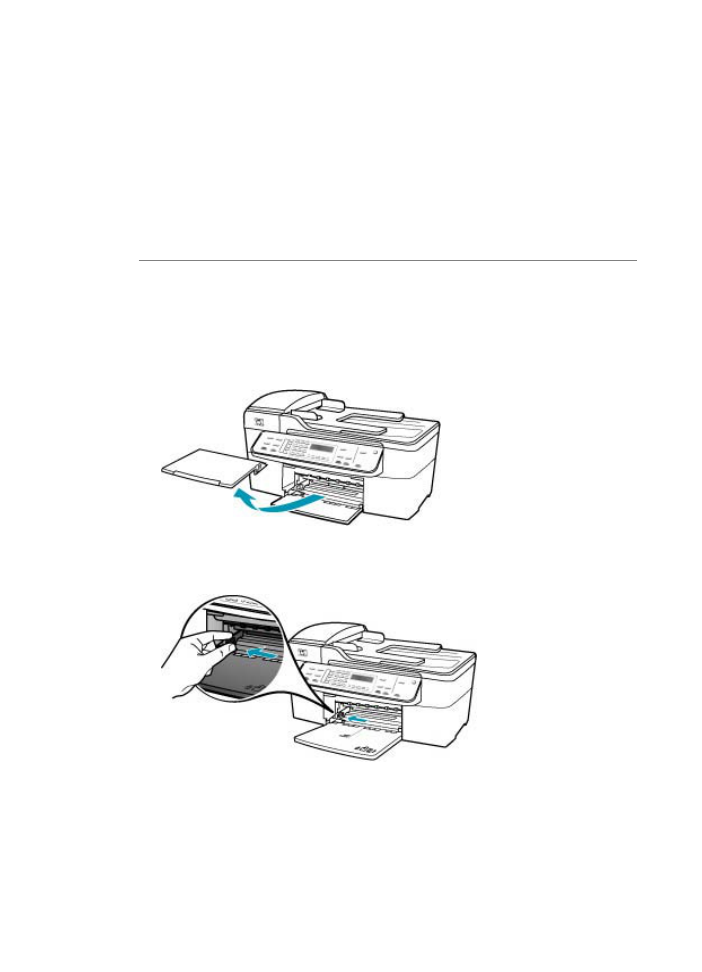
Causa: L'originale presenta un formato più grande, ad esempio il formato Legal e
l'opzione Riduzione automatica è disattivata.
Soluzione: È possibile stampare il fax su carta in formato Legal o impostare la
funzione Riduzione automatica per ridurre le dimensioni dell'immagine in modo da
adattarla a una pagina.
Per stampare il fax su carta in formato Legal
1.
Caricare la carta in formato Legal nel vassoio di alimentazione.
2.
Modificare il formato della carta in Legal per i fax ricevuti.
3.
Disattivare l'opzione Riduzione automatica.
Causa: La guida della larghezza della carta non è posizionata in modo corretto.
Soluzione: Verificare che la carta sia stata caricata correttamente.
Per caricare carta di formato standard
1.
Rimuovere il vassoio di uscita.
2.
Allargare al massimo la guida della larghezza della carta.
3.
Smazzare una risma di carta su una superficie piana per allinearne i bordi, quindi
effettuare i seguenti controlli:
•
Accertarsi che la carta sia priva di increspature, polvere, piegature o bordi
arricciati o spiegazzati.
•
Accertarsi che la carta della risma sia dello stesso tipo e formato.
Capitolo 11
234
Risoluzione dei problemi
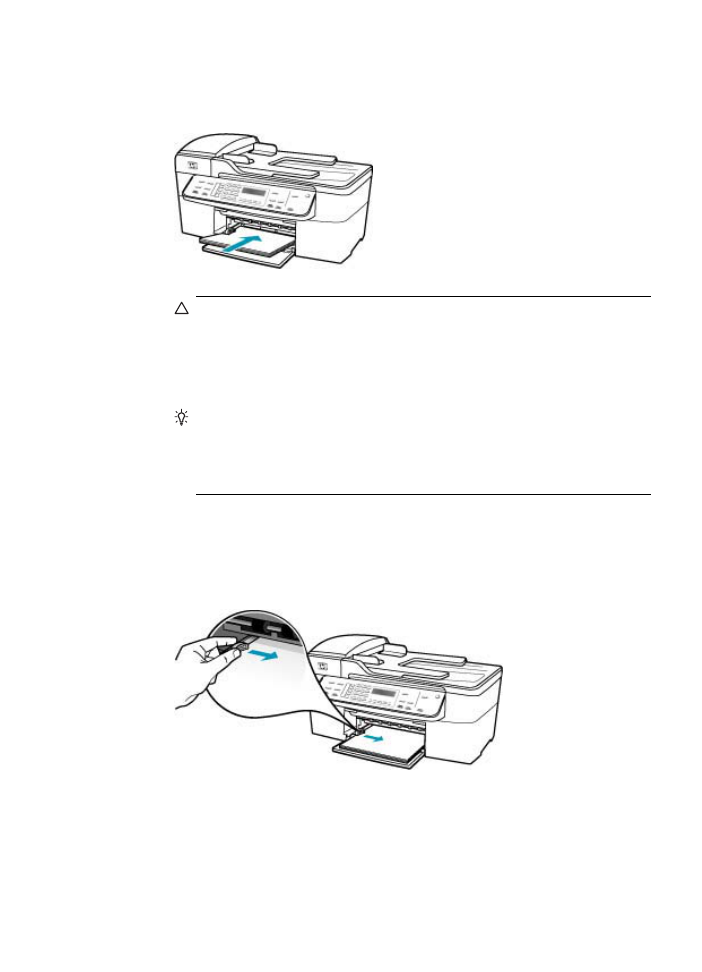
4.
Inserire la risma di carta nel vassoio di alimentazione con il lato corto del foglio e
il lato di stampa rivolto verso il basso. Far scorrere la risma di carta finché non si
arresta.
Avvertimento
Accertarsi che l'unità HP All-in-One non sia in funzione
quando si carica carta nel vassoio di alimentazione. Se l'unità HP All-in-One
sta utilizzando le cartucce di stampa o eseguendo un'altra operazione, il fermo
della carta all'interno della periferica potrebbe non essere in posizione. La
carta potrebbe non venire caricata correttamente e l'unità HP All-in-One
potrebbe espellere pagine vuote.
Suggerimento
Se si utilizza carta intestata, inserire prima l'estremità
superiore della pagina con il lato di stampa rivolto verso il basso. Per ulteriori
informazioni sul caricamento della carta di formato standard e della carta
intestata, fare riferimento al diagramma presente sulla base del vassoio di
alimentazione.
5.
Far scorrere la guida di larghezza della carta verso l'interno fino a toccare il bordo
della carta.
Non caricare troppo il vassoio di alimentazione; verificare che la risma di carta
sia sistemata comodamente nel vassoio e che non superi in altezza il bordo
superiore della guida di larghezza della carta.
Risoluzione dei problemi relativi ai fax
235
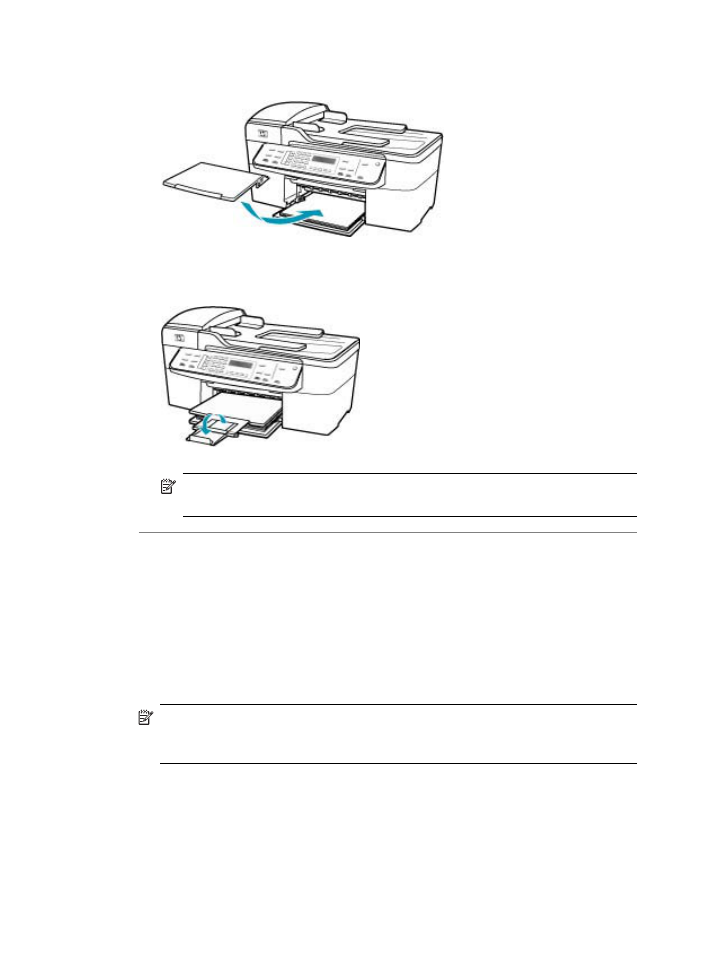
6.
Reinserire il vassoio di uscita.
7.
Aprire l'estensione del vassoio sollevandolo.
Nota
Quando si utilizza carta di formato Legal, non aprire l'estensione del
vassoio carta.
Causa: È stato inviato un fax in formato Legal contenente molti dettagli, ad esempio
grafici di grandi dimensioni, mentre nel vassoio di alimentazione è caricato il formato
Letter.
Soluzione: Se è stato inviato un fax in formato Legal contenente molti dettagli, ad
esempio grafici di grandi dimensioni, l'unità HP All-in-One tenterà di adattare il fax
alla pagina (se è abilitata la funzione di riduzione automatica). Se la memoria è piena,
l'unità HP All-in-One potrebbe non essere in grado di ridurre l'immagine; in questo
caso il documento viene diviso e stampato in due pagine. È possibile cancellare la
memoria e richiedere al mittente di inviare nuovamente il fax.
Nota
Azzerando la memoria, vengono eliminati tutti i fax salvati, compresi quelli
che non sono ancora stati stampati. Per non perdere dati, si consiglia di stampare
tutti i fax salvati in memoria.
Per ristampare i fax in memoria dal pannello di controllo
1.
Verificare che nel vassoio di alimentazione sia caricata la carta.
2.
Premere Impostazione.
Capitolo 11
236
Risoluzione dei problemi
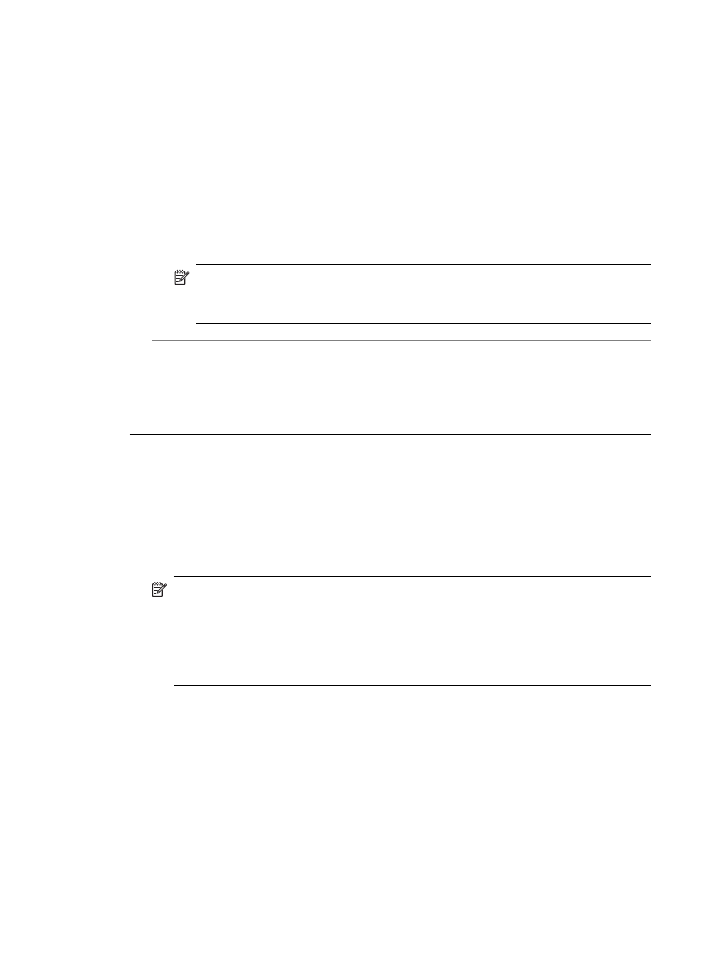
3.
Premere 6, quindi 5.
In questo modo viene selezionato Strumenti, quindi Ristampa fax in
memoria.
I fax vengono stampati nell'ordine inverso di ricezione, ossia il fax ricevuto più di
recente viene stampato per primo e così via.
4.
Se si desidera interrompere la ristampa dei fax in memoria, premere Annulla.
Per eliminare tutti i fax in memoria dal pannello di controllo
▲
Spegnere l'unità HP All-in-One premendo il pulsante Accensione.
Tutti i fax archiviati in memoria vengono eliminati quando si scollega
l'alimentazione dell'unità HP All-in-One.
Nota
È anche possibile cancellare i fax memorizzati selezionando Cancella
registro fax dal menu Strumenti. A tal fine, premere Impostazione,
quindi 6 e 7.
Causa: Il formato della carta caricata nel vassoio di alimentazione è diverso rispetto
all'impostazione Formato fax.
Soluzione: Verificare che la carta caricata nel vassoio di alimentazione sia
corrispondente all'impostazione Formato fax.
Il computer in uso dispone soltanto di una porta telefonica
Causa: L'unità HP All-in-One è configurata su una linea vocale/fax in condivisione
con il modem remoto del computer, ma il computer dispone soltanto di una porta
telefonica.
Soluzione:
Nota
Questa possibile soluzione è valida soltanto nei paesi/regioni che ricevono
un cavo telefonico a due fili fornito nella confezione dell'unità HP All-in-One, quali:
America Latina, Arabia Saudita, Argentina, Australia, Brasile, Canada, Cile, Cina,
Colombia, Corea, Filippine, Giappone, Grecia, India, Indonesia, Irlanda,
Malaysia, Messico, Polonia, Portogallo, Russia, Singapore, Spagna, Stati Uniti,
Taiwan, Thailandia, Venezuela e Vietnam.
Se il computer dispone soltanto di una porta telefonica, è necessario acquistare uno
splitter per connessione parallela (denominato anche accoppiatore), come illustrato
di seguito. Uno splitter per connessione parallela ha una porta RJ-11 sul lato anteriore
e due porte RJ-11 sul retro. Non utilizzare uno splitter per connessione a due linee
Risoluzione dei problemi relativi ai fax
237
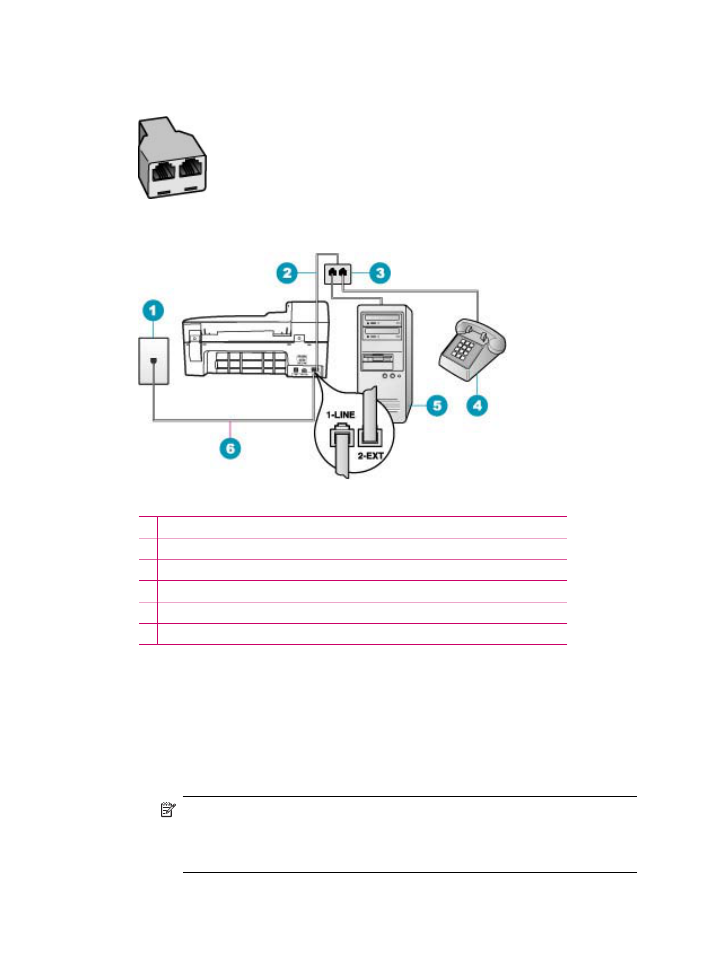
telefoniche, uno splitter per connessione seriale o uno splitter per connessione
parallela con due porte RJ-11 sul lato anteriore e una spina sul retro.
Figura 11-1 Esempio di splitter per connessione parallela
Figura 11-2 Vista posteriore dell'unità HP All-in-One
1 Presa telefonica a muro
2 Cavo telefonico collegato alla porta 2-EXT
3 Splitter per connessione parallela
4 Telefono (opzionale)
5 Computer con modem
6 Cavo telefonico fornito con l'unità HP All-in-One collegato alla porta 1-LINE
Per configurare l'unità HP All-in-One su un computer con una porta telefono
1.
Individuare il cavo telefonico che collega il retro del computer (modem remoto per
computer) a una presa a muro. Scollegare il cavo dalla presa telefonica a muro
e collegarlo alla porta 2-EXT sul retro dell'unità HP All-in-One.
2.
Utilizzando il cavo telefonico fornito con l'unità HP All-in-One, collegare
un'estremità alla presa telefonica a muro, quindi collegare l'altra estremità alla
porta 1-LINE sul retro dell'unità HP All-in-One.
Nota
Se non si utilizza il cavo telefonico fornito per collegare la presa
telefonica a muro con l'unità HP All-in-One, potrebbe non essere possibile
inviare e ricevere fax correttamente. Questo cavo speciale è diverso dai cavi
telefonici comuni di cui si dispone normalmente a casa o negli uffici.
Capitolo 11
238
Risoluzione dei problemi
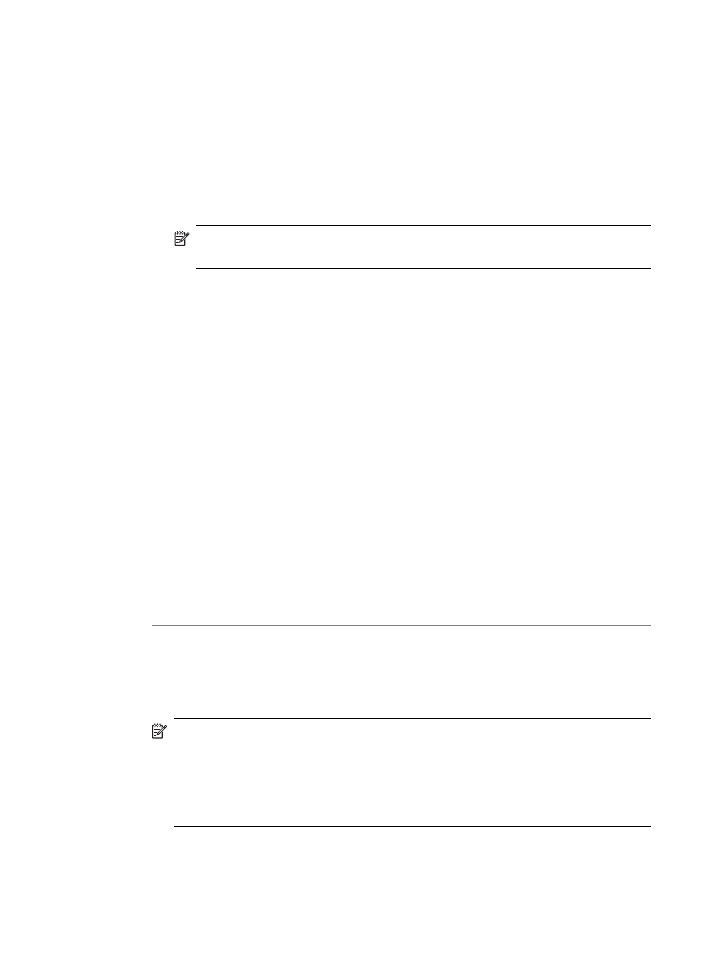
3.
Rimuovere il connettore bianco dalla porta 2-EXT sul retro dell'unità
HP All-in-One.
4.
Utilizzando un altro cavo telefonico, collegare un'estremità alla porta 2-EXT sul
retro dell'unità HP All-in-One. Collegare l'altra estremità del cavo telefonico allo
splitter parallelo sul lato su cui si trova la porta telefono.
5.
Scollegare il modem del computer dalla presa telefonica a muro e collegarlo allo
splitter per connessione parallela sul lato con le due porte telefoniche.
6.
Se il software del modem è impostato per ricevere automaticamente i fax sul
computer, disattivare l'impostazione.
Nota
Se l'impostazione di ricezione automatica dei fax non viene disattivata
nel software del modem, l'unità HP All-in-One non è in grado di ricevere i fax.
7.
(Opzionale) Collegare un telefono all'altra porta telefonica sullo splitter.
8.
A questo punto, è necessario decidere se si desidera che l'unità HP All-in-One
risponda alle chiamate automaticamente o manualmente:
•
Se viene impostata la risposta automatica alle chiamate, l'unità HP All-in-One
risponde a tutte le chiamate in entrata e riceve i fax. In questo caso, l'unità
HP All-in-One non è in grado di distinguere tra fax e chiamate vocali; se si
ritiene che una chiamata sia telefonica, sarà necessario rispondere prima che
lo faccia l'unità HP All-in-One. Per impostare l'unità HP All-in-One in modo
che risponda automaticamente, attivare l'impostazione Risposta
automatica.
•
Se l'unità HP All-in-One è stata impostata per rispondere ai fax
manualmente, è necessario rispondere di persona alle chiamate fax in
entrata, altrimenti l'unità HP All-in-One non è in grado di ricevere i fax. Per
impostare l'unità HP All-in-One in modo che sia possibile rispondere
manualmente alle chiamate, disattivare Risposta automatica.
9.
Eseguire un test fax.
Se il ricevitore viene sollevato prima che l'unità HP All-in-One risponda alla chiamata
e si percepiscono i toni del fax provenienti da un apparecchio fax mittente, è
necessario rispondere manualmente alla chiamata fax.
Causa: L'unità HP All-in-One è configurata su una linea vocale/fax in condivisione
con un modem remoto del computer e una segreteria telefonica, ma il computer
dispone soltanto di una porta telefonica.
Soluzione:
Nota
Questa possibile soluzione è valida soltanto nei paesi/regioni che ricevono
un cavo telefonico a due fili fornito nella confezione dell'unità HP All-in-One, quali:
America Latina, Arabia Saudita, Argentina, Australia, Brasile, Canada, Cile, Cina,
Colombia, Corea, Filippine, Giappone, Grecia, India, Indonesia, Irlanda,
Malaysia, Messico, Polonia, Portogallo, Russia, Singapore, Spagna, Stati Uniti,
Taiwan, Thailandia, Venezuela e Vietnam.
Se il computer dispone soltanto di una porta telefonica, è necessario acquistare uno
splitter per connessione parallela (denominato anche accoppiatore). Uno splitter per
connessione parallela ha una porta RJ-11 sul lato anteriore e due porte RJ-11 sul
retro. Non utilizzare uno splitter per connessione a due linee telefoniche, uno splitter
Risoluzione dei problemi relativi ai fax
239
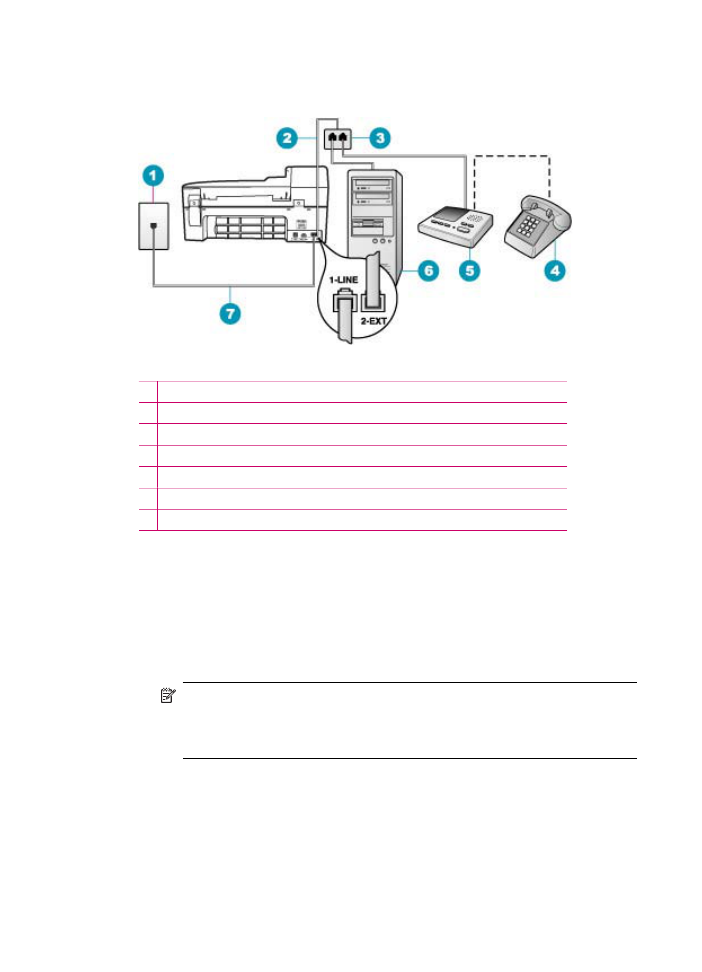
per connessione seriale o uno splitter per connessione parallela con due porte RJ-11
sul lato anteriore e una spina sul retro.
Figura 11-3 Vista posteriore dell'unità HP All-in-One
1 Presa telefonica a muro
2 Cavo telefonico collegato alla porta 2-EXT
3 Splitter per connessione parallela
4 Telefono (opzionale)
5 Segreteria telefonica
6 Computer con modem
7 Cavo telefonico fornito con l'unità HP All-in-One collegato alla porta 1-LINE
Per configurare l'unità HP All-in-One su un computer con una porta telefono
1.
Individuare il cavo telefonico che collega il retro del computer (modem remoto per
computer) a una presa a muro. Scollegare il cavo dalla presa telefonica a muro
e collegarlo alla porta 2-EXT sul retro dell'unità HP All-in-One.
2.
Utilizzando il cavo telefonico fornito con l'unità HP All-in-One, collegare
un'estremità alla presa telefonica a muro, quindi collegare l'altra estremità alla
porta 1-LINE sul retro dell'unità HP All-in-One.
Nota
Se non si utilizza il cavo telefonico fornito per collegare la presa
telefonica a muro con l'unità HP All-in-One, potrebbe non essere possibile
inviare e ricevere fax correttamente. Questo cavo speciale è diverso dai cavi
telefonici comuni di cui si dispone normalmente a casa o negli uffici.
3.
Rimuovere il connettore bianco dalla porta 2-EXT sul retro dell'unità
HP All-in-One.
4.
Utilizzando un altro cavo telefonico, collegare un'estremità alla porta 2-EXT sul
retro dell'unità HP All-in-One. Collegare l'altra estremità del cavo telefonico allo
splitter parallelo sul lato su cui si trova la porta telefono.
5.
Scollegare il modem del computer dalla presa telefonica a muro e collegarlo allo
splitter per connessione parallela sul lato con le due porte telefoniche.
Capitolo 11
240
Risoluzione dei problemi
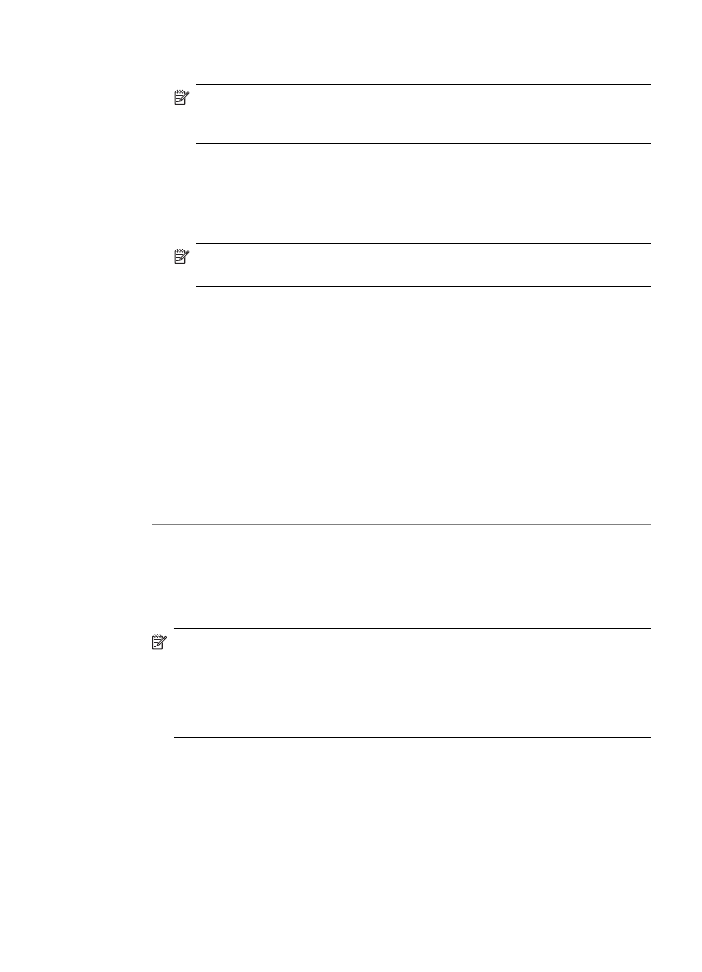
6.
Collegare la segreteria telefonica all'altra porta telefonica aperta sullo splitter.
Nota
Se non si collega la segreteria telefonica in questo modo, è possibile
che i toni dell'apparecchio fax di origine vengano registrati sulla segreteria e
che non sia possibile ricevere fax con l'unità HP All-in-One.
7.
(Opzionale) Se la segreteria telefonica non dispone di un telefono incorporato,
per comodità è possibile collegare un telefono alla porta "OUT" sul retro della
segreteria telefonica.
8.
Se il software del modem è impostato per ricevere automaticamente i fax sul
computer, disattivare l'impostazione.
Nota
Se l'impostazione di ricezione automatica dei fax non viene disattivata
nel software del modem, l'unità HP All-in-One non è in grado di ricevere i fax.
9.
Attivare l'impostazione Risposta automatica.
10.
Impostare la segreteria telefonica in modo che risponda dopo pochi squilli.
11.
Modificare le impostazioni Squilli prima di rispondere sull'unità HP All-in-One
per il numero massimo di squilli supportati dalla periferica. Il numero massimo di
squilli varia a seconda del paese/regione di appartenenza.
12.
Eseguire un test fax.
Quando il telefono squilla, la segreteria telefonica risponde dopo il numero di squilli
impostato, quindi riproduce il messaggio registrato. Durante questo intervallo di
tempo, l'unità HP All-in-One controlla la chiamata, "rimanendo in attesa" di toni del
fax. Se vengono rilevati toni di fax in entrata, l'unità HP All-in-One emette toni di
ricezione e riceve il fax; in caso contrario, l'unità HP All-in-One interrompe il controllo
della linea e la segreteria telefonica può registrare un messaggio vocale.
Causa: L'unità HP All-in-One è configurata su una linea vocale/fax in condivisione
con un modem remoto del computer e un servizio di posta vocale, ma il computer
dispone soltanto di una porta telefonica.
Soluzione:
Nota
Questa possibile soluzione è valida soltanto nei paesi/regioni che ricevono
un cavo telefonico a due fili fornito nella confezione dell'unità HP All-in-One, quali:
America Latina, Arabia Saudita, Argentina, Australia, Brasile, Canada, Cile, Cina,
Colombia, Corea, Filippine, Giappone, Grecia, India, Indonesia, Irlanda,
Malaysia, Messico, Polonia, Portogallo, Russia, Singapore, Spagna, Stati Uniti,
Taiwan, Thailandia, Venezuela e Vietnam.
Se il computer dispone soltanto di una porta telefonica, è necessario acquistare uno
splitter per connessione parallela (denominato anche accoppiatore). Uno splitter per
connessione parallela ha una porta RJ-11 sul lato anteriore e due porte RJ-11 sul
retro. Non utilizzare uno splitter per connessione a due linee telefoniche, uno splitter
Risoluzione dei problemi relativi ai fax
241
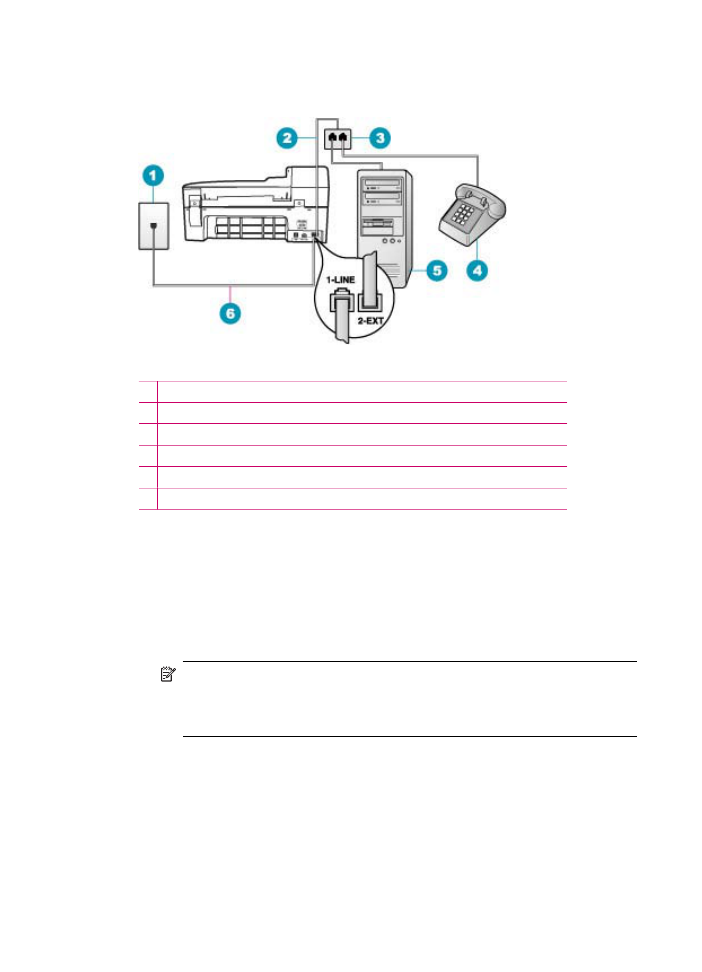
per connessione seriale o uno splitter per connessione parallela con due porte RJ-11
sul lato anteriore e una spina sul retro.
Figura 11-4 Vista posteriore dell'unità HP All-in-One
1 Presa telefonica a muro
2 Cavo telefonico collegato alla porta 2-EXT
3 Splitter per connessione parallela
4 Telefono (opzionale)
5 Computer con modem
6 Cavo telefonico fornito con l'unità HP All-in-One collegato alla porta 1-LINE
Per configurare l'unità HP All-in-One su un computer con una porta telefono
1.
Individuare il cavo telefonico che collega il retro del computer (modem remoto per
computer) a una presa a muro. Scollegare il cavo dalla presa telefonica a muro
e collegarlo alla porta 2-EXT sul retro dell'unità HP All-in-One.
2.
Utilizzando il cavo telefonico fornito con l'unità HP All-in-One, collegare
un'estremità alla presa telefonica a muro, quindi collegare l'altra estremità alla
porta 1-LINE sul retro dell'unità HP All-in-One.
Nota
Se non si utilizza il cavo telefonico fornito per collegare la presa
telefonica a muro con l'unità HP All-in-One, potrebbe non essere possibile
inviare e ricevere fax correttamente. Questo cavo speciale è diverso dai cavi
telefonici comuni di cui si dispone normalmente a casa o negli uffici.
3.
Rimuovere il connettore bianco dalla porta 2-EXT sul retro dell'unità
HP All-in-One.
4.
Utilizzando un altro cavo telefonico, collegare un'estremità alla porta 2-EXT sul
retro dell'unità HP All-in-One. Collegare l'altra estremità del cavo telefonico allo
splitter parallelo sul lato su cui si trova la porta telefono.
5.
Scollegare il modem del computer dalla presa telefonica a muro e collegarlo allo
splitter per connessione parallela sul lato con le due porte telefoniche.
Capitolo 11
242
Risoluzione dei problemi
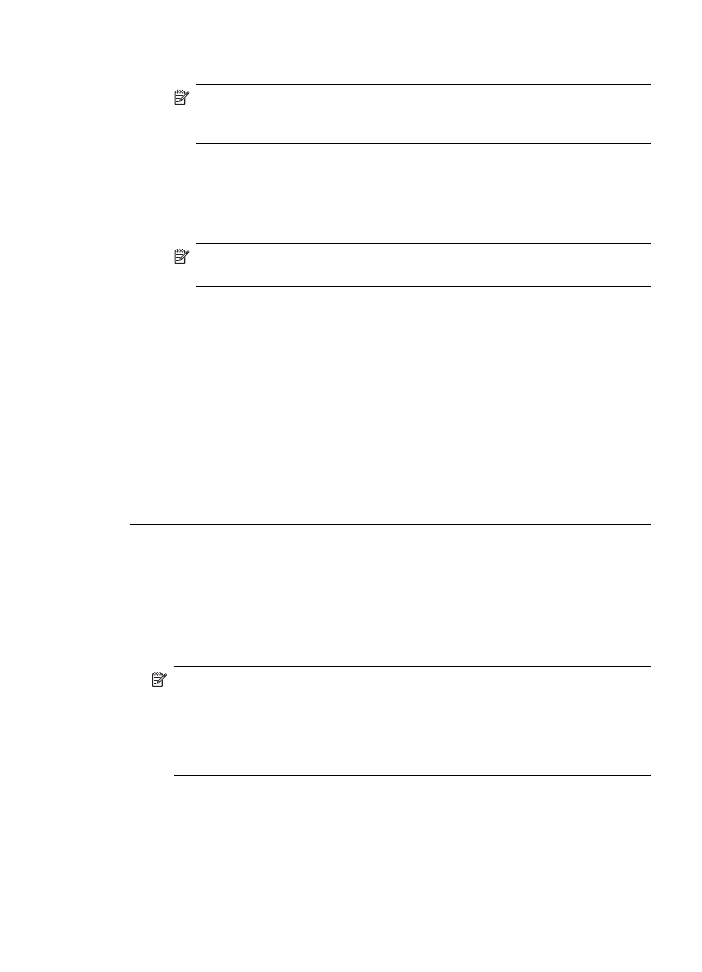
6.
Collegare la segreteria telefonica all'altra porta telefonica aperta sullo splitter.
Nota
Se non si collega la segreteria telefonica in questo modo, è possibile
che i toni dell'apparecchio fax di origine vengano registrati sulla segreteria e
che non sia possibile ricevere fax con l'unità HP All-in-One.
7.
(Opzionale) Se la segreteria telefonica non dispone di un telefono incorporato,
per comodità è possibile collegare un telefono alla porta "OUT" sul retro della
segreteria telefonica.
8.
Se il software del modem è impostato per ricevere automaticamente i fax sul
computer, disattivare l'impostazione.
Nota
Se l'impostazione di ricezione automatica dei fax non viene disattivata
nel software del modem, l'unità HP All-in-One non è in grado di ricevere i fax.
9.
Attivare l'impostazione Risposta automatica.
10.
Impostare la segreteria telefonica in modo che risponda dopo pochi squilli.
11.
Modificare le impostazioni Squilli prima di rispondere sull'unità HP All-in-One
per il numero massimo di squilli supportati dalla periferica. Il numero massimo di
squilli varia a seconda del paese/regione di appartenenza.
12.
Eseguire un test fax.
Quando il telefono squilla, la segreteria telefonica risponde dopo il numero di squilli
impostato, quindi riproduce il messaggio registrato. Durante questo intervallo di
tempo, l'unità HP All-in-One controlla la chiamata, "rimanendo in attesa" di toni del
fax. Se vengono rilevati toni di fax in entrata, l'unità HP All-in-One emette toni di
ricezione e riceve il fax; in caso contrario, l'unità HP All-in-One interrompe il controllo
della linea e la segreteria telefonica può registrare un messaggio vocale.
Si avvertono delle interferenze sulla linea telefonica dal momento del collegamento
all'unità HP All-in-One
Causa: L'unità HP All-in-One non è configurata correttamente per la trasmissione
di fax.
Soluzione:
Nota
Questa possibile soluzione è valida soltanto nei paesi/regioni che ricevono
un cavo telefonico a due fili fornito nella confezione dell'unità HP All-in-One, quali:
America Latina, Arabia Saudita, Argentina, Australia, Brasile, Canada, Cile, Cina,
Colombia, Corea, Filippine, Giappone, Grecia, India, Indonesia, Irlanda,
Malaysia, Messico, Polonia, Portogallo, Russia, Singapore, Spagna, Stati Uniti,
Taiwan, Thailandia, Venezuela e Vietnam.
Collegare l'unità HP All-in-One a una presa telefonica a muro funzionante. Utilizzare
il cavo telefonico fornito con l'unità HP All-in-One. Collegare il cavo telefonico a due
Risoluzione dei problemi relativi ai fax
243
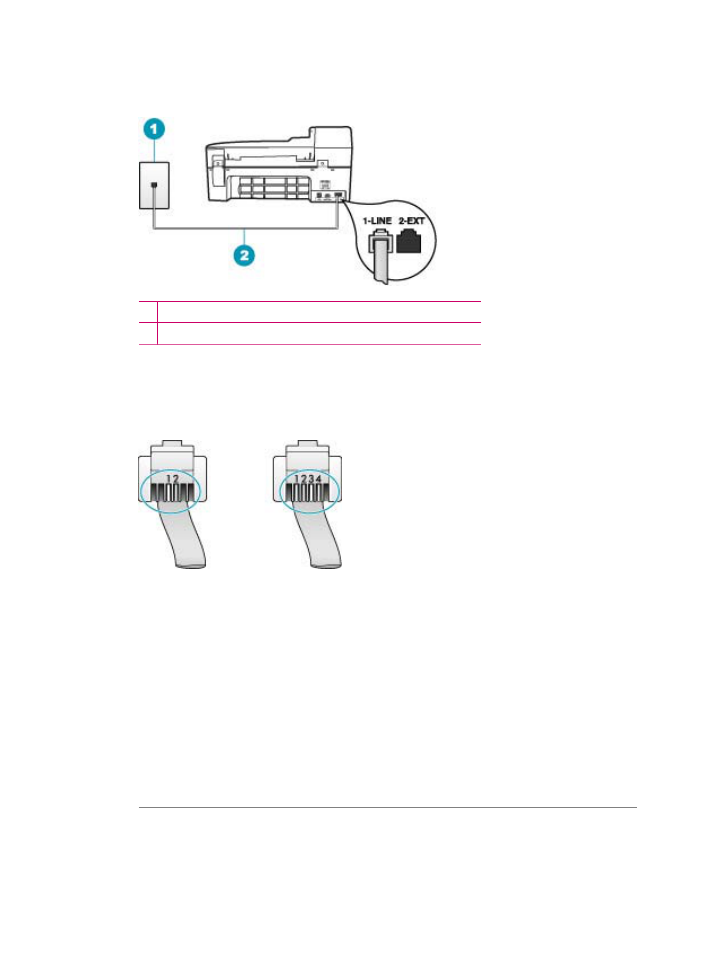
fili alla porta contrassegnata con 1-LINE sul retro dell'unità HP All-in-One e alla presa
telefonica a muro, come mostrato nella figura.
1 Presa telefonica a muro
2 Utilizzare il cavo telefonico fornito con l'unità HP All-in-One
Il cavo speciale a due fili è diverso rispetto ai cavi telefonici più comuni a quattro fili
di cui si dispone normalmente negli uffici. Controllare l'estremità del cavo e
confrontarlo con i due tipi di cavi mostrati di seguito.
Se è stato utilizzato un cavo a quattro fili, scollegarlo, reperire un cavo a due fili, quindi
collegare tale cavo alla porta contrassegnata con 1-LINE sul retro dell'unità
HP All-in-One.
Se l'unità HP All-in-One viene fornita con un adattatore a due fili, è possibile utilizzarla
con un cavo a quattro fili nel caso in cui il cavo a due fili sia troppo corto. Inserire
l'adattatore a due fili nella porta contrassegnata con 1-LINE sul retro dell'unità
HP All-in-One. Collegare il cavo a quattro fili alla porta sull'adattatore e alla presa
telefonica a muro. Per ulteriori informazioni, vedere la documentazione fornita con
l'adattatore a due fili.
Per ulteriori informazioni sulla configurazione dell'unità HP All-in-One, vedere la
documentazione stampata fornita con l'unità HP All-in-One.
Causa: Si sta utilizzando uno splitter per linea telefonica tra la porta 1-LINE
sull'unità HP All-in-One e la presa a muro.
Soluzione: Uno splitter per linea telefonica può compromettere la qualità del suono
della linea e causare interferenze. Uno splitter è un connettore a due cavi, che si
Capitolo 11
244
Risoluzione dei problemi
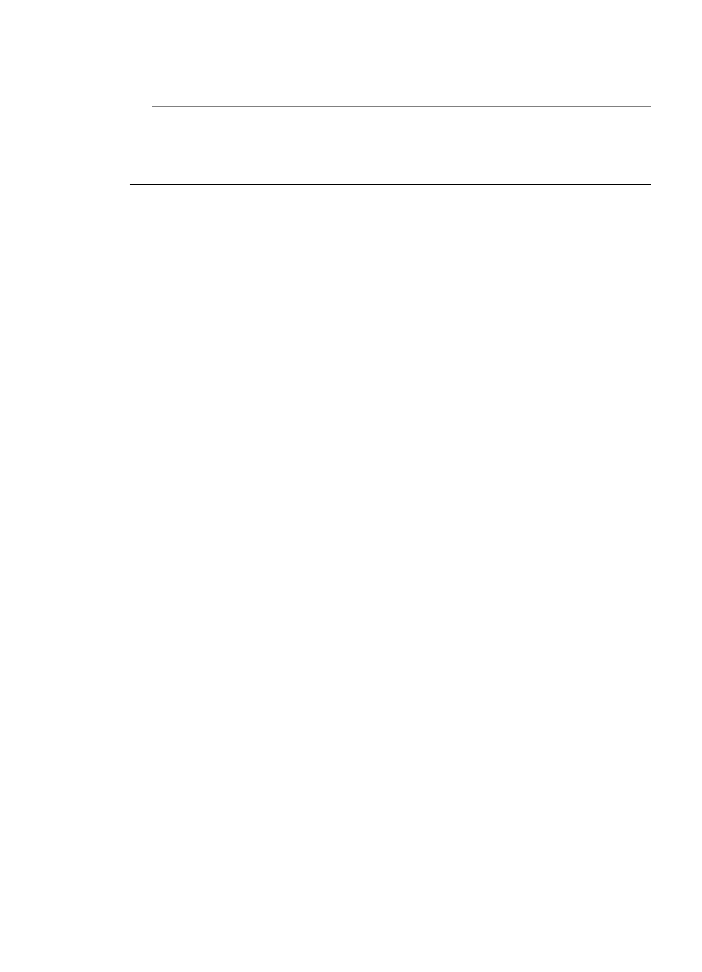
collega a una presa telefonica a muro. Tentare di rimuovere lo splitter e collegare
l'unità HP All-in-One direttamente alla presa a muro telefonica.
Causa: Non si sta utilizzando una presa elettrica dotata di messa a terra appropriata
per l'unità HP All-in-One.
Soluzione: Collegare l'unità a un'altra presa.
Il test del fax non è stato superato
Se si è tentato di eseguire il test fax dal computer e l'esecuzione di tale test non è
riuscita, l'unità HP All-in-One potrebbe essere occupata in un'altra attività oppure
potrebbe essersi verificato un errore che impedisce l'esecuzione del test.
Verifiche da eseguire
•
L'unità HP All-in-One deve essere configurata correttamente, collegata a una
presa di corrente e al computer in uso. Per ulteriori informazioni sulla
configurazione dell'unità HP All-in-One, vedere il poster di installazione fornito
con l'unità HP All-in-One.
•
L'unità HP All-in-One è accesa. In caso contrario, premere il pulsante Accensione
per accendere l'unità HP All-in-One.
•
Le cartucce di stampa sono installate correttamente, il carrello di stampa non è
bloccato e lo sportello di accesso alle cartucce di stampa è chiuso.
•
L'unità HP All-in-One non è occupata in altre attività, ad esempio l'allineamento
delle cartucce di stampa. Controllare il display. Se l'unità HP All-in-One è
occupata, attendere fino al completamento dell'attività in corso e ripetere il test
fax.
•
Lo sportello posteriore è inserito nel retro dell'unità HP All-in-One.
•
Il pannello di controllo non visualizza alcun messaggio di errore. In caso di
messaggi di errore, risolvere il problema e ripetere il test fax.
Se viene eseguito un test fax e l'unità HP All-in-One indica che il test ha avuto esito
negativo, leggere attentamente le seguenti informazioni per stabilire come risolvere
i problemi relativi alla configurazione del fax. È possibile che passaggi diversi del test
fax abbiano esito negativo per numerose ragioni.
Causa: Il test dell'hardware del fax ha avuto esito negativo.
Risoluzione dei problemi relativi ai fax
245
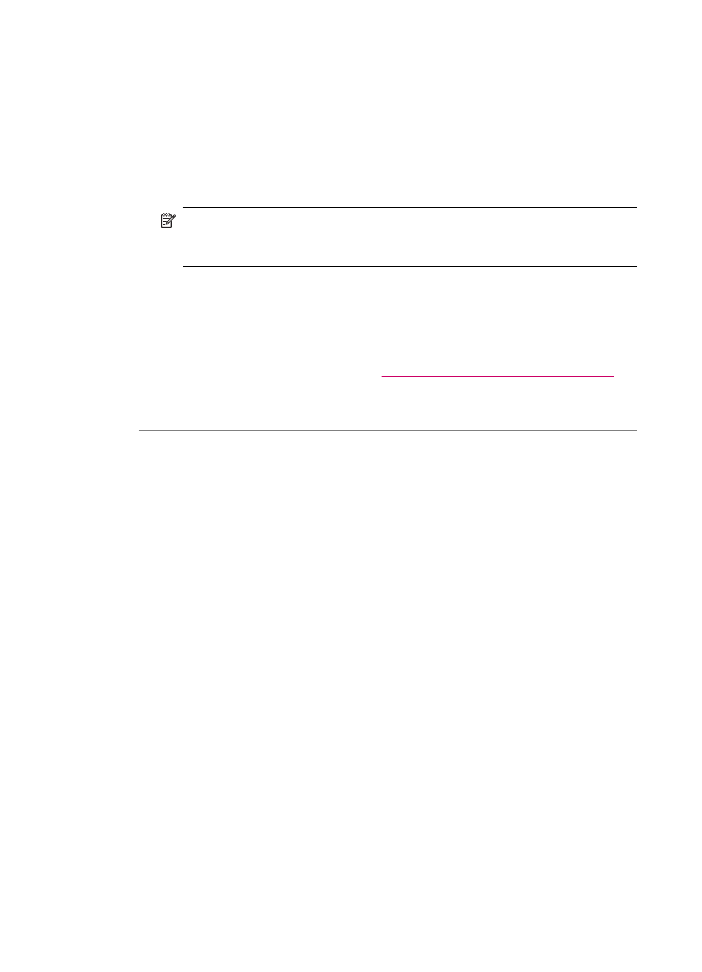
Soluzione:
Operazioni da eseguire
•
Spegnere l'unità HP All-in-One mediante il pulsante Accensione posto sul
pannello di controllo, quindi scollegare il cavo di alimentazione dal retro dell'unità
HP All-in-One. Dopo alcuni secondi, collegare il cavo di alimentazione e
accendere l'unità. Ripetere il test. Se il test non viene ancora superato, controllare
le informazioni sulla risoluzione dei problemi nella presente sezione.
Nota
Se l'unità HP All-in-One è stata scollegata per un lungo periodo di
tempo, la data e l'ora potrebbero essere cancellate. Una volta ricollegato il
cavo di alimentazione, sarà necessario reimpostare data e ora.
•
Inviare o ricevere un fax di prova. Se è possibile effettuare l'invio o la ricezione di
un fax, potrebbe non essersi verificato alcun problema.
Dopo aver risolto i problemi rilevati, ripetere il test per verificare che venga superato
e che l'unità HP All-in-One sia pronta per le funzioni fax. Se il Test hardware fax
continua a dare esito negativo e i problemi con la trasmissione dei fax persistono,
contattare l'assistenza HP. Visitare il sito
www.hp.com/country/it/ita/support.html
. Se
richiesto, selezionare il paese/regione e fare clic su Contatta HP per informazioni su
come richiedere assistenza tecnica.
Causa: Il test del fax connesso alla presa telefonica a muro attiva non è stato
superato.
Soluzione:
Operazioni da eseguire
•
Controllare il collegamento tra la presa telefonica a muro e l'unità HP All-in-One
per verificare che il cavo telefonico sia fissato correttamente.
•
Accertarsi di utilizzare il cavo telefonico fornito con l'unità HP All-in-One. Se non
viene utilizzato il cavo telefonico in dotazione per collegare l'unità HP All-in-One
alla presa telefonica a muro, è possibile che l'invio e la ricezione dei fax non
abbiano esito positivo. Dopo aver inserito il cavo telefonico fornito con l'unità
HP All-in-One, eseguire nuovamente il test del fax.
•
Accertarsi che l'unità HP All-in-One sia correttamente collegata alla presa
telefonica a muro. Utilizzando il cavo telefonico fornito con l'unità HP All-in-One,
collegare un'estremità alla presa telefonica a muro, quindi collegare l'altra
estremità alla porta contrassegnata con 1-LINE sul retro dell'unità HP All-in-One.
Capitolo 11
246
Risoluzione dei problemi
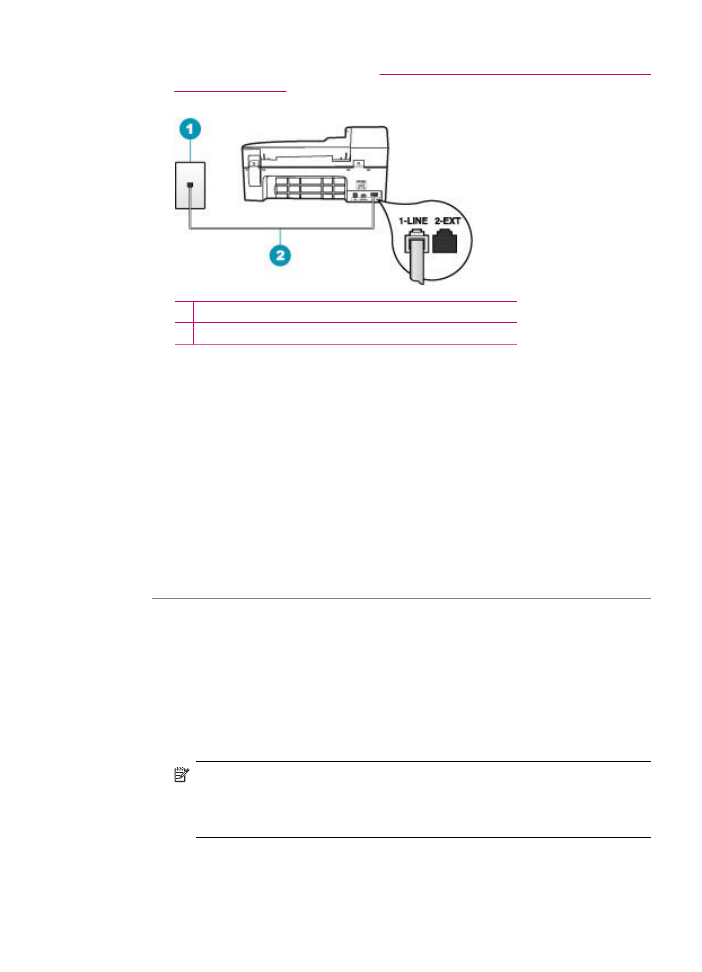
Per maggiori informazioni, vedere
Configurazione dell'unità HP All-in-One per la
trasmissione di fax
.
1 Presa telefonica a muro
2 Utilizzare il cavo telefonico fornito con l'unità HP All-in-One
•
Se si utilizza uno splitter telefonico, possono verificarsi dei problemi relativi alle
funzioni fax. Uno splitter è un connettore a due cavi, che si collega a una presa
telefonica a muro. Tentare di rimuovere lo splitter e collegare l'unità HP All-in-One
direttamente alla presa a muro telefonica.
•
Collegare un telefono e un cavo funzionanti alla presa telefonica a muro utilizzata
per l'unità HP All-in-One e attendere il segnale di linea. Se non si avverte alcun
segnale di linea, contattare la società telefonica e richiedere una verifica della
linea.
•
Inviare o ricevere un fax di prova. Se è possibile effettuare l'invio o la ricezione,
potrebbe non essersi verificato un problema.
Dopo aver risolto i problemi rilevati, ripetere il test per verificare che venga superato
e che l'unità HP All-in-One sia pronta per le funzioni fax.
Causa: Il test del cavo telefonico collegato alla porta corretta sulla macchina fax
non è stato superato
Soluzione: Collegare il cavo telefonico alla porta corretta.
Operazioni da eseguire
1.
Utilizzando il cavo telefonico fornito con l'unità HP All-in-One, collegare
un'estremità alla presa telefonica a muro, quindi collegare l'altra estremità alla
porta 1-LINE sul retro dell'unità HP All-in-One.
Nota
Se si utilizza la porta 2-EXT per il collegamento alla presa telefonica a
muro, non sarà possibile inviare o ricevere fax. La porta 2-EXT deve essere
utilizzata solo per collegare altre apparecchiature, quali una segreteria
telefonica o un telefono.
Risoluzione dei problemi relativi ai fax
247
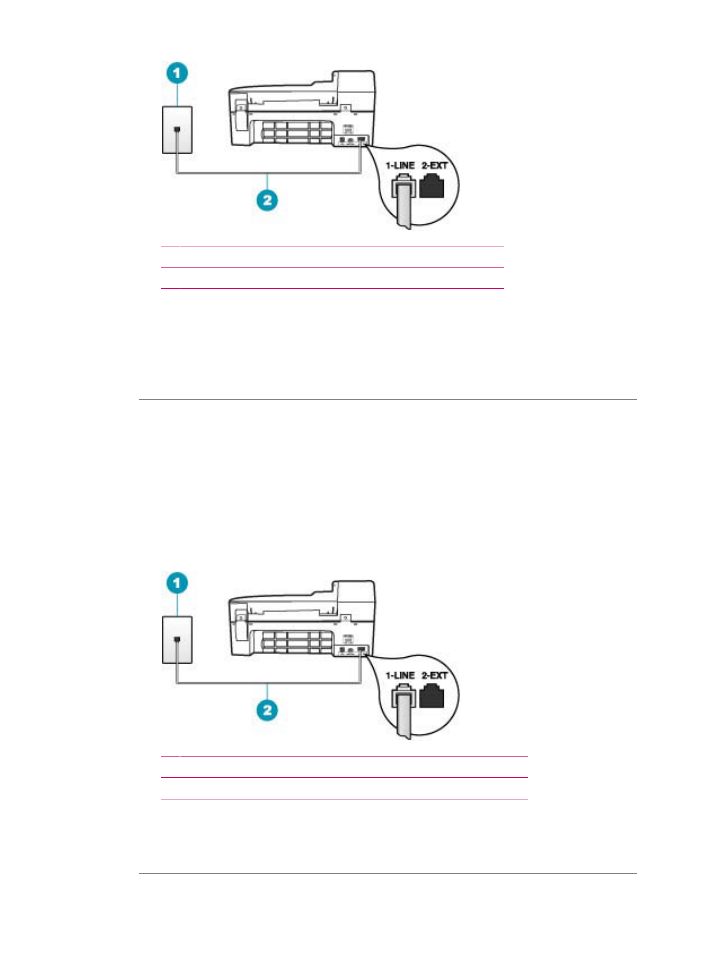
1 Presa telefonica a muro
2 Utilizzare il cavo telefonico fornito con l'unità HP All-in-One
2.
Dopo aver collegato il cavo telefonico alla porta contrassegnata 1-LINE, ripetere
il test fax per verificare che venga superato e che l'unità HP All-in-One sia pronta
per l'invio di fax.
3.
Inviare o ricevere un fax di prova.
Causa: Il test del cavo telefonico corretto collegato al fax non è stato superato.
Soluzione:
•
Accertarsi che il cavo telefonico utilizzato per il collegamento alla presa telefonica
a muro sia quello fornito con l'unità HP All-in-One. Un'estremità di questo cavo
telefonico deve essere collegata alla porta contrassegnata con 1-LINE sul retro
dell'unità HP All-in-One e l'altra estremità alla presa telefonica a muro, come
illustrato di seguito.
1 Presa telefonica a muro
2 Cavo telefonico fornito nella confezione dell'unità HP All-in-One
•
Controllare il collegamento tra la presa telefonica a muro e l'unità HP All-in-One
e verificare che il cavo telefonico sia saldamente collegato.
Causa: Il test della condizione linea fax non è stato superato.
Capitolo 11
248
Risoluzione dei problemi
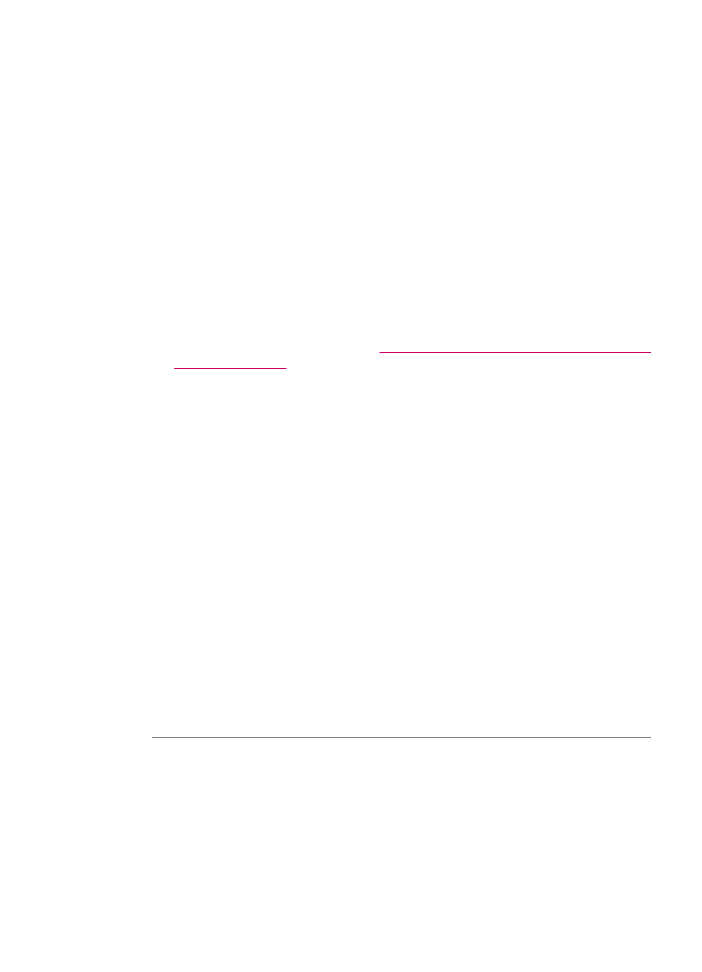
Soluzione:
Operazioni da eseguire
•
Assicurarsi di collegare l'unità HP All-in-One a una presa telefonica analogica,
altrimenti non sarà possibile inviare o ricevere fax. Per verificare se la linea
telefonica è digitale, collegare un telefono analogico standard alla linea e
attendere il segnale di linea. Se non si avverte un segnale di linea regolare, la
linea telefonica potrebbe essere configurata per telefoni digitali. Collegare l'unità
HP All-in-One a una linea telefonica analogica e provare a inviare o ricevere un
fax.
•
Controllare il collegamento tra la presa telefonica a muro e l'unità HP All-in-One
per verificare che il cavo telefonico sia fissato correttamente.
•
Accertarsi che l'unità HP All-in-One sia correttamente collegata alla presa
telefonica a muro. Utilizzando il cavo telefonico fornito con l'unità HP All-in-One,
collegare un'estremità alla presa telefonica a muro, quindi collegare l'altra
estremità alla porta contrassegnata con 1-LINE sul retro dell'unità HP All-in-One.
Per maggiori informazioni, vedere
Configurazione dell'unità HP All-in-One per la
trasmissione di fax
.
•
È possibile che l'esecuzione errata del test sia dovuta ad altre apparecchiature
che condividono la stessa linea telefonica dell'unità HP All-in-One. Per verificare
se altre apparecchiature causano il problema, scollegare qualsiasi dispositivo
dalla linea telefonica, ad eccezione dell'unità HP All-in-One e ripetere il test.
•
Se il Test linea fax ha esito positivo quando non si utilizzano altre
apparecchiature, i problemi sono allora causati da una o più di quelle
apparecchiature; aggiungerle una alla volta e ripetere il test, finché non si
identifica il componente che causa il problema.
•
Se il Test linea fax non viene superato senza altre apparecchiature collegate,
collegare l'unità HP All-in-One a una linea telefonica funzionante e continuare
a consultare i suggerimenti di risoluzione dei problemi forniti nella presente
sezione.
•
Se si utilizza uno splitter telefonico, possono verificarsi dei problemi relativi alle
funzioni fax. Uno splitter è un connettore a due cavi, che si collega a una presa
telefonica a muro. Tentare di rimuovere lo splitter e collegare l'unità HP All-in-One
direttamente alla presa a muro telefonica.
Dopo aver risolto i problemi rilevati, ripetere il test per verificare che venga superato
e che l'unità HP All-in-One sia pronta per le funzioni fax. Se il Test linea fax continua
a dare esito negativo e si riscontrano problemi nelle funzioni fax, contattare la società
telefonica e richiedere una verifica della linea telefonica.
Causa: Il test del rilevamento segnale di linea non è stato superato.
Risoluzione dei problemi relativi ai fax
249
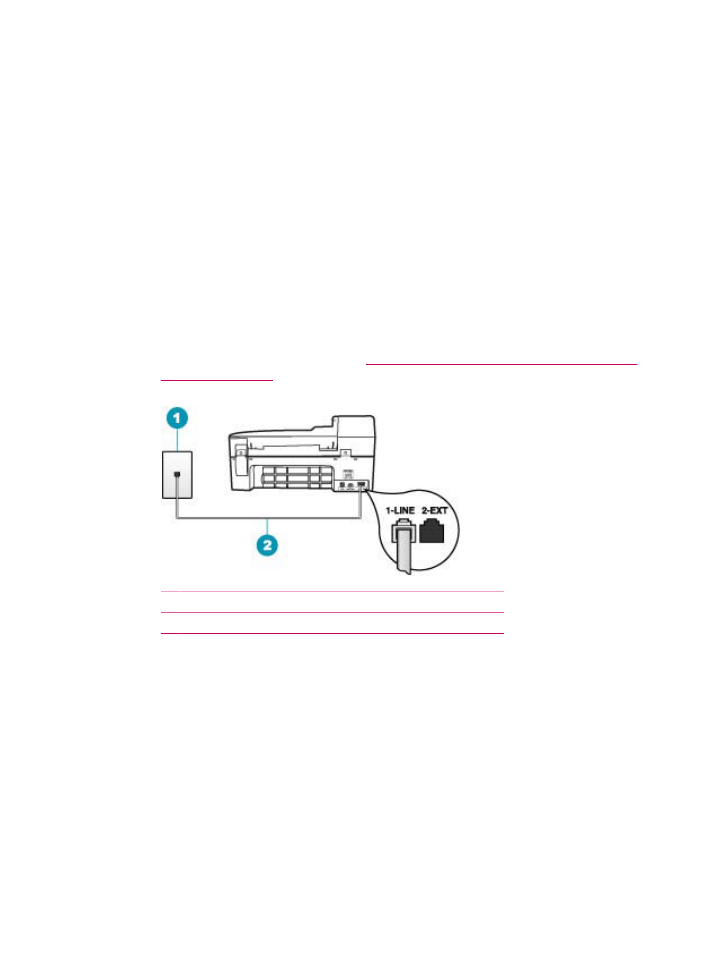
Soluzione:
•
È possibile che l'esecuzione errata del test sia dovuta ad altre apparecchiature
che condividono la stessa linea telefonica dell'unità HP All-in-One. Per verificare
se altre apparecchiature causano il problema, scollegare qualsiasi dispositivo
dalla linea telefonica, ad eccezione dell'unità HP All-in-One e ripetere il test. Se
il Rilevamento segnale di linea ha esito positivo quando non si utilizzano altre
apparecchiature, i problemi sono allora causati da una o più di quelle
apparecchiature; aggiungerle una alla volta e ripetere il test, finché non si
identifica il componente che causa il problema.
•
Collegare un telefono e un cavo funzionanti alla presa telefonica a muro utilizzata
per l'unità HP All-in-One e attendere il segnale di linea. Se non si avverte alcun
segnale di linea, contattare la società telefonica e richiedere una verifica della
linea.
•
Accertarsi che l'unità HP All-in-One sia correttamente collegata alla presa
telefonica a muro. Utilizzando il cavo telefonico fornito con l'unità HP All-in-One,
collegare un'estremità alla presa telefonica a muro, quindi collegare l'altra
estremità alla porta contrassegnata con 1-LINE sul retro dell'unità HP All-in-One.
Per maggiori informazioni, vedere
Configurazione dell'unità HP All-in-One per la
trasmissione di fax
.
1 Presa telefonica a muro
2 Utilizzare il cavo telefonico fornito con l'unità HP All-in-One
•
Se si utilizza uno splitter telefonico, possono verificarsi dei problemi relativi alle
funzioni fax. Uno splitter è un connettore a due cavi, che si collega a una presa
telefonica a muro. Rimuovere lo splitter e collegare l'unità HP All-in-One
direttamente alla presa a muro telefonica.
•
Se il sistema telefonico non utilizza un segnale di linea standard, ad esempio
alcuni sistemi PBX, il test potrebbe avere esito negativo. Ciò non determina un
problema nell'invio o nella ricezione dei fax. Provare a inviare o ricevere un fax
di prova.
Capitolo 11
250
Risoluzione dei problemi
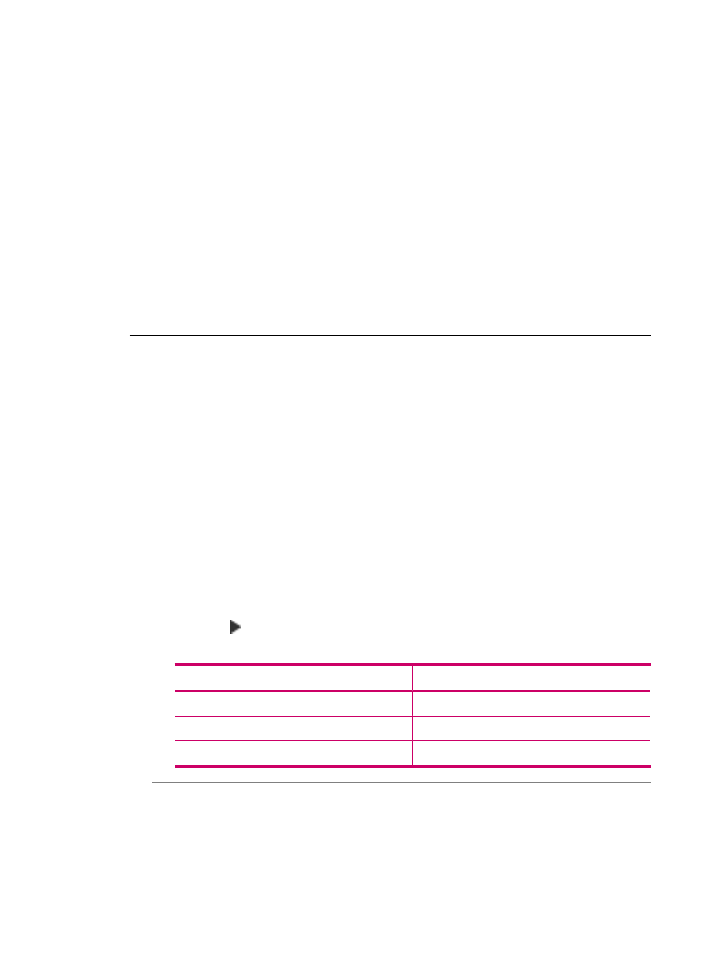
•
Accertarsi che l'impostazione del paese/regione sia configurata correttamente.
Se l'opzione relativa al paese/regione non è impostata o è impostata in modo
errato, il test potrebbe avere esito negativo e potrebbero verificarsi problemi
nell'invio e nella ricezione dei fax.
•
Assicurarsi di collegare l'unità HP All-in-One a una presa telefonica analogica,
altrimenti non sarà possibile inviare o ricevere fax. Per verificare se la linea
telefonica è digitale, collegare un telefono analogico standard alla linea e
attendere il segnale di linea. Se non si avverte un segnale di linea regolare, la
linea telefonica potrebbe essere configurata per telefoni digitali. Collegare l'unità
HP All-in-One a una linea telefonica analogica e provare a inviare o ricevere un
fax.
Dopo aver risolto i problemi rilevati, ripetere il test per verificare che venga superato
e che l'unità HP All-in-One sia pronta per le funzioni fax. Se il test Rilevamento
segnale di linea continua a non essere superato, contattare la società telefonica e
richiedere una verifica della linea.
Si verificano problemi nella trasmissione di fax su Internet tramite il telefono IP
Causa: Il servizio di invio di fax su rete IP (FoIP) potrebbe non funzionare
correttamente quando si inviano e ricevono fax dall'unità HP All-in-One ad alta
velocità (33.600 bps).
Soluzione: Se si verificano problemi con l'invio e la ricezione di fax durante l'uso di
un servizio fax Internet, impostare una velocità di trasmissione fax minore. È possibile
diminuire la velocità modificando l'impostazione Velocità fax da Veloce
(impostazione predefinita) a Media o Lenta.
Per impostare la velocità fax dal pannello di controllo
1.
Premere Impostazione.
2.
Premere 5, quindi 7.
In questo modo viene selezionato Impostazione fax avanzata, quindi Velocità
fax.
3.
Premere per selezionare una delle seguenti impostazioni, quindi premere
OK.
Impostazione velocità fax
Velocità fax
Veloce
v.34 (33600 baud)
Media
v.17 (14400 baud)
Lenta
v.29 (9600 baud)
Causa: L'unità HP All-in-One non è configurata correttamente per la trasmissione
di fax.
Soluzione: È possibile inviare e ricevere fax solo collegando un cavo telefonico alla
porta denominata 1-LINE sull'unità HP All-in-One e non tramite la porta Ethernet. La
connessione Internet, pertanto, deve essere effettuata tramite un convertitore (che
Risoluzione dei problemi relativi ai fax
251
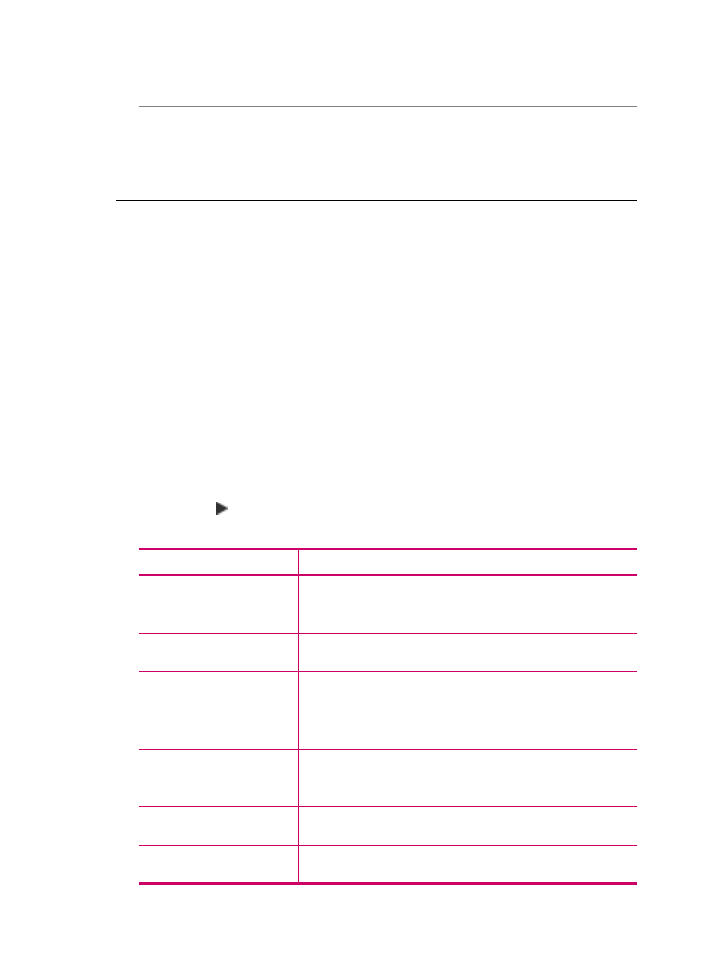
fornisce delle prese telefoniche analogiche comuni per il collegamento fax) o tramite
la società telefonica.
Causa: La società telefonica non supporta la trasmissione di fax su Internet.
Soluzione: Verificare con la società telefonica che la trasmissione di fax sia
supportata dal servizio telefonico Internet. In caso contrario, non sarà possibile inviare
e ricevere fax tramite Internet.
Si è verificato un errore nel rapporto del registro fax
Causa: Se si è verificato un problema o un errore durante l'invio o la ricezione di
un fax, viene stampato un rapporto Registro fax.
Soluzione: Consultare la tabella riportata di seguito per informazioni sui codici di
errore presenti nel rapporto Registro fax. Queste informazioni possono essere di
aiuto per risolvere eventuali problemi durante l'utilizzo delle funzioni fax dell'unità
HP All-in-One. La tabella indica anche quali codici sono specifici di Modalità
Correzione Errori (ECM) (ECM). Se lo stesso errore si verifica più volte, provare a
disattivare la modalità ECM.
Per modificare l'impostazione ECM dal pannello di controllo
1.
Premere Impostazione.
2.
Premere 5, quindi 6.
In questo modo viene selezionato Impostazione fax avanzata, quindi Modalità
Correzione Errori (ECM).
3.
Premere per selezionare Accesa o Inattivo.
4.
Premere OK.
Codice errore
Definizione errore
(223 Modalità Correzione
Errori (ECM))
224
Una o più pagine ricevute potrebbero non essere leggibili.
225-231
Le impostazioni dell'apparecchio fax di origine non sono
compatibili.
232-234
(235-236 Modalità
Correzione Errori (ECM))
237
La connessione è stata interrotta.
238
(239-241 Modalità
Correzione Errori (ECM))
L'apparecchio fax di origine ha inviato una comunicazione
inattesa.
242
L'apparecchio fax di origine sta tentando di ricevere invece di
inviare i fax.
243-244
L'apparecchio fax di origine ha chiuso prematuramente la
sessione.
Capitolo 11
252
Risoluzione dei problemi
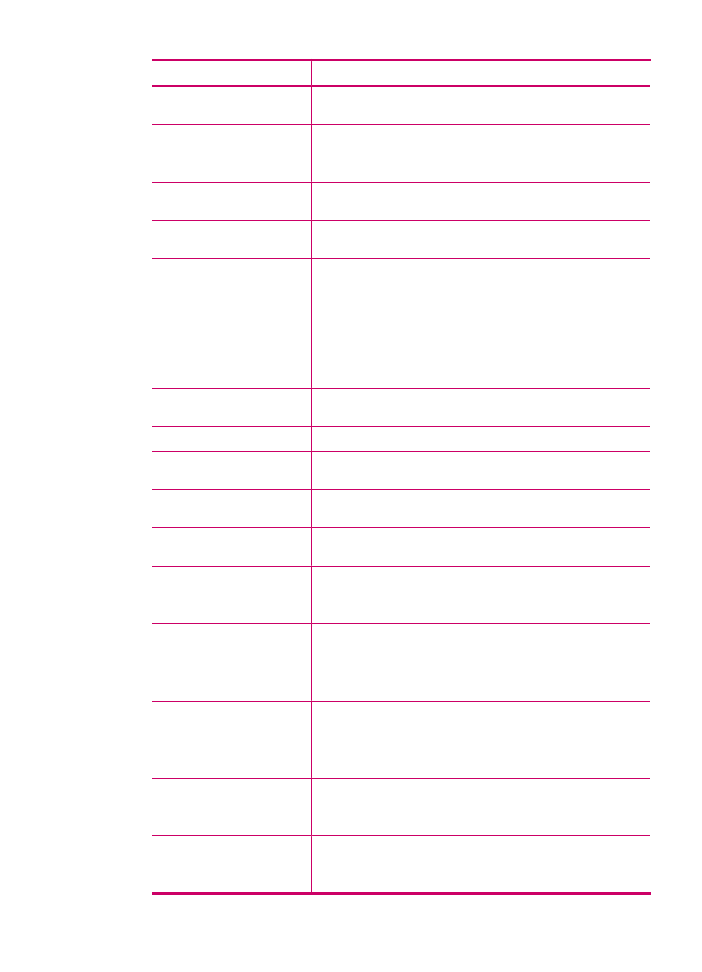
Codice errore
Definizione errore
(245-246 Modalità
Correzione Errori (ECM))
247-248
(249-251 Modalità
Correzione Errori (ECM))
Si è verificato un errore di comunicazione con l'apparecchio fax
di origine.
252
Le condizioni della linea telefonica sono insufficienti per
ricevere un fax.
253
L'apparecchio fax di origine utilizza una larghezza pagina non
supportata.
281
(282 Modalità Correzione
Errori (ECM))
283-284
(285 Modalità Correzione
Errori (ECM))
286
La connessione è stata interrotta.
290
Si è verificato un errore di comunicazione con l'apparecchio fax
di origine.
291
È impossibile salvare in memoria il fax ricevuto.
314-320
Le impostazioni dell'apparecchio fax ricevente non sono
compatibili.
321
Si è verificato un errore di comunicazione con l'apparecchio fax
ricevente.
322-324
Le condizioni della linea telefonica sono insufficienti per inviare
un fax.
(325-328 Modalità
Correzione Errori (ECM))
329-331
L'apparecchio fax ricevente non è in grado di leggere una o più
pagine.
332-337
(338-342 Modalità
Correzione Errori (ECM))
343
L'apparecchio fax ricevente ha inviato una comunicazione
inattesa.
344-348
(349-353 Modalità
Correzione Errori (ECM))
354-355
La connessione è stata interrotta.
356-361
(362-366 Modalità
Correzione Errori (ECM))
L'apparecchio fax ricevente ha chiuso prematuramente la
sessione.
367-372
(373-377 Modalità
Correzione Errori (ECM))
Si è verificato un errore di comunicazione con l'apparecchio fax
ricevente.
(continua)
Risoluzione dei problemi relativi ai fax
253

Codice errore
Definizione errore
378-380
381
La connessione è stata interrotta.
382
L'apparecchio fax ha interrotto la ricezione delle pagine.
383
La connessione è stata interrotta.
390-391
Si è verificato un errore di comunicazione con l'apparecchio fax
ricevente.